Page 1

Многодорожечный полевой
рекордер
Руководство пользователя
Запрещается полное или частичное копирование или
© 2015 ZOOM CORPORATION
распространение данного документа.
Page 2
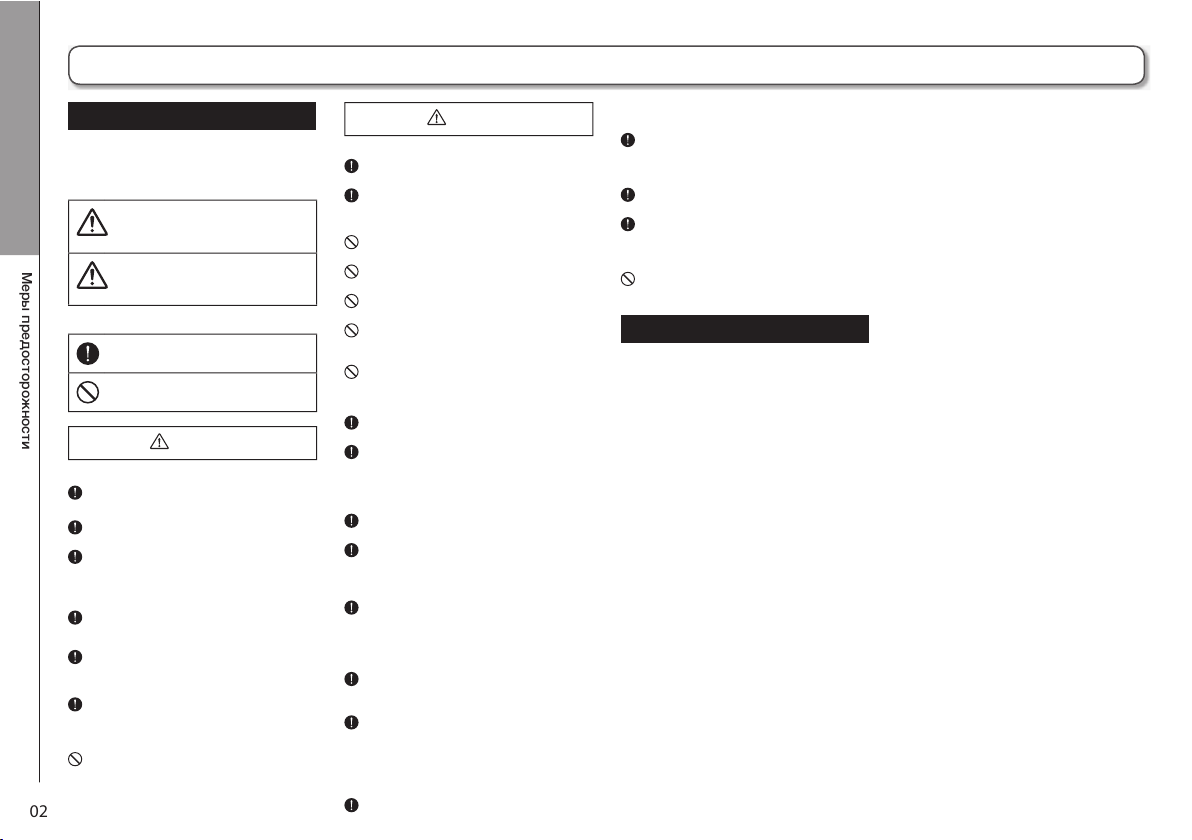
Меры предосторожности
02
Меры предосторожности
Меры предосторожности
Внимательно читайте разделы данного
руководства, отмеченные следующими
символами, во избежание травм и
повреждения оборудования. Условные
обозначения приводятся ниже.
Может повлечь серьезные повреждения устройства, травмы или смерть.
Осторожно
Может стать причиной травм или
поломки устройства.
Внимание
Другие обозначения
Обязательно к исполнению
Запрещается
Осторожно
Использование сетевого адаптера
Используйте только адаптер ZOOM AD-19.
Использование внешнего источника питания
Используйте источник постоянного тока с
напряжением 9-16В.
Внимательно изучите предупреждающие
обозначения на источнике питания перед
использованием.
Работа от батареек
Используйте 8 элементов питания типа АА
1.5В (алкалайновые, литиевые, или
никель-металлогидридные батарейки).
Внимательно изучите предупреждающие
обозначения на батарейках перед
использованием.
При использовании устройства всегда
закрывайте батарейный отсек.
Изменения
Не разбирайте устройство и не пытайтесь
модернизировать его.
Внимание
Использование
Не роняйте и не ударяйте устройство, не
применяйте к нему чрезмерных усилий.
Избегайте попадания в устройство
посторонних предметов и жидкостей.
Условия работы
Не используйте в местах с чрезвычайно
низкой или высокой температурой.
Не используйте рядом с нагревательными
приборами или источниками тепла.
Не используйте в местах с постоянной
тряской.
Не используйте в местах с высокой
влажностью или там, где на устройство
может попасть вода.
Не используйте в местах с высоким
содержанием песка или пыли.
Использование сетевого адаптера
При отключении адаптера от розетки всегда
тяните только за корпус адаптера, а не за провод.
Отключайте адаптер от розетки в случае
длительного неиспользования прибора, а
так же во время грозы.
Использование батареек
Соблюдайте полярность при установке
батареек.
Используйте только рекомендованные
батарейки. Не устанавливайте одновременно
старые и новые батарейки, а также батарейки
разных производителей и типов.
Вынимайте батарейки, если прибор не
используется долгое время. В случае
протечки тщательно протрите батарейный
отсек и его контакты до полного удаления
жидкости.
При некорректной замене батареек
возможно их возгорание. Всегда заменяйте
батарейки на такие же или аналогичные.
Не подвергайте батарейки (батарейный отсек
или установленные батарейки) воздействию
повышенного тепла, такого, как прямые лучи
солнца, огонь и т.п.
Использование микрофона
Всегда отключайте питание перед тем, как
подключать микрофон. При подключении микрофона не применяйте чрезмерных усилий.
В случае долгого неиспользования микрофона закрывайте его разъем заглушкой.
Подключение кабелей и разъемов
Всегда отключайте питание всех устройств
перед подключением любых кабелей.
Всегда отключайте все подключенные кабели перед перемещением устройства.
Громкость
Не используйте максимальную громкость
в течении длительного времени.
Техника безопасности
Из соображений безопасности F8
спроектирован таким образом, чтобы
минимизировать электромагнитое излучение,
способное повлиять на работу других
устройств и избегать влияния внешнего
электромагнитного излучения. Тем не менее,
оборудование, чувствительное к
электромагнитному излучению и
интерференции может работать некорректно,
будучи размещенным слишком близко к F8. В
этом случае для избежания помех разместите
F8 дальше от других устройств. Любые
электронные устройства, включая F8, могут
быть подвержены влиянию электромагнитного
излучения, что может вызвать неправильную
работу устройства или его повреждение, а
также потерю данных.
Будьте внимательны и осторожны.
Очистка
Для очистки поверхности устройства, в случае ее
загрязнения, используйте только сухую мягкую
ткань. Возможно применение тщательно отжатой
влажной ткани. Никогда не применяйте для
очистки поверхности устройства абразивные или
химические моющие средства, а также спиртовые,
бензиновые и прочие растворители.
Повреждения и неисправности
Если F8 поврежден или неисправен,
немедленно отключите его. Свяжитесь с
магазином, в котором приобрели устройство
или сервисом ZOOM и сообщите им
следующую информацию: модель
оборудования, его серийный номер и
симптомы неисправности, а также свои имя,
адрес и номер телефона.
был
Авторские права
Windows®, Windows® 8, Windows® 7 и
◎
Windows® Vista являются
зарегистрированными торговыми марками
◎
Microsoft® Corporation.
Macintosh, Mac OS и iPad являются торговыми
марками или зарегистрированными
торговыми маркамиApple Inc.
◎
Логотипы SD, SDHC и SDXS являются
зарегистрированными торговыми марками.
Технология сжатия звука MPEG Layer-3
лицензирована Fraunhofer IIS и Sisvel S.p.A.
◎
Bluetooth и логотип Bluetooth являются
зарегистрированными торговыми марками
Bluetooth SIG, Inc., и используются по
лицензии ZOOM CORPORATION.
◎
Прочие названия продуктов и компаний и
зарегистрированные торговые марки,
упомянутые в данном документе, являются
собственностью соответствующих
владельцев.
Примечание:
Запись из защищенных авторским правом
источников, вк лючая CD, кассеты, ленты,
живые выступления, видеофильмы и
передачи, без разрешения правообладателя
в любых целях, кроме личного
использования, запрещена законом.
Корпорация ZOOM не несет ответственности
за нарушение пользователем авторских прав.
О функции энергосбережения
Питание прибора автоматически
отключается после 10 часов бездействия.
Если вы хотите, чтобы питание прибора
всегда было включено, прочтите раздел
“Отключение функции энергосбережения”
на стр. 19 и отключите функцию
энергосбережения.
все товарные знаки и
зарегистрированные торговые
марки в данном документе
упомянуты исключительно для
идентификации и не
предназначены для нарушения
авторских прав их владельцев.
Page 3

Содержание
F8 Многодорожечный полевой рекордер
Меры предосторожности ............................. 02
Содержание ................................................................ 03
Вступление ........................................................... 04
Названия деталей ...................................................... 05
Подключение микрофонов и др. ко входам 1–8 ..... 07
ЖК дисплей ........................................................... 10
Подготовка
Подключение питания .................................................. 13
Установка карты памяти SD .............................................. 15
Включение и выключение питания .............................. 16
Установка даты и времени (Date/Time (RTC)) ...... 17
Отключение функции
энергосбережения (Auto Power O)
Выбор источника питания (Power Source) ............ 20
Запись
Процесс записи ................................................ 22
Выбор карты памяти SD для записи и установка
формата файлов
Выбор входов и регулировка уровней записи ........ 24
Запись .............................................................. 26
Выбор частоты сэмплирования (Sample Rate) ............ 27
Выбор разрядности для файлов WAV
Установка битрейта для файлов MP3 (MP3 Bit Rate)....29
Двойная запись дорожек с разным
уровнем записи (Dual Channel Rec)
Предварительная запись звука
(Pre Rec) ................................................................ 32
Максимальный размер файла (File Max Size) ............ 33
Структура файлов и папок ....................................... 34
Настройка параметров следующей записи (Next Take)
Воспроизведение
Воспроизведение записей ................................................ 40
Микширование записей .................................................. 41
Выбор режима воспроизведения (Play Mode) ......... 42
Операции с папками и файлами
Операции с файлами и папками (FINDER) .................. 43
О метаданных, сохраняемых в файлах ...................... 50
Просмотр и редактирование метаданных ................... 51
............................................................23
............................. 19
(WAV Bit Depth) ....28
............................... 30
.. 36
Настройки входов
Диаграмма прохождения сигнала ................................ 55
Баланс мониторинга входных сигналов
Мониторинг сигнала на выбранном входе
(PFL/SOLO) ............................................................ 57
Режим мониторинга сигнала на
выбранном входе (PFL Mode)
Включение обрезного фильтра (HPF) ..................... 59
Входной лимитер ................................................................... 60
Переворот фазы входного сигнала (Phase Invert) ..... 64
Настройка фантомного питания
(Phantom) .............................................................. 65
Включение фантомного питания для
микрофонного модуля (Plugin Power)
Задержка входного сигнала (Input Delay) ................... 68
Конвертация сигнала M-S в обычный стереосигнал (Stereo Link Mode)
Регулировка уровня сигнала бокового микрофона
модуля M-S (Side Mic Level)
Настройки выходов
Назначение сигнала для выхода наушников
(Headphone Routing) ........................................... 72
Настройка предупреждающих сигналов
(Alert Tone Level) .................................................. 75
Отключение выходов (Output On/O) ...................... 76
Установка стандартного выходного уровня
(Output Level) ....................................................... 77
Регулировка выходного уровня ..................................... 78
Задержка выходного сигнала (Output Delay) ..............79
Выходной лимитер ....................................................... 80
Выбор сигнала для основного выхода
(MAIN OUT Routing) ............................................ 84
Выбор сигнала для дополнительного выхода
(SUB OUT Routing) .............................................. 85
Синхронизация
О цифровой синхронизации ......................................... 86
Настройка синхронизации ................................................... 88
Настройка задержки синхростарта записи
.......................................... 58
........................... 67
............................................... 69
...................................... 71
.......................... 56
(Auto Rec Delay Time) .......................................... 95
Инициализация синхронизации при включении
(Start Timecode) .................................................... 96
Служебный микрофон/Генератор тона
О служебном микрофоне и генераторе тона ........... 97
Запись с использованием служебного микрофона (Slate Mic)
Запись с использованием генератора тона
Использование USB
Обмен данными с компьютером
(SD Card Reader) ................................................ 105
Звуковой интерфейс (Audio Interface) ...................... 106
Блок-схема звукового интерфейса ......................... 108
Настройки звукового интерфейса ............................... 110
Различные настройки
Настройка отображения таймкода
(Home Timecode Display Size) .......................... 112
Настройка вида индикаторов уровня (Level Meter) . 113
Настройка яркости индикаторов (LED Brightness) ..116
Настройки дисплея (LCD) ........................... 117
Установка меток кнопкой воспроизведения/паузы
(PLAY Key Option) ............................................... 119
Другие функции
Просмотр информации о картах SD (Information) ...121
Тестирование производительности карты SD
(Performance Test) .............................................. 122
Форматирование карты SD (Format) ........................... 125
Возврат к заводским установкам
(Factory Reset) .................................................... 126
Просмотр информации о версии прошивки
(Firmware Version) .............................................. 127
Обновление прошивки ....................................... 128
Приложение
Разрешение проблем .................................................. 129
Детальные блок-схемы ................................ 130
Метаданные ....................................................... 132
“Горячие” кнопки и их сочетания .............................. 136
Технические характеристики ........................................ 137
.. 98
(Slate Tone) .....101
Содержание
03
Page 4

Вступление
Благодарим Вас за приобретение многодорожечного полевого
рекордера ZOOM .
•
8 аналоговых входов с высококачественными предусилителями
8 аналоговых входных каналов с универсальными разъемами
XLR/TRS, уровнем шума не более -127dBu, возможностью усиления
чувствительности до +75дБ и поддержкой линейного входного
уровня +4дБ.
Вступление
• Запись в формате PCM с разрешением 192кГц/24-бит
Он обладает следующими возможностями:
• Одновременная запись до 10 дорожек
Сигнал с входных каналов 1-8 и их стерео-сумма могут быть
записаны одновременно (8 дорожек при частоте дискретизации
192кГц).
• Параллельная запись дублирующих дорожек с пониженным
уровнем записи (входы 1-4).
Используя эту функцию, вы можете создавать резервную копию на
случай возникновения непредвиденных громких звуков, которые
могут привести к искажениям при обычной записи.
• Новейшие модернизированные лимитеры для защиты от
перегрузок
Имея запас по уровню 10дБ, эти лимитеры защищают от
перегрузок даже лучше, чем обычные. Также порог срабатывания
можно установить на более низкое значение.
• Синхронизация с высочайшей точностью
В применяется высокоточный тактовый генератор,
производящий синхросигнал с погрешностью 0.2мд и
обеспечивающий железобетонную стабильность при
синхронизации звука и видео.
Помимо основного и дополнительного выходов MAIN и SUB OUT
•
1/2 имеется выход на наушники с мощным усилителем 100мВт
Это позволяет одновременно контролировать запись через наушники
и выводить звук на видеокамеру или другие устройства.
04
• Встроенный цифровой микшер с гибкой маршрутизацией
Сигналы до или после фейдера со входов 1-8 могут быть свободно
направлены на любой из выходов.
• Поддержка фантомного питания (+24В/+48В)
Питание может включаться отдельно для каждого входа.
• Три возможных источника питания — батарейки, адаптер
переменного тока и источник постоянного тока.
В дополнение к батарейкам АА и сетевому адаптеру также можно
использовать внешний источник постоянного тока с напряжением
9-16В.
• Два слота для карт SDXC
Возможна одновременная запись на две карты памяти, а поддержка
карт SDXC емкостью до 512ГБ позволяет записывать проекты большой
длительности. Также можно использовать в качестве
кардридера, подключив его к компьютеру через USB.
• Звуковой интерфейс USB до 8 входов и 4 выходов
может быть использован не только как звуковой интрефейс
2 входа/2 выхода, но и как 8 входов/4 выхода (для Windows требуется
установка драйвера).
• Другие полезные функции
Встроенный служебный микрофон для голосовых заметок и
настраиваемый генератор тона для контроля уровня сигнала.
Имеется возможность задержки входных и выходных каналов, а также
возможность предварительной записи продолжительностью до 6
секунд.
• Возможность подключения микрофонных модулей ZOOM
Используйте любые микрофонные модули ZOOM вместо входов 1/2.
Пожалуйста, внимательно прочтите данное руководство, чтобы не
тратить несколько лет на понимание большинства возможностей и
функций . После прочтения данного руководства, пожалуйста,
сохраните его вместе с гарантийным талоном.
Page 5
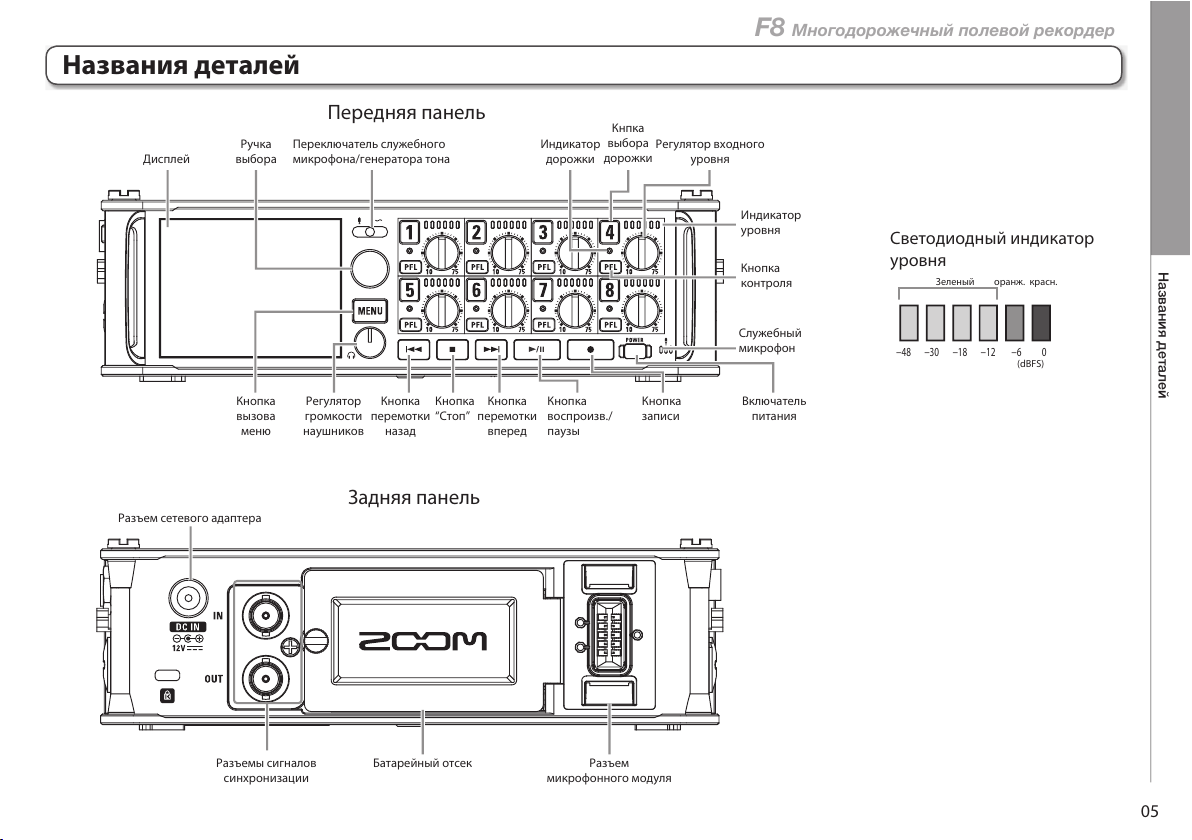
Названия деталей
05
F8 Многодорожечный полевой рекордер
Задняя панель
Передняя панель
Дисплей
Ручка
выбора
Переключатель служебного
микрофона/генератора тона
Кнопка
вызова
меню
Регулятор
громкости
наушников
Кнопка
перемотки
назад
Разъем
микрофонного модуля
Батарейный отсекРазъемы сигналов
синхронизации
Разъем сетевого адаптера
Кнопка
перемотки
вперед
Кнопка
воспроизв./
паузы
Кнопка
записи
Включатель
питания
Кнопка
“Стоп”
Кнпка
выбора
дорожки
Индикатор
дорожки
Регулятор входного
уровня
Индикатор
уровня
Служебный
микрофон
Кнопка
контроля
Светодиодный индикатор
уровня
−48
Зеленый оранж. красн.
−30 −18 −12 −6 0
(dBFS)
Названия деталей
Page 6
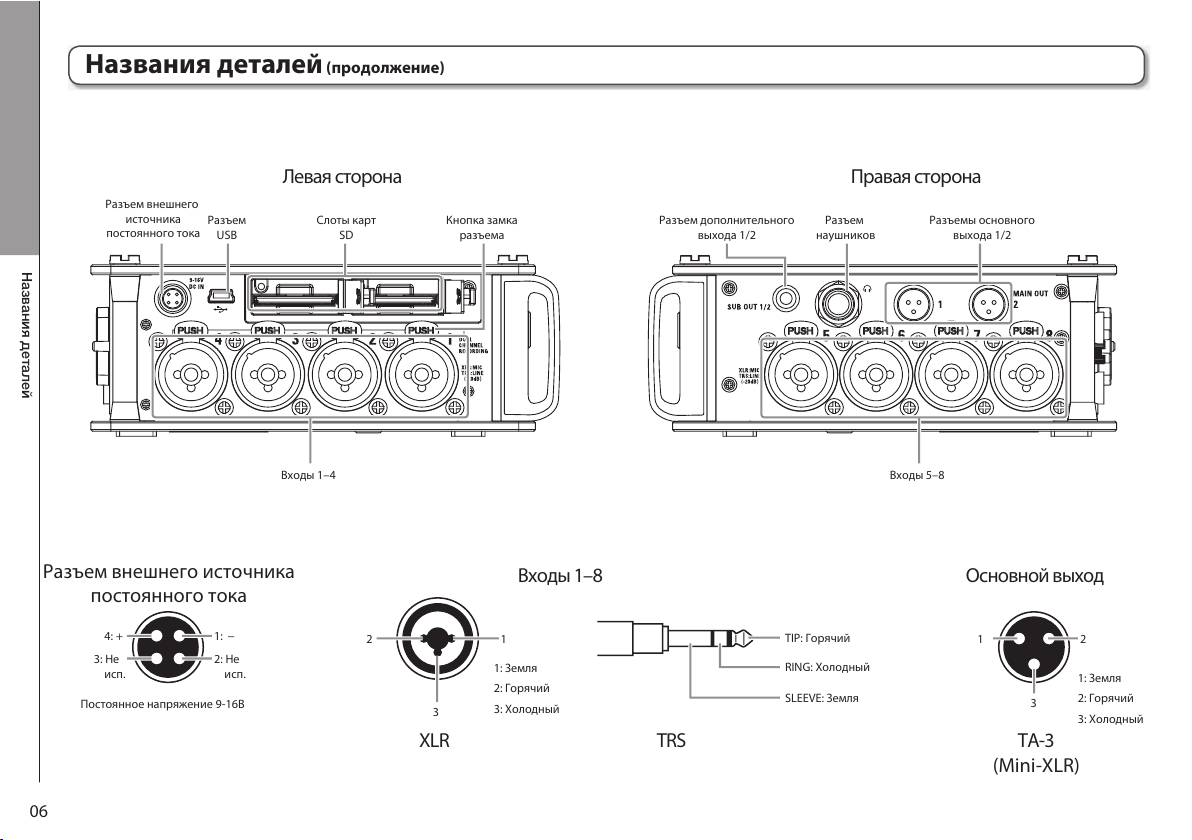
Названия деталей
06
Левая сторона
Входы 1–8
Разъем внешнего источника
постоянного тока
Основной выход
XLR TA-3
(Mini-XLR)
TRS
Правая сторона
3: Холодный
1: Земля
2: Горячий
3: Холодный
1: Земля
2: Горячий
Постоянное напряжение 9-16В
TIP: Горячий
RING: Холодный
SLEEVE: Земля
Разъем внешнего
источника
постоянного тока
Разъем дополнительного
выхода 1/2
Разъем
наушников
Разъем
USB
Слоты карт
SD
Входы 5–8
Входы 1–4
Разъемы основного
выхода 1/2
Кнопка замка
разъема
12
1: −4: +
2: Не
исп.
3: Не
исп.
21
3
3
Названия деталей (продолжение)
4-контактный разъем HIROSE
Page 7
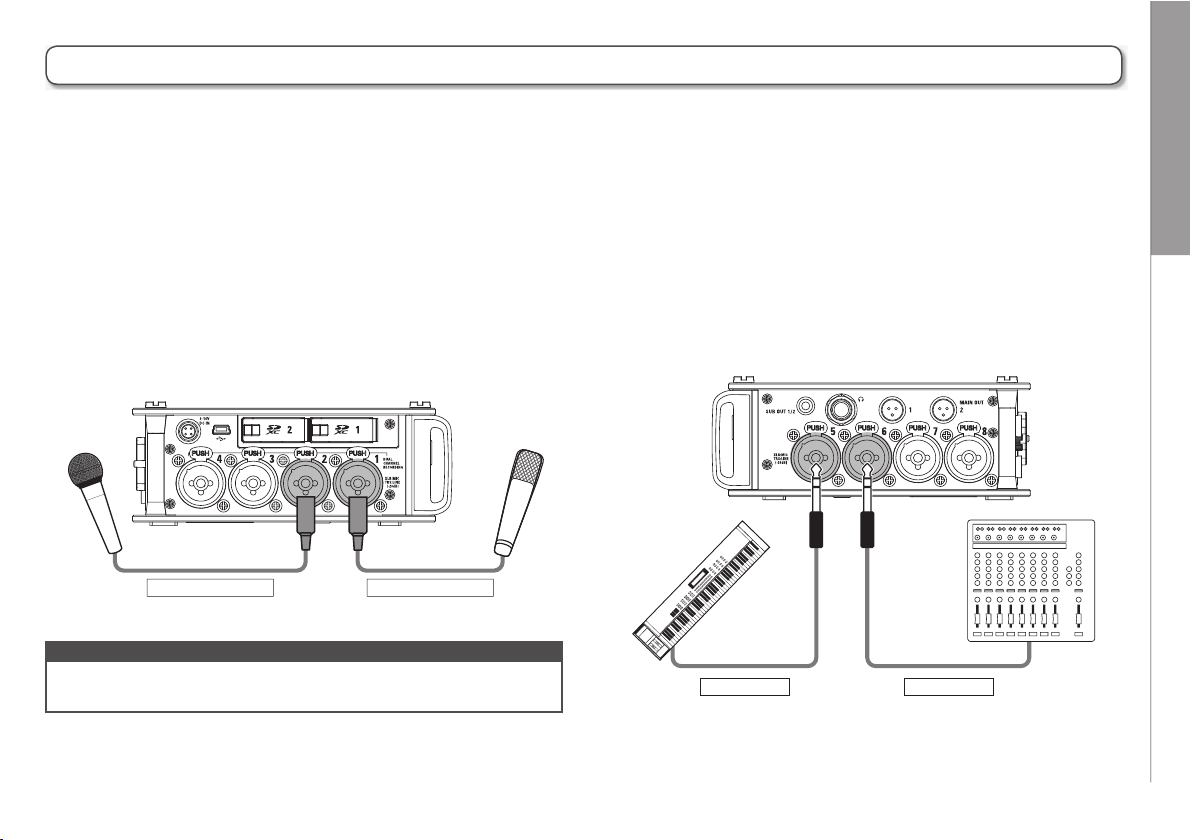
Подключение микрофонов/других устройств ко входам 1-8
F8 Многодорожечный полевой рекордер
F8 может записывать одновременно 10 дорожек: 8 отдельных каналов со входов 1-8 и стереомикс этих каналов.
Вы можете подключать микрофоны или устройства с линейными выходами, например, клавишные, микшеры, или инструменты с
активной электроникой ко входам 1-8 и записывать их на дорожки 1-8. Кроме того, входы 1 и 2 могут получать сигнал с модуля
микрофонов ZOOM, подключенного к разъему MIC IN.
Подключение микрофонов
Подключайте динамические или конденсаторные микрофоны
кабелями с разъемами XLR ко входам 1-8.
Для конденсаторных микрофонов есть возможность включения
фантомного питания (→стр.65).
Подключение оборудования с линейным выходом
Подключайте клавишные или микшеры кабелями с разъемами
TRS ко входам 1-8. Прямое подключение гитар и бас-гитар с
пассивной электроникой не поддерживается. Для
подключения этих инструментов используйте микшеры или
процессоры эффектов.
Динамический мик.
(Кабель с
разъемами XLR)
Кстати
Для отключения кабеля микрофона плавно потяните за разъем XLR,
одновременно нажав на кнопку замка разъема.
Конденсаторн. мик.
(Кабель с
разъемами XLR)
Синтезатор
(Кабель с
разъемами TRS)
Микшер
(Кабель с
разъемами TRS)
Подключение микрофонов/других устройств ко входам 1-8
07
Page 8
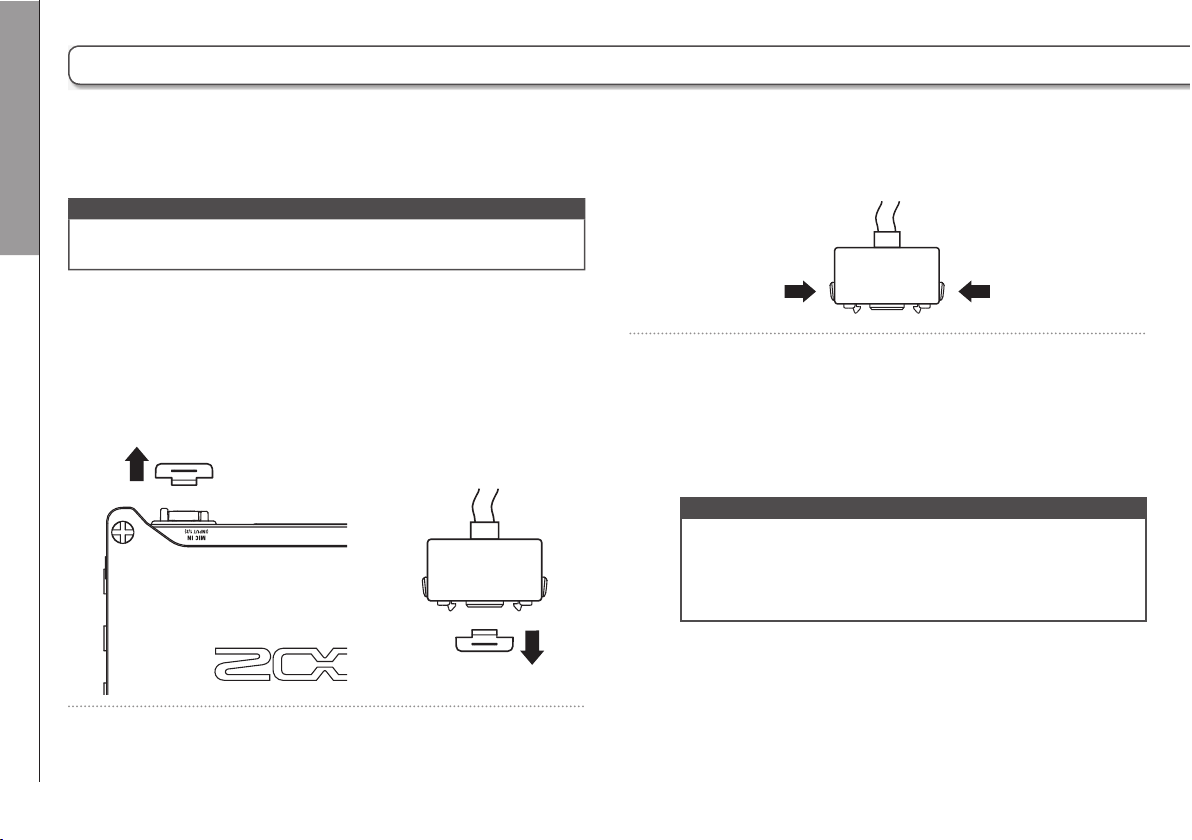
Подключение микрофонов/других устройств ко входам 1-8 (продолжение)
Подключение микрофонных модулей
Микрофонный модуль ZOOM можно подключить к разъему MIC IN
на задней панели F8.
Кстати
• Входы разъема микрофоного модуля назначены на каналы 1/2.
• При подключенном микрофонном модуле входы 1/2 не работают.
Подключение микрофонов/других устройств ко входам 1-8
Подключение и отключение микрофонных модулей
1.
Снимите защитные заглушки с F8 и микрофонного
модуля или его удлинителя.
2. Нажав кнопки фиксаторов на модуле или его
удлинителе, аккуратно подсоедините модуль к
устройству.
3.
Чтобы отключить микрофонный модуль или
удлинитель, потяните его из устройства, одновременно нажав боковые кнопки фиксаторов.
Кстати
• При отсоединении не применяйте чрезмерных усилий.
Применение слишком большого усилия может повредить
модуль микрофонов, удлинительный кабель или устройство.
• Установите на место защитные заглушки, если микрофонный
модуль не подключен.
Стерео-вход
При объединении каналов 1/2, 3/4, 5/6 или 7/8, соответствующие
входы можно использовать как стереопары (→стр. 24).
При этом входы 1, 3, 5 или 7 становятся левыми каналами, а входы
2, 4, 6 или 8 - правыми каналами.
08
Page 9
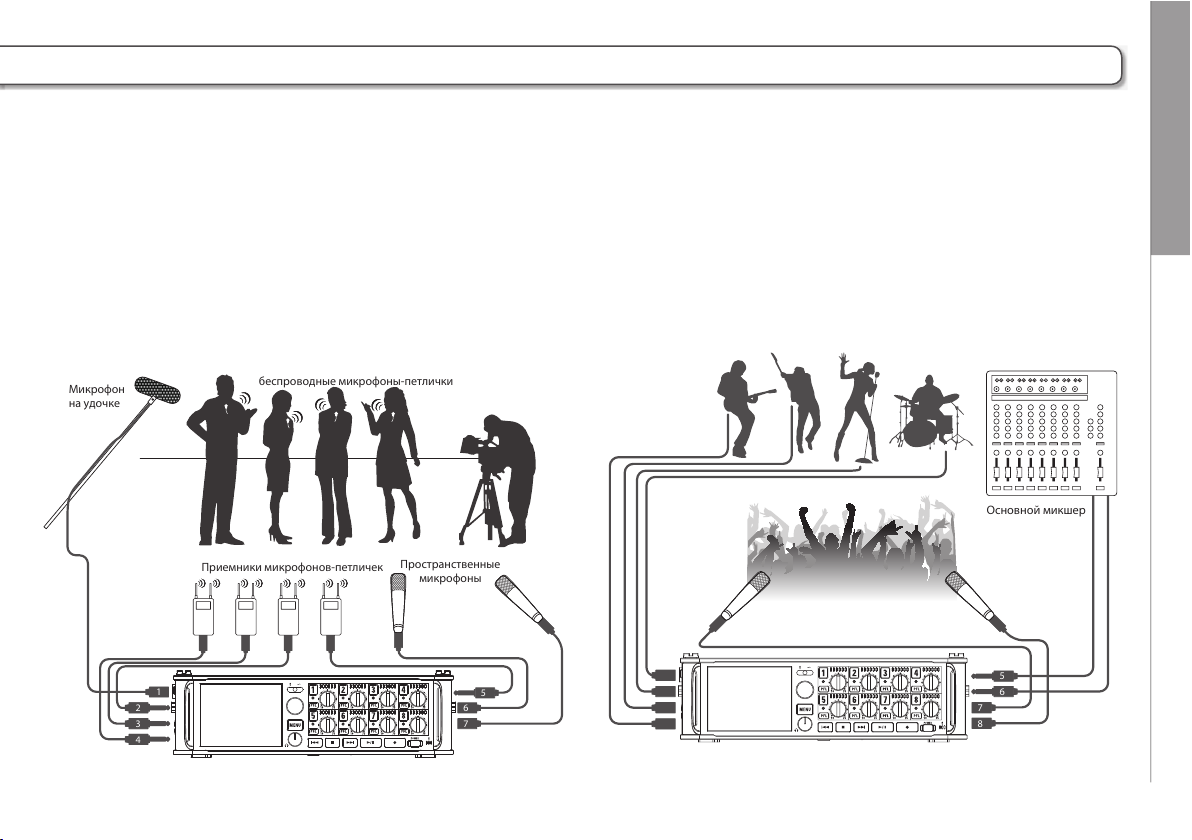
Основной микшер
6
7
5
8
Пространственные
микрофоны
беспроводные микрофоны-петлички
Микрофон
на удочке
Приемники микрофонов-петличек
2
3
4
1
6
7
5
Примеры подключения
F8 позволяет производить запись в различных ситуациях,
например:
Съемка кино
F8 Многодорожечный полевой рекордер
Запись концерта
• Вход 1: микрофон на удочке (кабель с разъемом XLR)
• Входы 2–5: беспроводные микрофоны-петлички
(кабели с разъемами TRS)
•
Входы 6–7: микрофоны для записи пространства
(кабели с разъемами XLR)
•
Входы 1–4: микрофоны исполнителей (кабели с разъемами XLR)
•
Входы 5–6: линейный выход основного микшера (кабели с
разъемами TRS)
Подключение микрофонов/других устройств ко входам 1-8
• Входы 7–8: микрофоны для записи шума зала (кабели с разъема-
ми XLR)
Вокальные
микрофоны
и т.п.
Шумовые микрофоны
1
2
3
4
09
Page 10
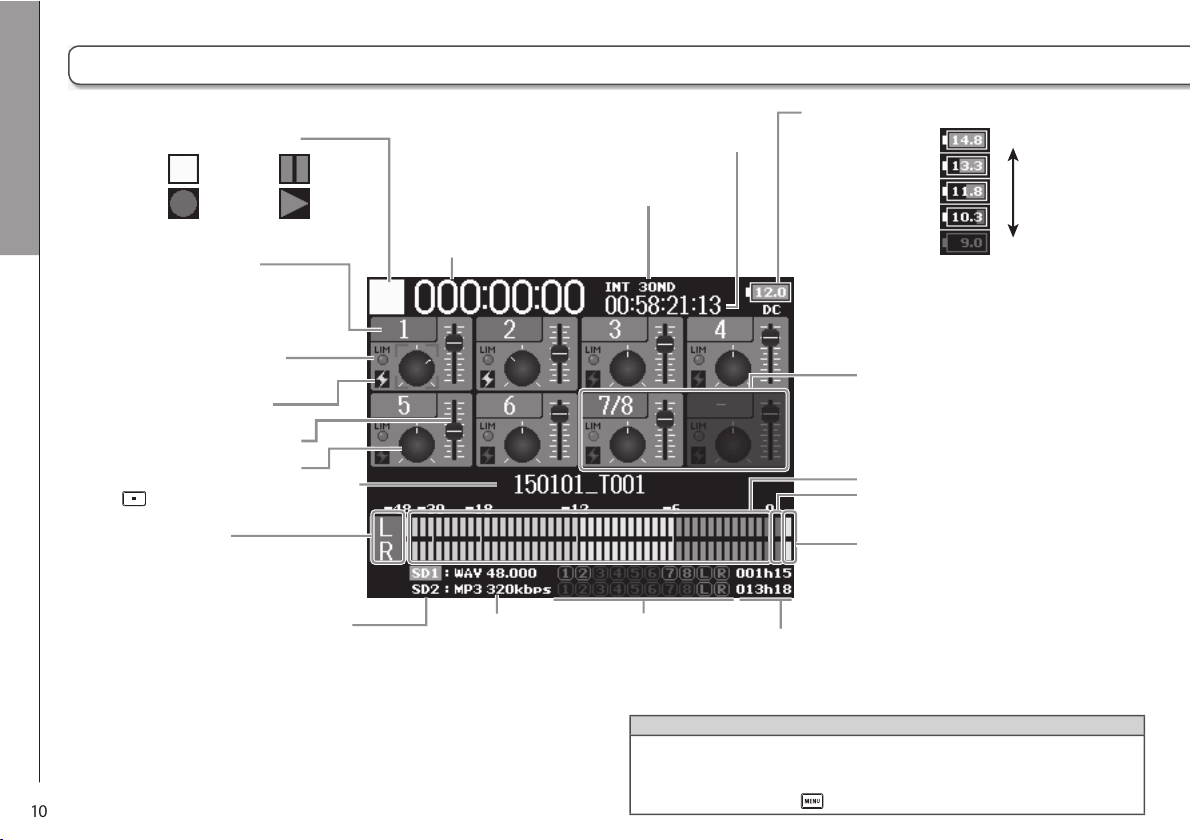
10
ЖК дисплей
Основной экран
■ Микшер
ЖК дисплей
Красный: канал используется для записи
Зеленый: канал используется для воспроизведения
Серый: канал не используется
Состояние фантомного питания
Горит: включено
Не горит: выключено
Название записываемого/воспроизводимого дубля
Нажмите во время остановки для отображения
названия следующего дубля.
Иконка состояния
Остановлено
Запись
Номер дорожки
Состояние лимитера
Серый: не используется
Красный: используется
Желтый: срабатывание
Регулятор панорамы
Каналы Л/П
Пауза
Воспроизведение
Фейдер
Воспроизведение
с карты SD
Зеленый: воспроизодится
Серый: карта не установлена
Частота кадров
INT: Внутренняя синхронизация
EXT: Синхронизация с внешним
Счётчик
(Воспроизведение/оставшееся
возможное время записи)
Формат файла и
битрейт при
записи/воспроизведении
(для каждой карты SD)
устройством
Таймкод записи/
воспроизведения
Запись/воспроизведение треков
Красный: записываемые треки
Зеленый: воспроизводимые треки
Серый: неиспользуемые треки
(для каждой карты SD)
Тип питания и оставшееся напряжение
DC: сетевой адаптер
EXT: внешний источник
постоянного тока
AA: батарейки
Каналы, объединенные
в стерео-пару
Индикаторы уровня
Пиковые индикаторы
перегрузки
Индикаторы лимитера
Желтый: срабатывание
При записи: оставшееся возможное время записи
При воспроизедении: оставшееся время воспроизведения
(для каждой карты SD)
Заряжен
Разряжен
Подсказка
•
Каналы, объединенные в стерео-пары, отображаются одновременно,
например, “7/8”.
• чтобы вернуться в основной экран из любого другого, нажмите и
удерживайте кнопку .
Page 11
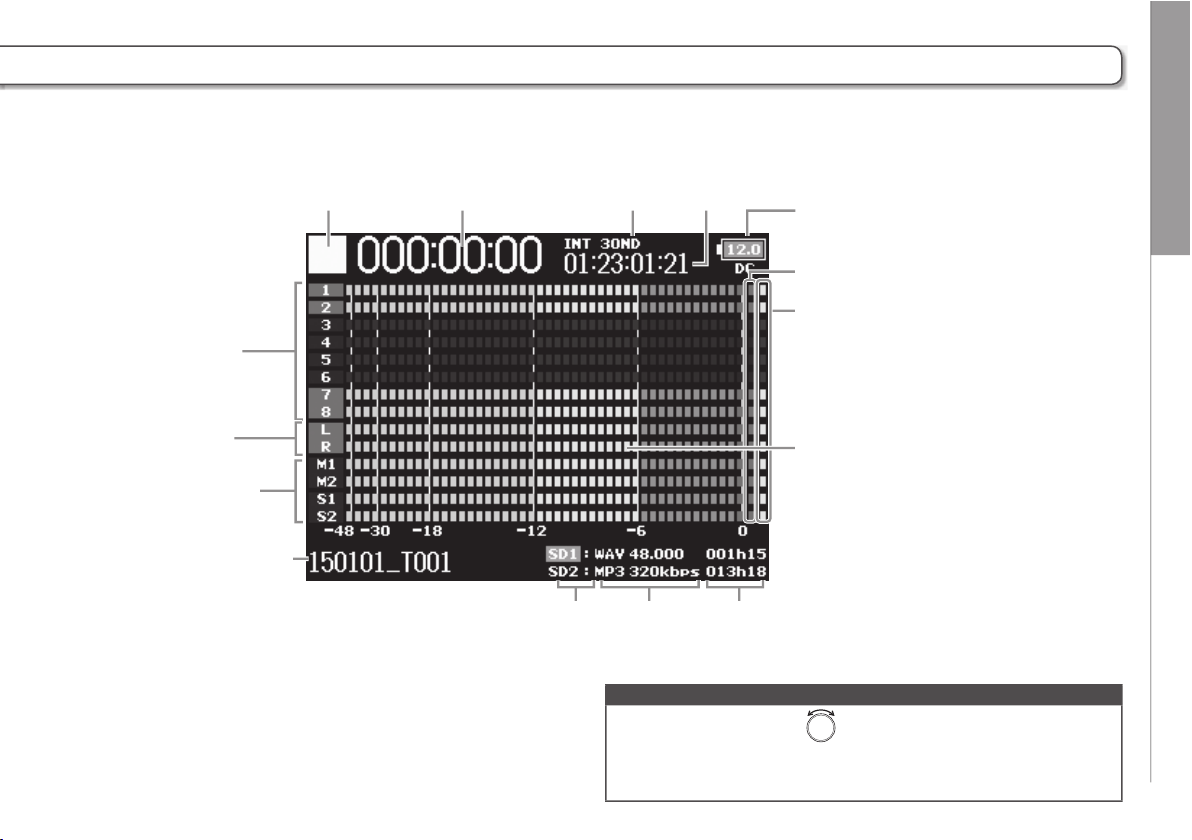
■Индикаторы уровня
Иконка состояния Счётчик
Частота
кадров
Таймкод записи/
воспроизведения
F8 Многодорожечный полевой рекордер
Тип питания и оставшееся
напряжение
Каналы 1-8
Каналы Л/П
основного выхода 1/2
дополнительного выхода 1/2
Название записываемого/
воспроизводимого дубля
Каналы
Воспроизведение
с карты SD
Пиковые индикаторы
перегрузки
Индикаторы
лимитера
Индикаторы
уровня
Формат файла и
битрейт при
записи/воспроизведении
(для каждой карты SD)
При записи: оставшееся возможное время записи
При воспроизедении: оставшееся время воспроизведения
(для каждой карты SD)
Кстати
Используйте ручку выбора для переключением между отображением на дисплее микшера (каналы 1-8, основной выход 1/2, дополнительный выход 1/2) и индикаторов уровня (о том, как настроить вид индикаторов, читайте на стр. 113)
ЖК дисплей
11
Page 12
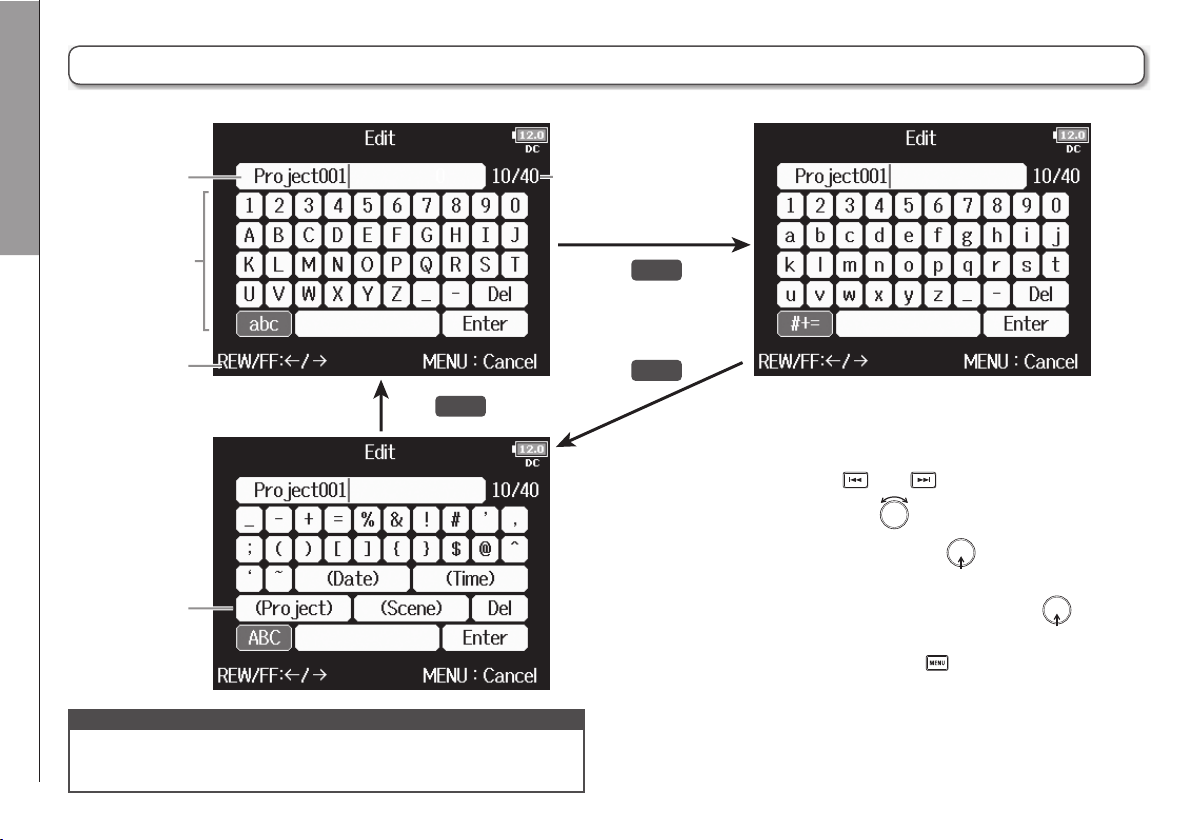
ЖК дисплей (продолжение)
Экран ввода символов
Окно ввода
ЖК дисплей
Клавиатура
Подсказка
Автоматический
ввод
:
Кстати
• В имени файла проекта допустимы следующие символы:
(пробел) ! # $ ' ( ) + , - 0 1 2 3 4 5 6 7 8 9 ; = @ A B C D E F G H I J K L M N O P Q R S T
U V W X Y Z [ ] ^ _ ` a b c d e f g h i j k l m n o p q r s t u v w x y z { } ~
12
Нажмите
ABC
Количество введенных символов/
максимально возможное количество
символов
Нажмите
Нажмите
abc
#+=
■ Редактирование
Перемещение курсора
в поле ввода:
Выбор символа: вращайте
Подтверждение символа: нажмите
Завершение редактирования: переместите курсор
на “Enter” и нажмите
Отмена редактирования: нажмите
■
Автоматический ввод
(Date): Автоматический ввод даты. Пример: 150210
(Time): Автоматический ввод времени. Пример: 180950
(Project): Автоматический ввод “Project***” в поле ввода.
(Scene): Автоматический ввод названия сцены.
и
Page 13
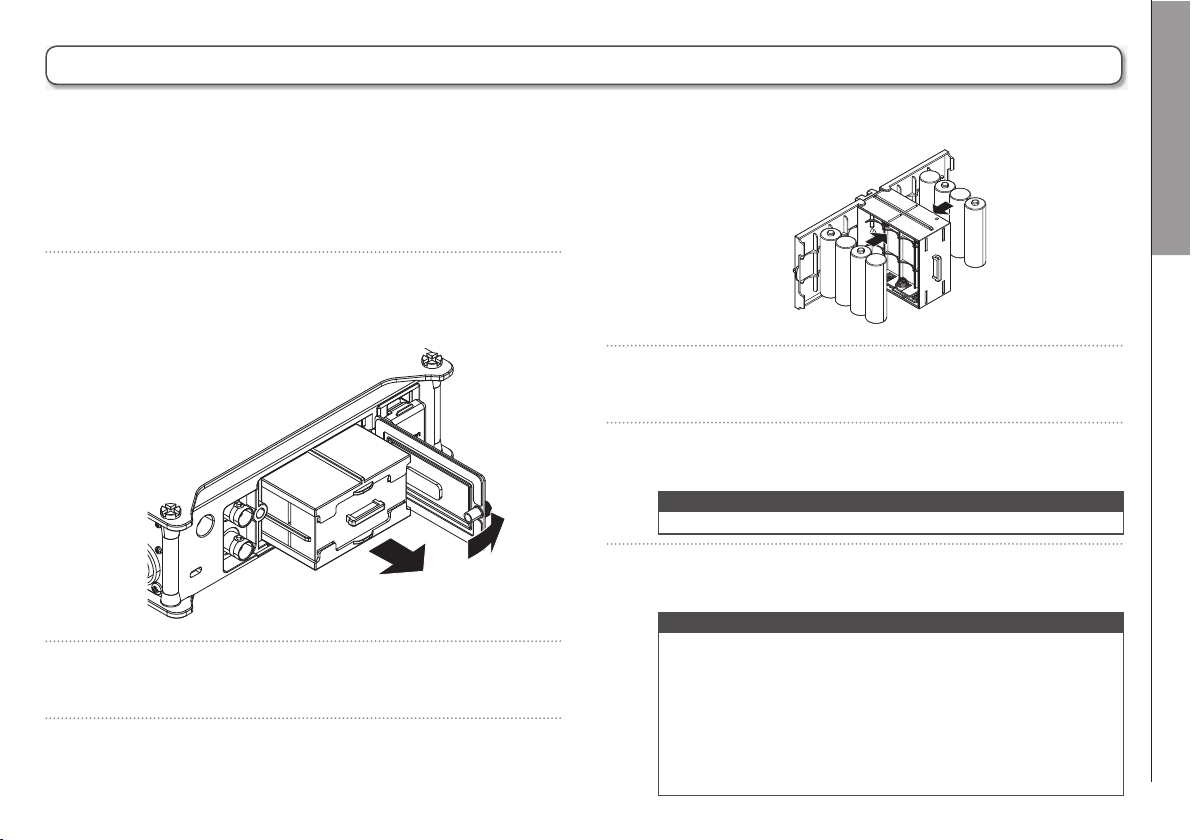
F8 Многодорожечный полевой рекордер
Подключение питания
Использование батареек АА
1. Отключите питание устройства, затем отверните
винт в крышке батарейного отсека, чтобы открыть его.
2. Вытащите блок батареек из батарейного отсека.
3. Откройте крышки блока батареек.
4. Установите батарейки.
−
+
−
+
+
−
+
−
−
+
−
+
+
−
5. Закройте крышки блока батареек.
6. Установите блок батареек в устройство.
Кстати
Вставляйте блок батареек в отсек направляющим выступом кверху.
7. Закройте батарейный отсек и закрутите винт в крышке.
Кстати
•
Если винт крышки батарейного отсека затянут недостаточно
крепко, блок батареек может случайно выпасть. Будьте осторожны.
Используйте одновременно только один тип батареек
•
(алкалайновые, никель-метал-гидридные или литиевые).
После установки батареек правильно установите их тип в меню
•
“Power Source” (→стр. 20)
Если индикатор оставшегося напряжения горит красным,
•
немедленно выключите питание и установите новые батарейки.
Подготовка
Подключение питания
13
Page 14
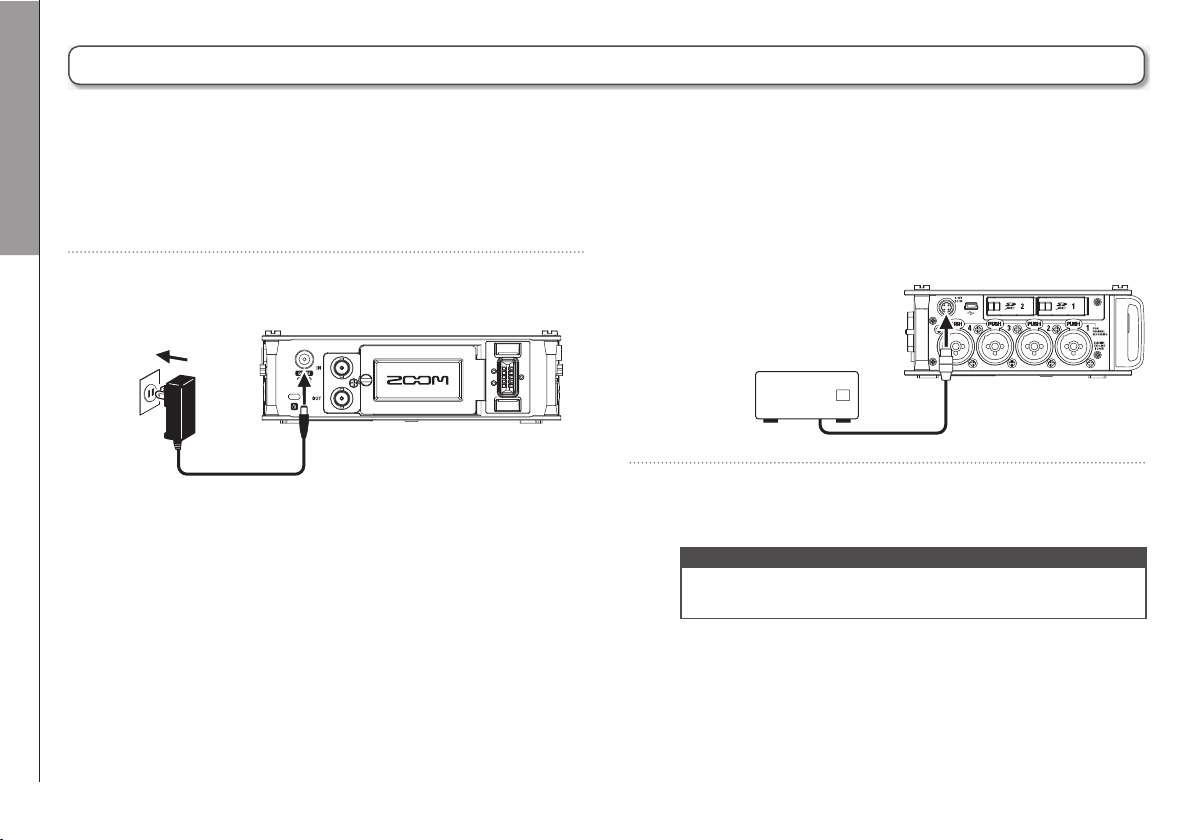
Подготовка
Подключение питания (Продолжение)
Использование сетевого адаптера
1. Подключите специализированный адаптер питания
к раъему DC IN.
Подключение питания
2. Подключите специализированный адаптер питания
к розетке.
Использование внешнего источника постоянного
тока
1. Подключите внешний источник постоянного тока
к разъему EXT DC IN (разъем “Hirose”).
Используйте источник постоянного тока с напряжением 9-16В.
2. Если это сетевой адаптер, подключите его к розетке.
Кстати
При подключении внешнего источника постоянного тока не
забудьте изменить настройки питания (→стр. 20).
14
Page 15
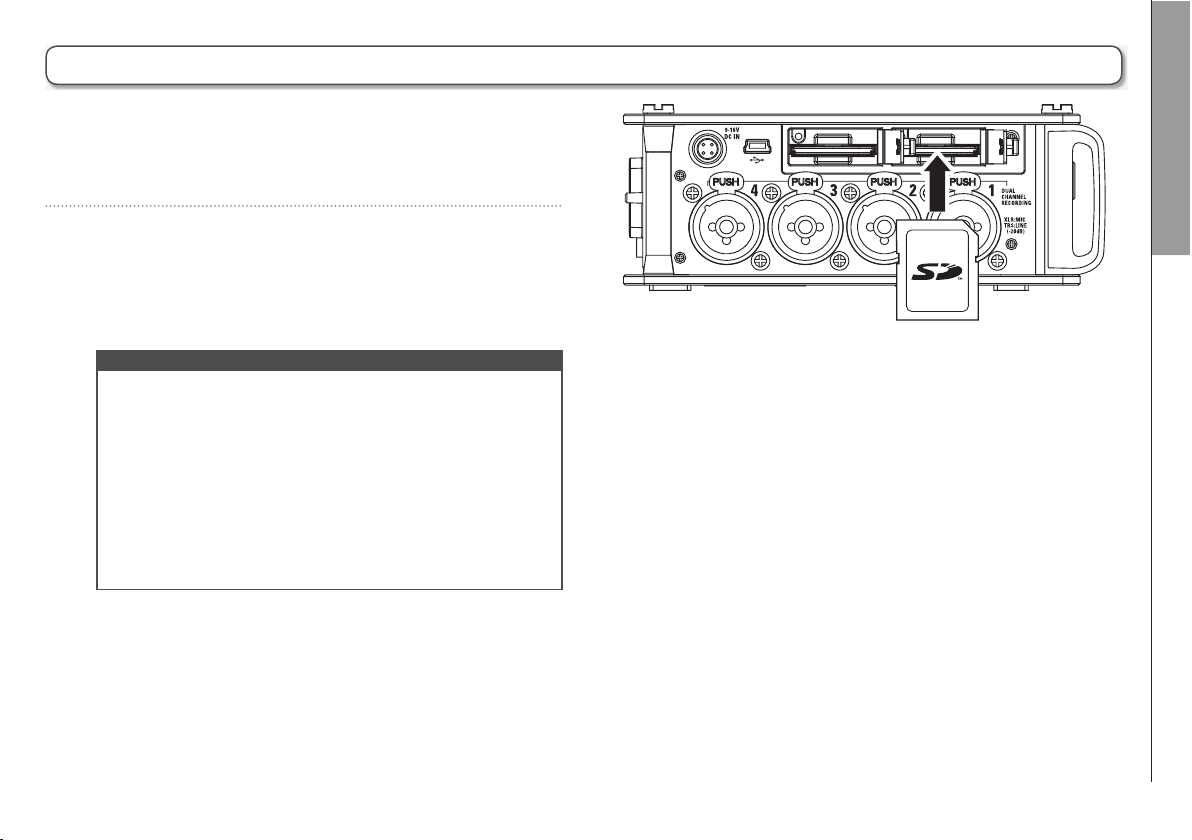
F8 Многодорожечный полевой рекордер
Установка карты памяти SD
1. Выключите питание устройства и откройте крышку
слота карт SD.
2. Вставьте карту SD в слот 1 или 2.
Чтобы извлечь карту SD:
Утопите карту SD вглубь слота до щелчка, затем вытащите ее.
Кстати
•
Всегда отключайте питание устройства перед установкой или
извлечением карты SD. Установка или извлечение карты SD
при включенном питании может привести к потере данных.
Вставляйте карту SD правильным концом лицевой стороной
•
кверху, как показано на рисунке.
Если карта SD не установлена, запись и воспроизведение
•
невозможны.
•
О том, как отформатировать карту SD, читайте на стр.125.
Подготовка
Установка карты памяти SD
15
Page 16
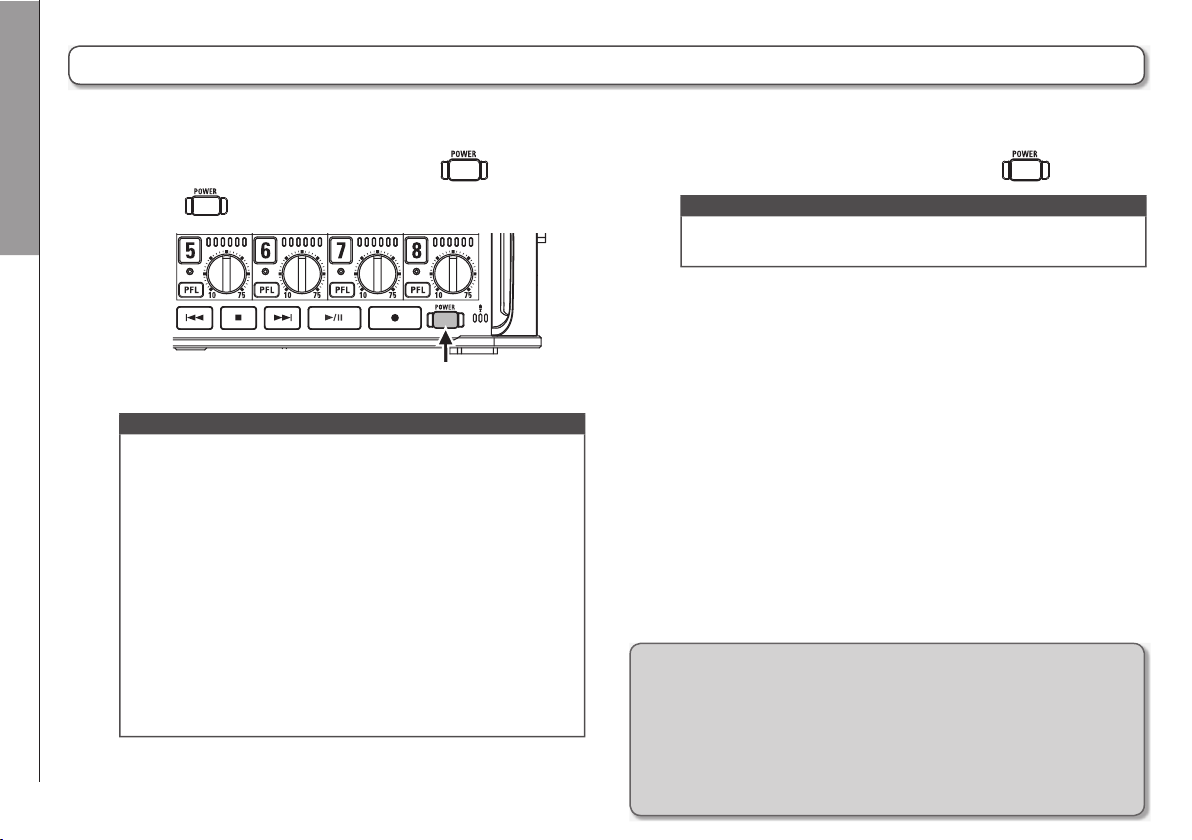
Подготовка
Включение и выключение питания
Включение питания
1. Нажмите и коротко удержите кнопку .
В кнопке загорится светодиодный индикатор.
Влючение и выключение питания
Кстати
• При первом включении устройства после покупки вы можете
установить текущие дату и время (→стр. 17). Также вы можете
изменить этот параметр позже.
• Если на дисплее отображается сообщение “No SD Card!”, убе-
дитесь, что карта SD вставлена правильно.
• Если на дисплее отображается сообщение “Card Protected!”,
карта SD защищена от записи. Сдвиньте замок защиты от записи на карте SD для отключения защиты.
• Если на дисплее отображается сообщение “Invalid SD Card!”,
карта SD отформатирована некорректно. Отформатируйте
карту SD, либо установите другую. О том, как отформатировать
карту SD, читайте на стр. 125.
Выключение питания
1. Нажмите и коротко удержите кнопку .
Кстати
Удерживайте кнопку нажатой до появления на дисплее логотипа
ZOOM.
F8 автоматически отключится после 10 часов
бездействия.
Чтобы питание прибора оставалось включенным до выключения, прочтите раздел “Отключение функции энергосбережения” на стр. 19 и
отключите функцию энергосбережения.
16
Page 17
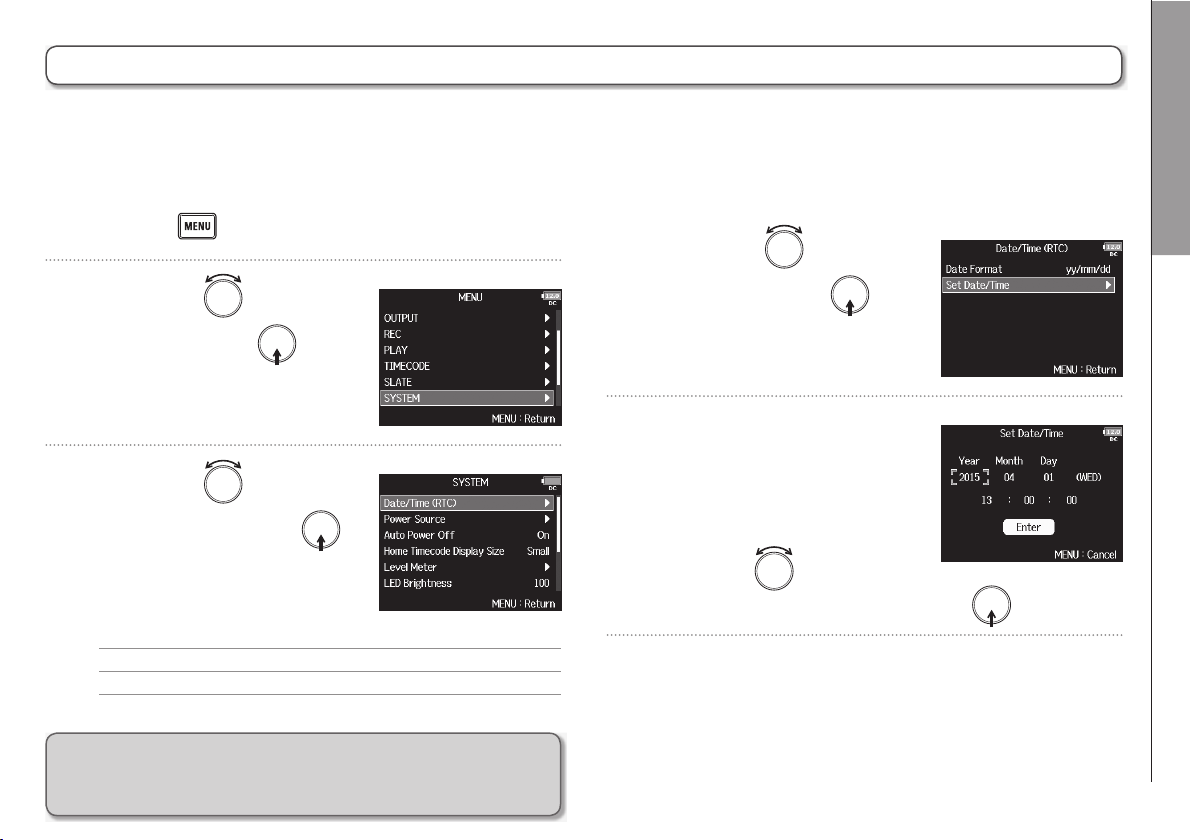
F8 Многодорожечный полевой рекордер
Установка даты/времени (Date/Time (RTC))
Дата и время, установленные в F8, могут использоваться,
например, при записи файлов.
Также вы можете изменять способ отображения даты (порядок
расположения года, месяца и дня).
1. Нажмите .
2. Вращением выберите
“SYSTEM” и нажмите .
3.
Вращением выберите
“Date/Time (RTC)” и нажмите .
▶ Продолжите одной из следующих операций.
Установка даты и времени ................................................. Стр. 17
Установка формата даты ..................................................... Стр. 18
Установка даты и времени
4.
Вращением выберите
“Date/Time” и нажмите .
5. Установите значения.
■ Изменение значений
Перемещение курсора и изменение
значений:
Вращайте
Выбор параметра для изменения: нажмите .
Подготовка
Установка даты/времени (Date/Time (RTC))
При первом включении
текущие дату и время.
F8 после покупки вы можете установить
17
Page 18
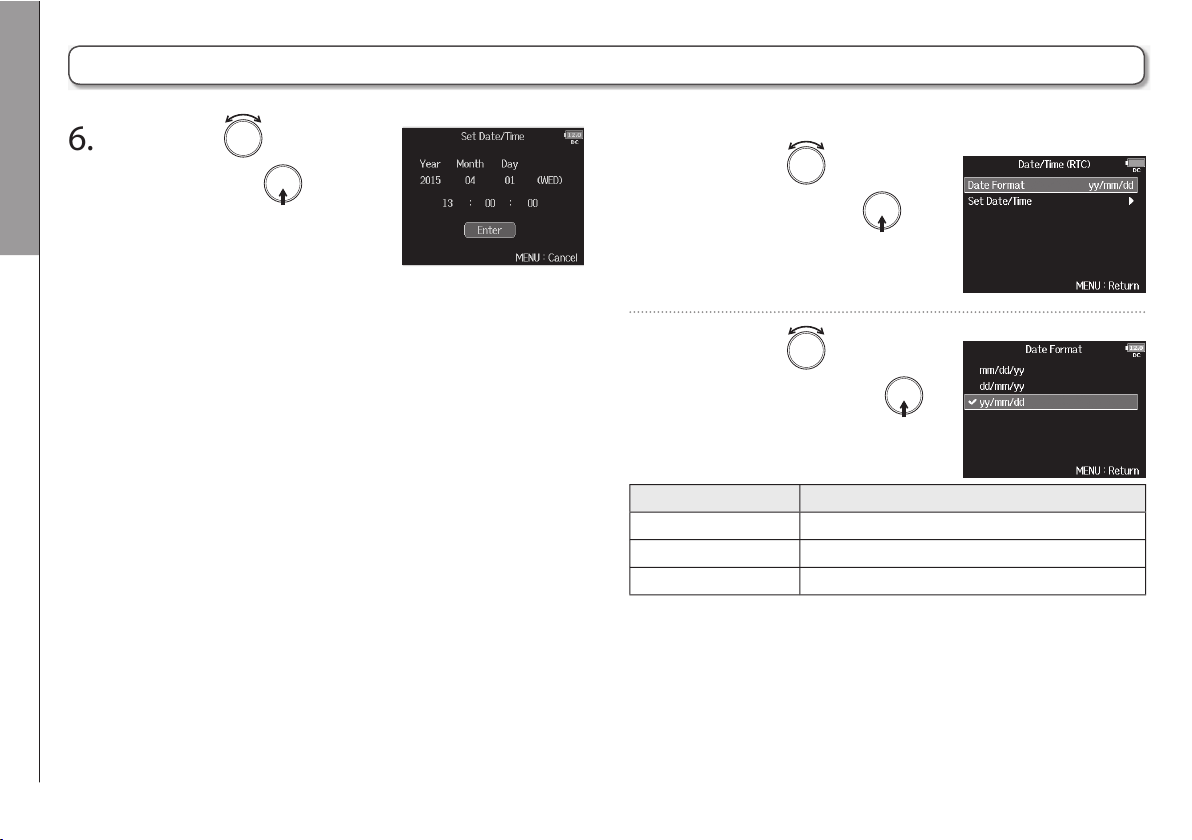
6.
Подготовка
Установка даты/времени (Date/Time (RTC)) (продолжение)
Установка даты/времени (Date/Time (RTC))
Вращением выберите
“Enter” и нажмите .
Это завершит установку даты
и времени.
Установка формата даты
4.
Вращением выберите
“Date Format” и нажмите .
5.
Вращением выберите
нужный вид и нажмите .
Значение Описание
mm/dd/yy Месяц, день, год
dd/mm/yy День, месяц, год
yy/mm/dd Год, месяц, день
18
Page 19
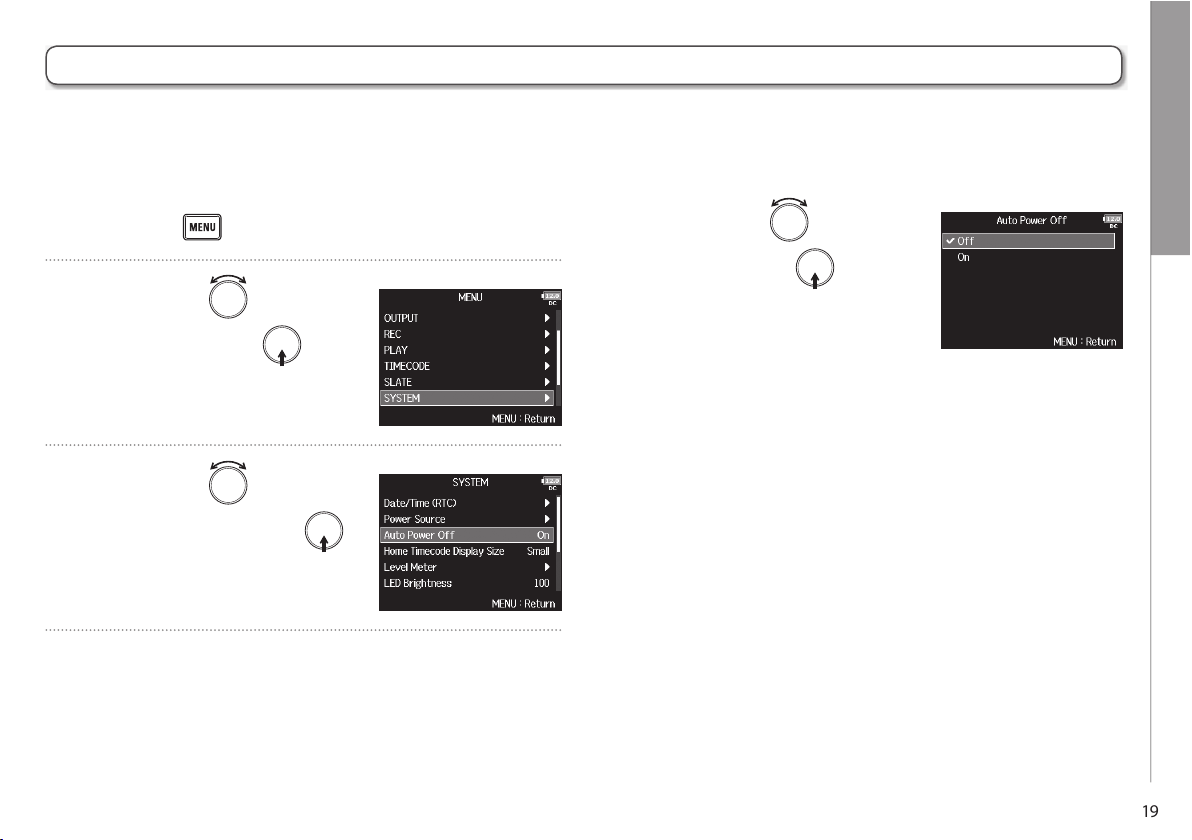
19
F8 Многодорожечный полевой рекордер
Отключение функции энергосбережения (Auto Power O)
Питание автоматически отключается, если F8 не используется более 10 часов.
Если вы хотите, чтобы устройство оставалось включенным постоянно, до выключения питания, отключите функцию энернгосбережения.
Нажмите .
2.
Вращением выберите
“SYSTEM” и нажмите .
3.
Вращением выберите
“Auto Power O” и нажмите .
4.1.
Вращением выберите
“O” и нажмите .
Подготовка
Отключение функции энергосбережения (Auto Power Off)
Page 20
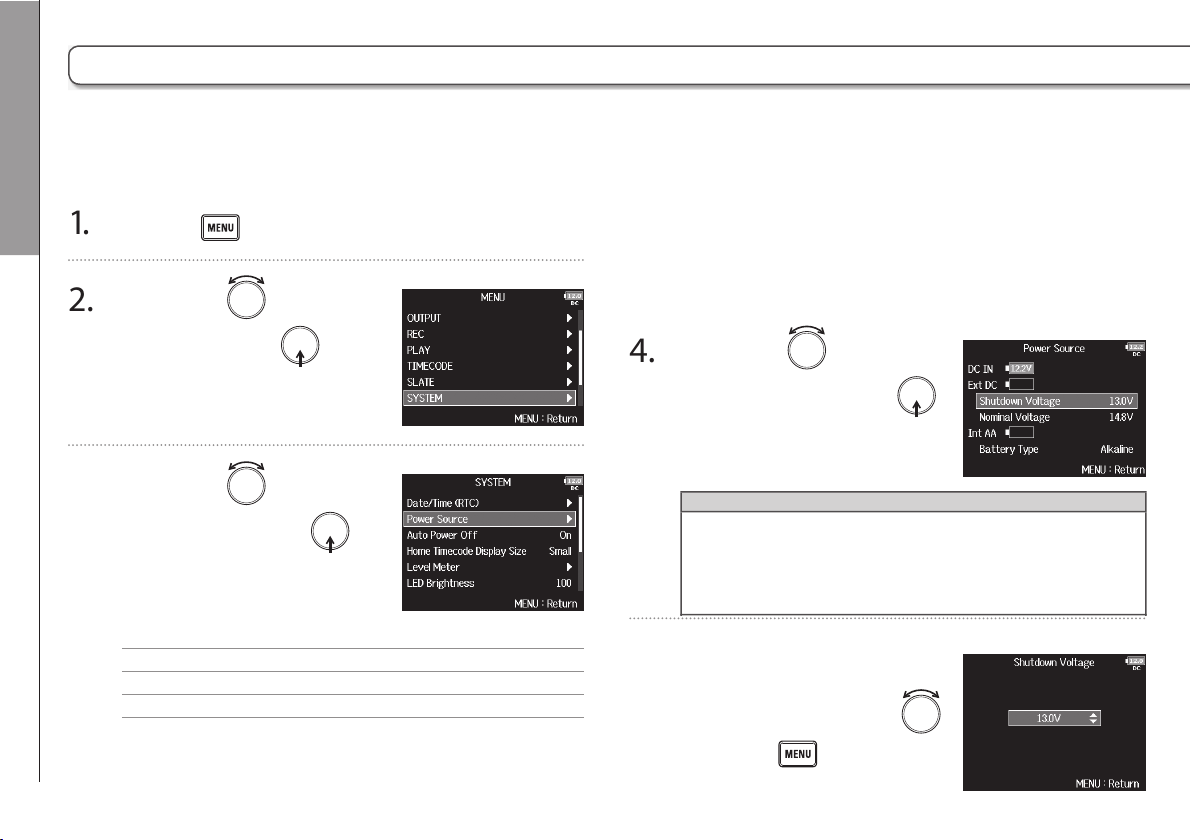
4.
1.
2.
Подготовка
Выбор источника питания (Power Source)
Установите тип батареек, уровни номинального напряжения и напряжения отключения внешнего источника постоянного тока для корректного
отображения оставшегося уровня заряда и напряжения.
В этом меню вы также можете проверить напряжение любого из источников питания и оставшийся уровень заряда батареек.
Установка напряжения отключения внешнего источника
постоянного тока (Ext DC)
Выбор источника питания (Power Source)
Нажмите .
Вращением выберите
“SYSTEM” и нажмите .
3.
Вращением выберите
“Power Source” и нажмите .
Продолжите одной из следующих операций.
▶
Установка напряжения отключения внешнего источника .... Стр. 20
Установка номинального напряжения внешнего источника Стр. 21
Установка типа батареек AA (Int AA) Стр. 21
.................................
.
Если при использовании внешнего источника постоянного тока его
напряжение опускается ниже определенного в данном меню уровня,
F8 автоматически останавливает запись и отключается.
В тоже время, если в устройстве установлены батарейки (Int AA), питание будет автоматически переключено на них и запись продолжится.
Вращением выберите
“Shutdown voltage” и нажмите .
Подсказка
• “Напряжение отключения” - уровень напряжения разряжен-
ного внешнего источника постоянного тока, при котором он
не может более поддерживать работу устройства.
• Чтобы узнать напряжение отключения внешнего источника
постоянного тока, обратитесь к его документации.
5.
Установите требуемое значение
напряжения вращением
20
и нажмите .
Page 21
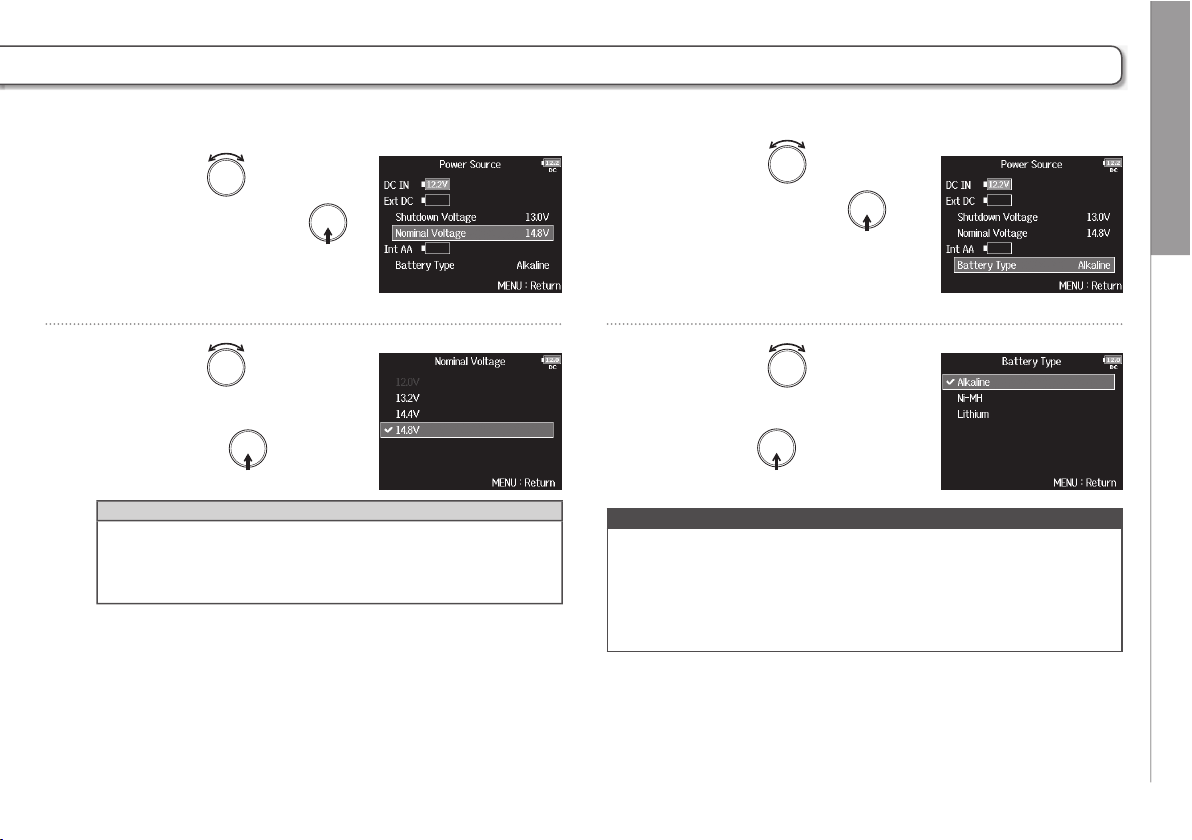
F8 Многодорожечный полевой рекордер
Подготовка
Установка номинального напряжения внешнего
источника постоянного тока (Ext DC)
4.
Вращением выберите
“Nominal Voltage” и нажмите .
Вращением установите
требуемое значение напряже-
нияи нажмите .
Подсказка
• 5.“Номинальное напряжение внешнего источника постоянного
тока” - напряжение внешнего источника питания в обычном
(заряженном) состоянии. Значение напряжения указывается
на корпусе источника питания.
Установка типа батареек AA (Int AA)
Вращением выберите
4.
“Battery Type” и нажмите .
Вращением выберите
5.
нужный тип батареек
и нажмите .
Кстати
• При одновременном подключении нескольких источников питания
они используются в следующем порядке:
1. Специализированный адаптер питания (DC IN)
2. Внешний источник постоянного тока (Ext DC)
3. Батарейки АА (Int AA)
• На дисплее отображается напряжение текущего источника питания.
Выбор источника питания (Power Source)
21
Page 22
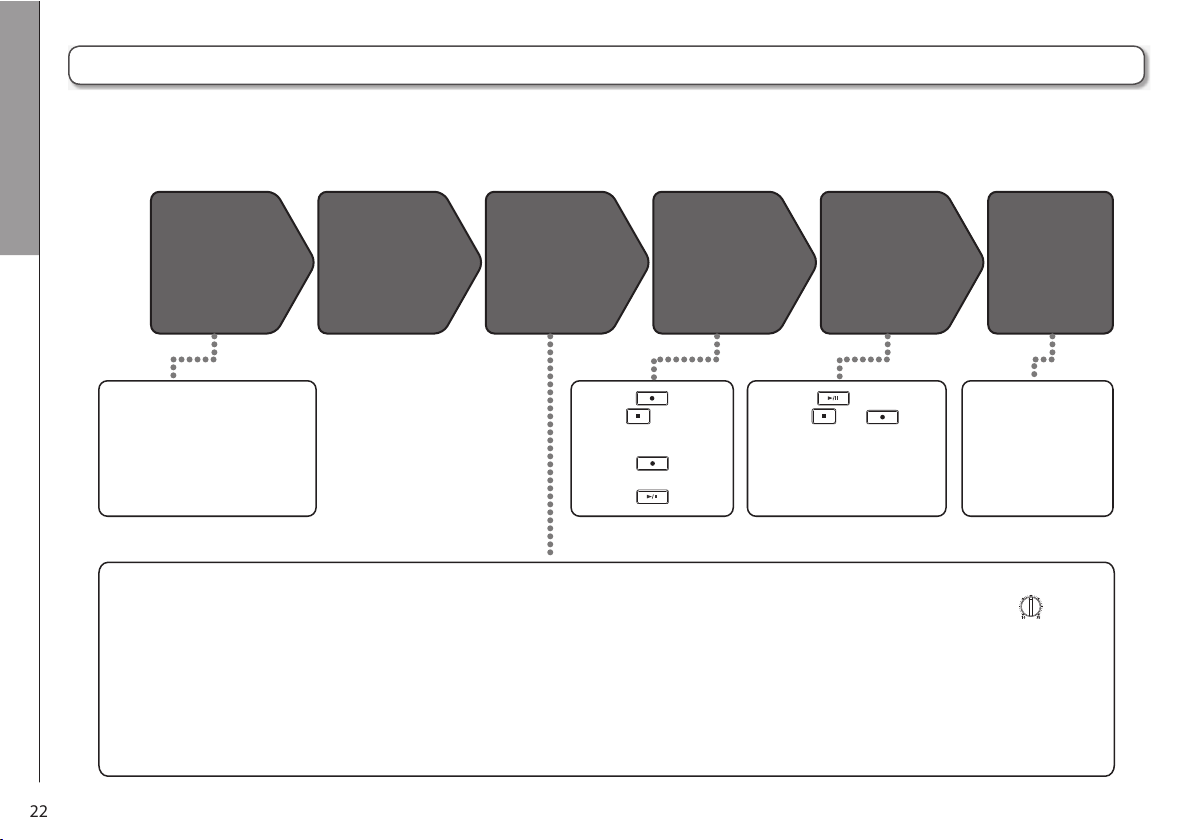
22
Запись
Процесс записи
Запись на F8 происходит в соответствии со следующей схемой.
Данные, создаваемые с каждым новым процессом записи, называются “Дубль”.
Процесс записи
• Подключите микрофоны, инструменты,
аудио-визуальное и другое оборудова ние ко входам 1-8 (→стр. 7).
• Подключите модуль микрофонов
к разъему MIC IN (→стр. 8).
1. Выберите карту SD и формат
файлов для записи (→стр. 23).
Установка формата файлов для
•
записи производится отдельно для
каждой карты.
Подключение
Включение
питания
(→стр.16)
2.
Выберите дорожки для записи
(→стр. 24).
•
Используйте для этого кнопки
выбора дорожки. Индикаторы
выбранных дорожек загораются
красным, и вы можете
контролировать входной сигнал.
•
Чтобы объединить две дорожки в
стерео-пару, нажмите их кнопки
выбора одновременно.
Подготовка
к записи
Запись
(→стр. 26)
• Нажмите для начала
записи и для остановки.
• Вы можете устанавливать
метки.
• Нажмите для записи
нового дубля.
• Нажмите для паузы.
3. Настройте параметры записи.
•
Вы можете настроить различные
параметры, в том числе
одновременную запись двух дорожек
с разным уровнем записи (→стр. 30),
предварительную запись (→стр.32),
фильтр (→стр. 59) и лимитер
обрезной
(→стр. 60).
Воспроизведение и контроль
(→стр. 40)
• Нажмите для воспроизве-
дения и или для
остановки.
• На этом этапе вы также можете
устанавливать метки (→стр. 119).
4. Настройте уровень записи.
Используйте регуляторы на
•
каждом канале.
•
Также при использовании модуля
стереомикрофона MS можно
настроить уровень бокового
микрофона.
Просмотр
информации
о дубле
(→стр. 50)
• Проверка и редакти-
рование мета-данных.
Page 23
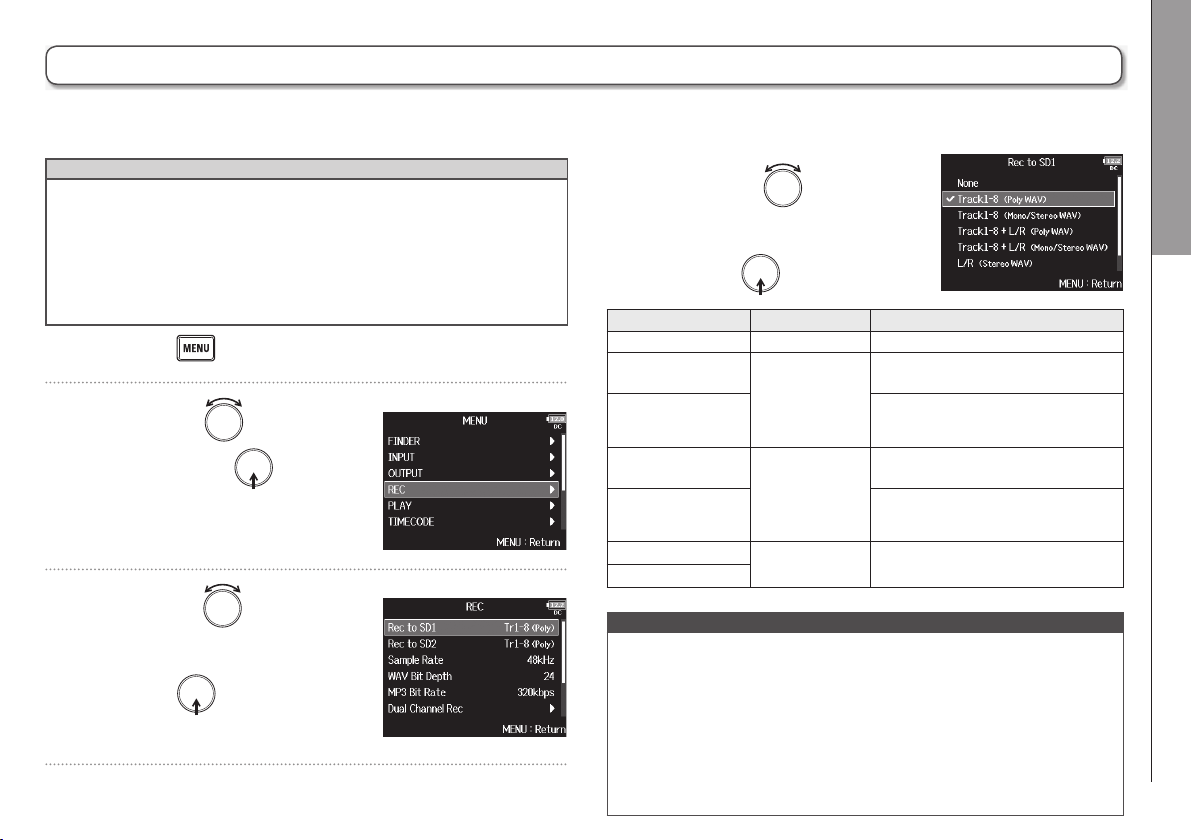
F8 Многодорожечный полевой рекордер
Выбор карты SD для записи и установка формата файлов
Формат записываемых файлов устанавливается независимо для
каждого из слотов SD CARD 1 и 2.
Подсказка
При одинаковых настройках для обоих слотов возможна
•
одновременная запись одного и того же содержимого на обе карты
памяти SD. Это можно использовать для создания резервной копии при
записи, например, на случай возникновения сбоев на одной из карт.
• Также вы можете записывать на одну карту 8 отдельных дорожек для
входов 1-8, одновременно с записью суммы всех дорожек в формате
MP3 или WAV в виде стерео-файла.
Нажмите .
1.
2.
Вращением выберите
“REC” и нажмите .
3.
Вращением выберите
“Rec to SD1” или “Rec to SD2” и
нажмите .
4.
Вращением выберите
вариант записи файлов и
нажмите .
Значение параметра
None – На карту SD ничего не записывается.
Track1-8
(Poly WAV)
Track1-8
(Mono/Stereo WAV)
Track1-8 + L/R
(Poly WAV)
Track1-8 + L/R
(Mono/Stereo WAV)
L/R (Stereo WAV)
L/R (Stereo MP3)
Кстати
•
При записи в режимах Mono/Stereo аудиофайлы сохраняются в папке,
которая создается автоматически. (→стр. 34).
•
При записи на обе карты SD одновременно, файлы сохраняются в
папках с одинаковыми именами. Если папок не существует, они
создаются автоматически.
•
Если на одной из карт SD запись останавливается, например, по
причине отсутствия свободного места, запись продолжится на второй
карте. Не вынимайте из слота карту, на которой остановилась запись.
Это может привести к повреждению карты и потере данных.
Записываемые дор
Выбранные
дорожки из 1-8
Все выбранные
дорожки
Дорожки Л/П
. Описание
Создается один многоканальный файл,
содержащий запись всех дорожек.
Для каждой дорожки создается
монофонический файл (стерео-файл для
дорожек, объединенных в стерео-пару).
Создается один многоканальный файл,
содержащий запись всех дорожек.
Для каждой дорожки создается
монофонический файл (стерео-файл для
дорожек, объединенных в стерео-пару).
Встроенным микшером создается стереофайл из суммы всех выбранных дорожек.
Запись
Выбор карты SD для записи и установка формата файлов
23
Page 24
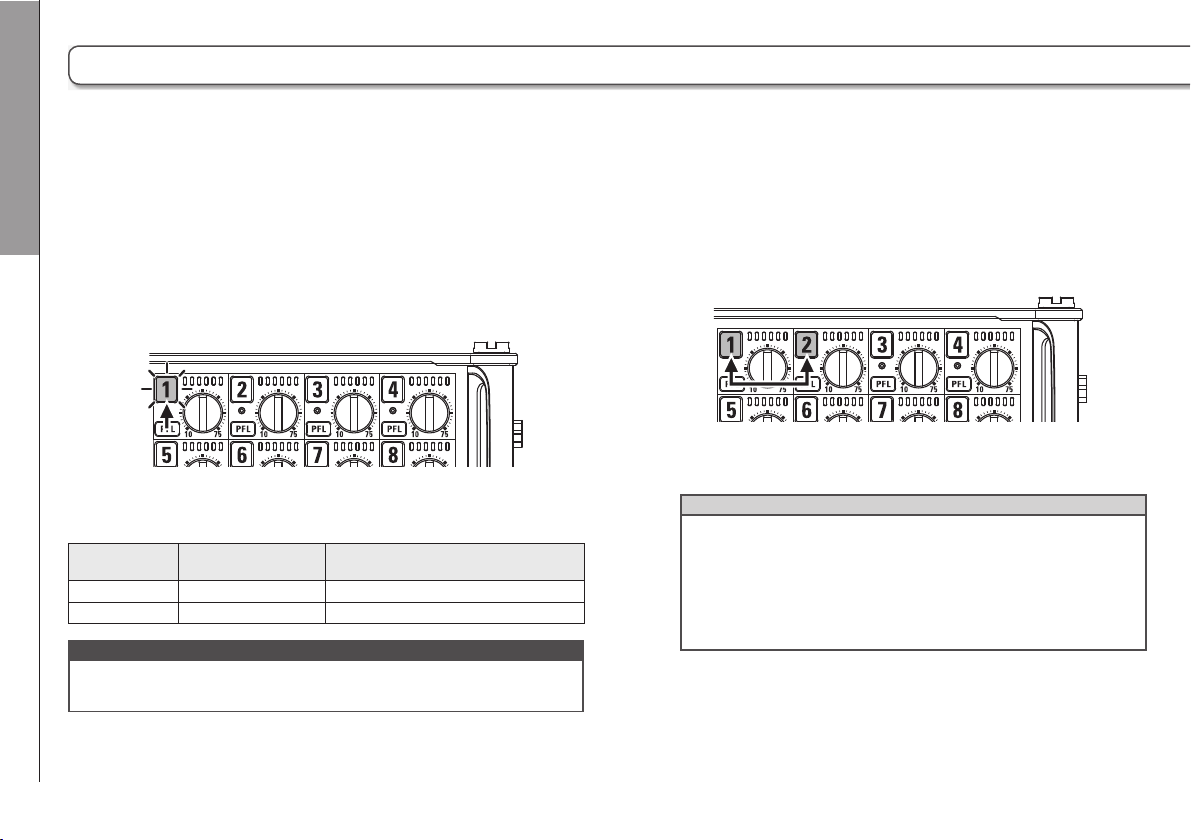
Запись
Выбор входов и регулировка уровней записи
Вы можете определять, какие из входов 1-8 будете использовать для записи. Сигналы со входов записываются на соответствующую
дорожку. Например, сигнал со входа 1 записывается на первую дорожку, а со входа 2 будет записан на вторую.
Выбор входов
1. Нажмите кнопку выбора нужного канала. Светя-
Выбор входов и регулировка уровней записи
щийся индикатор кнопки показывает, что канал
соответствующего входа выбран для записи.
Цвет номера канала на дисплее также изменится.
Цвет индикатора
Красный Красный Вход используется для записи.
Не горит Серый Вход не используется для записи.
Кстати
Сигналы со входов каналов, выбранные таким способом, также будут
отправлены на дорожки Л/П.
Цвет номера канала
на дисплее
Описание
Объединение входов в стерео-пары
1. Удерживая нажатой кнопку выбора канала 1,
нажмите кнопку выбора канала 2.
Каналы 1 и 2 будут объединены в стерео-канал (стерео-пару).
Чтобы разъединить каналы, повторите вышеказанные действия.
Подсказка
• Каналы 3/4, 5/6 и 7/8 могут быть объединены в стерео-пары
таким же образом.
• При подключении модуля микрофонов, позволяющего раз-
дельное подключение левого и правого каналов, объединение
в стерео-пару также может быть включено или отключено для
его каналов.
24
Page 25
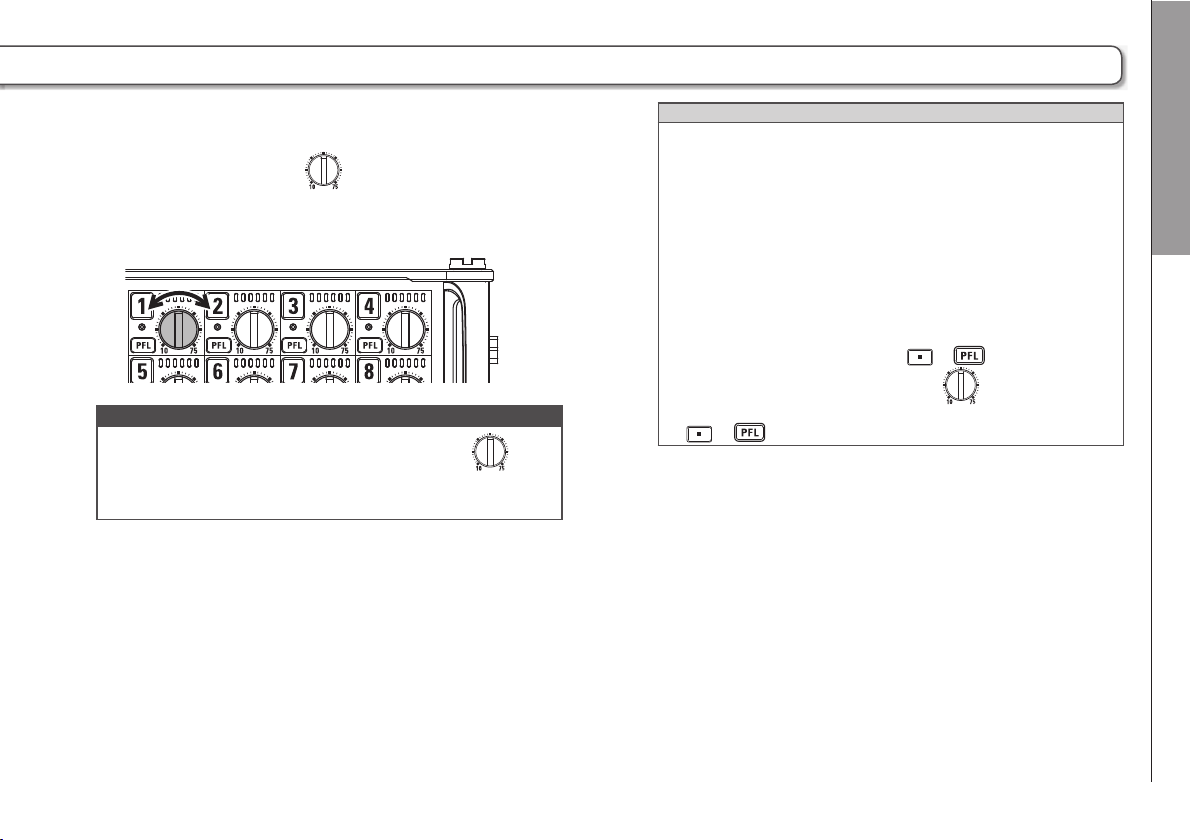
Регулировка уровней записи
1. Вращением регулятора на выбранном канале
отрегулируйте уровень входного сигнала.
Кстати
При подключенном модуле микрофонов регулятор для
каналов 1/2 не работает. Для регулировки уровня записи исполь-
зуйте регуляторы уровня на самом модуле микрофонов.
F8 Многодорожечный полевой рекордер
Подсказка
• Уровень сигнала может быть установлен в диапазоне от +10 до
+75 дБ для подключений с разъемами XLR и от -10 до +55 дБ для
подключений с разъемами TRS.
• Если при минимальном положении регулятора сигнал иска-
жается, попробуйте изменить расположение микрофона или
уменьшить уровень выхода на подключенном устройстве.
• Использование лимитера (→стр. 60).
• Использование обрезного фильтра (→стр. 60).
• Одновременно нажмите кнопки и , чтобы заблокиро-
вать (отключить) регуляторы уровня для всех каналов.
Чтобы разблокировать регуляторы, снова нажмите кнопки
и .
Запись
Выбор входов и регулировка уровней записи
25
Page 26
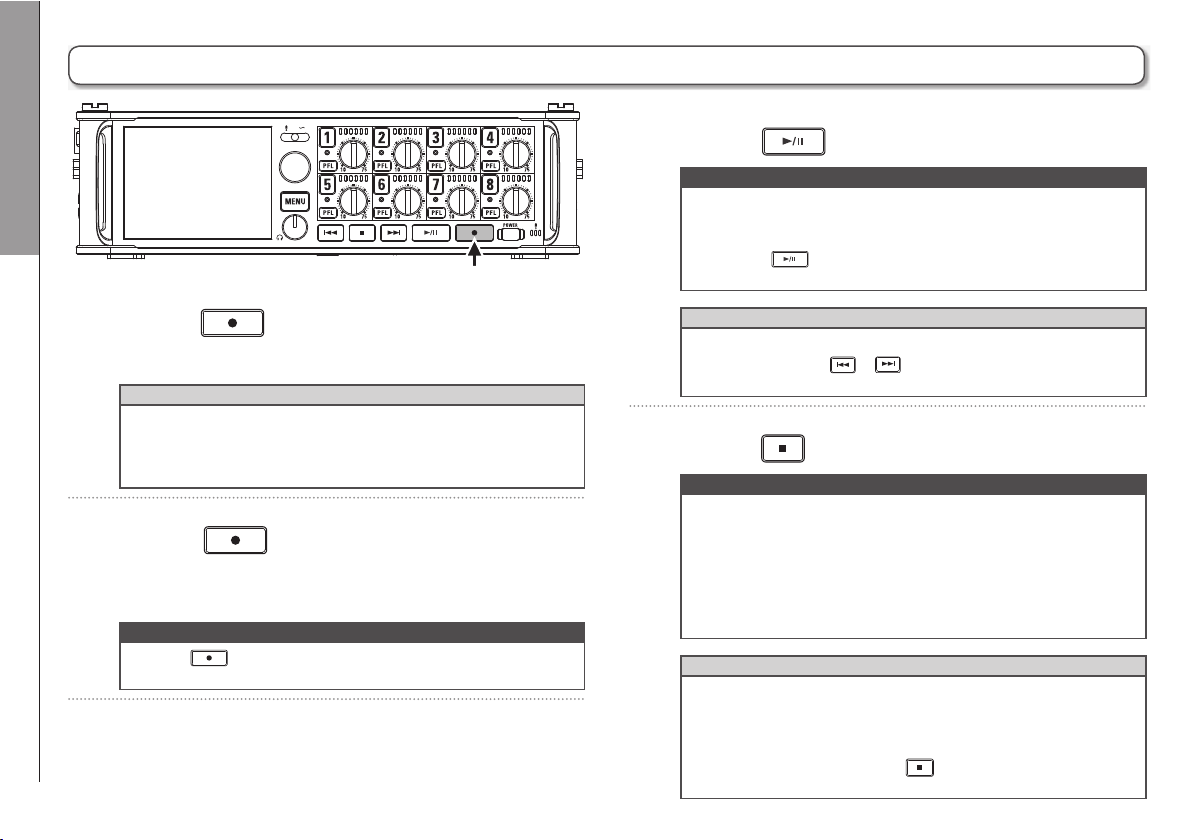
Запись
Запись
Запись
3. Нажмите для паузы.
Кстати
• Пауза возможна не менее, чем на секунду.
• Если запись приостанавливается, автоматически устанавлива-
ется метка.
Нажмите для возобновления записи.
• За один дубль может быть установлено не более 99 меток.
1. Нажмите .
Начнется запись.
Подсказка
При использовании синхронизации по тайм-коду запись начинается с кадра 00 (00 или 02 при использовании тайм-кода с пропуском кадров) и файлы всегда заканчиваются на секунду. Это
упрощает синхронизацию при последующем монтаже.
2. Нажмите для записи следующего дубля.
Это завершит запись текущего дубля и начнет запись нового без
прерывания процесса записи.
Кстати
Нажатие во время записи возможно только в случае, если записано уже не менее одной секунды.
26
Подсказка
• При воспроизведении вы можете перемещаться по меткам с
помощью кнопок и .
• Метки можно устанавливать и без приостановки (→стр. 119).
4. Нажмите для остановки записи.
Кстати
• Если в процессе записи будет достигнут максимально разре-
шенный размер файла (→стр.33), запись продолжится созданием нового дубля, имеющего следующий порядковый номер.
Звук при этом записывается без пауз.
• Если при записи на обе карты SD на одной из них запись оста-
навливается по причине отсутствия свободного места, запись
продолжится на второй карте без прерывания.
Подсказка
В процессе записи файлы автоматически сохраняются через опре-
•
деленные промежутки времени. В случае отключения питания или
других непредвиденных проблем во время записи поврежденный
файл может быть восстановлен воспроизведением на F8.
• Нажмите и удержите кнопку при отображении основного
экрана, чтобы проверить название для следующего дубля.
Page 27
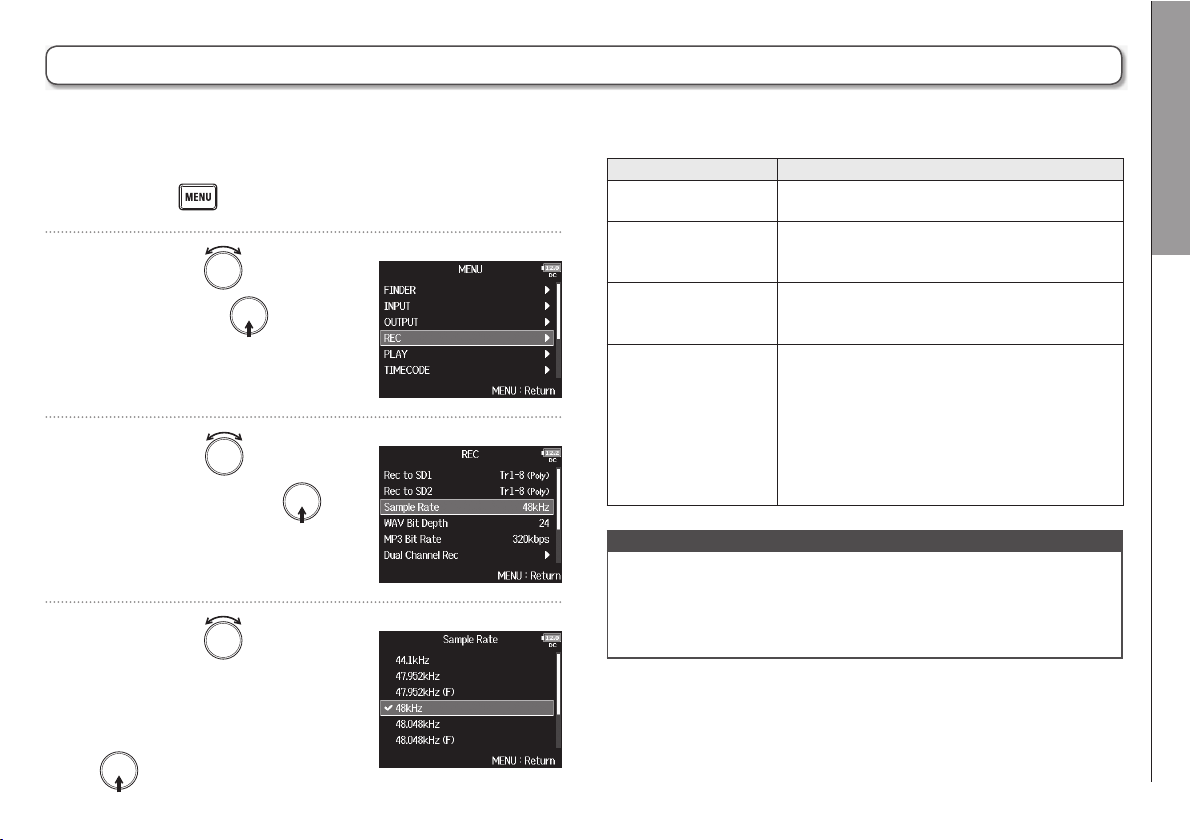
F8 Многодорожечный полевой рекордер
Выбор частоты сэмплирования (Sample Rate)
Вы можете выбрать частоту дискретизации для записываемых файлов.
Нажмите .
1.
2.
Вращением выберите
“Rec” и нажмите .
3.
Вращением выберите
“Sample Rate” и нажмите .
Вращением выберите
4.
Значение параметра Описание
44.1kHz, 48kHz,
88.2kHz, 96kHz, 192kHz
47.952kHz
48.048kHz
47.952kHz (F),
48.048kHz (F)
Кстати
• Запись в формате MP3 возможна только с частотами 44.1 и 48кГц.
• При выборе частоты 192кГц запись каналов Л/П невозможна. Также
невозможно использовать функции задержки входа и выхода.
Стандартные частоты сэмплирования.
Установите это значение при съемке видео с частотой
23.976 кадр/с, если хотите в дальнейшем монтировать
с частотой 24 кадр/с.
Установите это значение при съемке видео с частотой
24 кадр/с, если хотите в дальнейшем монтировать NTSC
29.97 кадр/с или HD 23.98 кадр/с.
Выбор этих частот действует так же, как и в двух вышеописанных случаях, но в метаданных для параметра
<FILE_SAMPLE_RATE> указывается частота 48кГц.
Это позволяет воспроизводить и редактировать файлы
на устройствах и в программах, не поддерживающих
WAV-файлы с частотами 47.952 и 48.048кГц. Скорость
воспроизведения при этом будет отличаться на ±0.1%
от оригинальной скорости записи.
Запись
Выбор частоты сэмплирования (Sample Rate)
требуемое значение частоты
сэмплирования и нажмите
.
27
Page 28
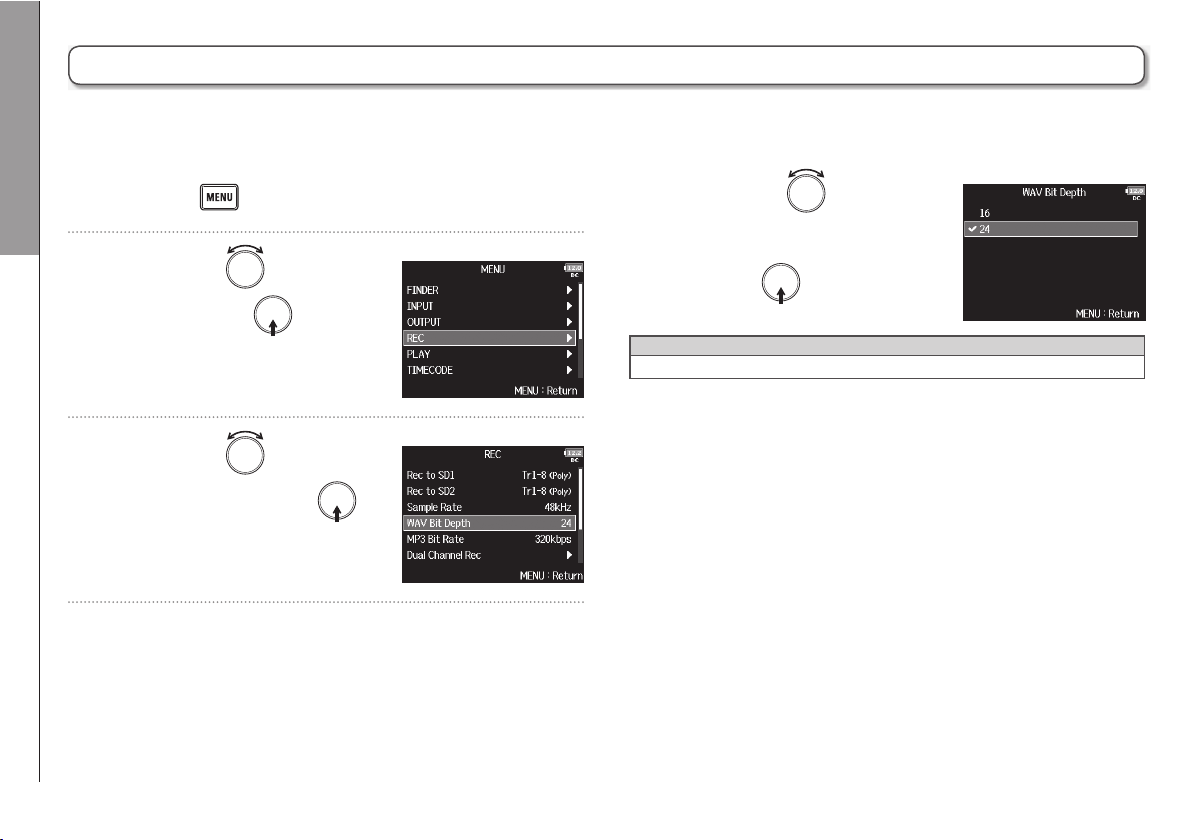
Запись
Выбор разрядности для файлов WAV (WAV Bit Depth)
28
Вы можете выбрать разрядность для файлов WAV.
Выбор разрядности для файлов WAV (WAV Bit Depth)
Нажмите .
1.
Вращением выберите
2.
“Rec” и нажмите .
Вращением выберите
3.
“WAV Bit Depth” и нажмите .
4.
Вращением выберите
требуемую разрядность и
нажмите .
Подсказка
Разрядность может быть установлена 16 или 24 бит.
Page 29
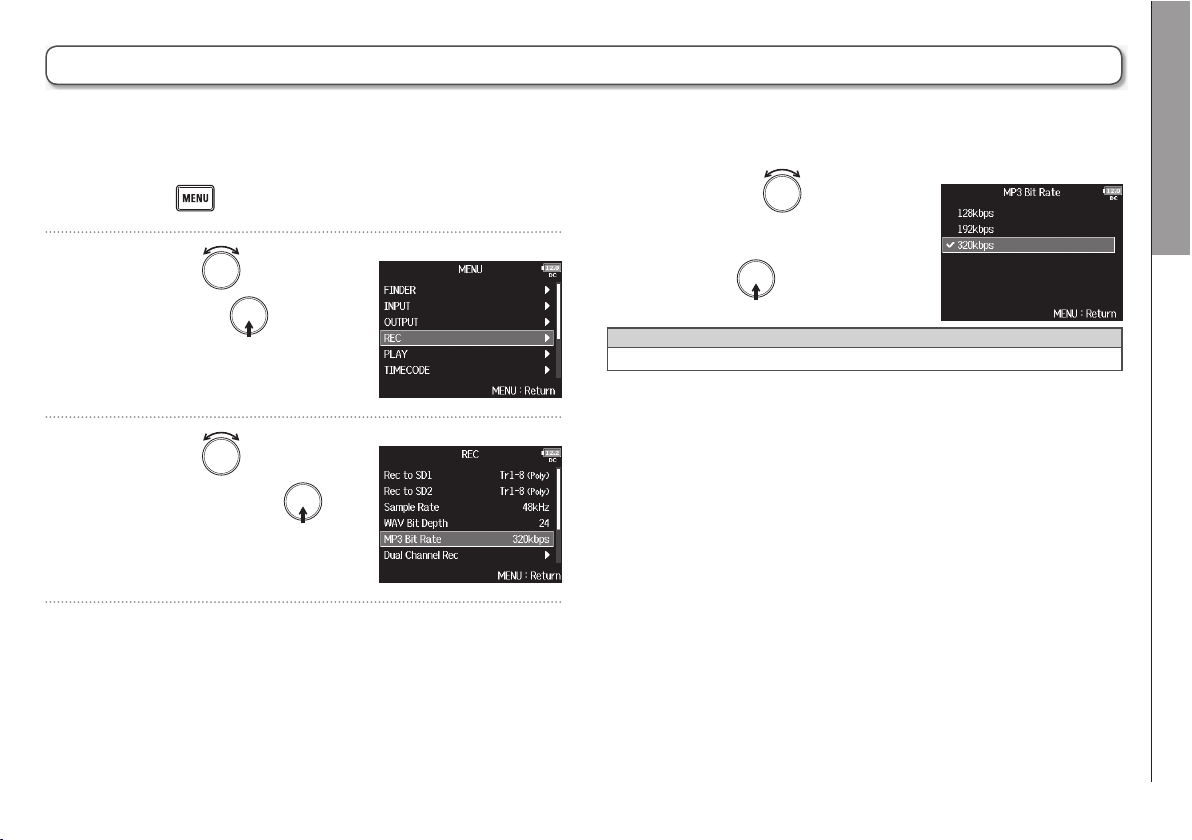
Запись
Установка битрейта для файлов MP3 (MP3 Bit Rate)
29
Установка битрейта для файлов MP3 (MP3 Bit Rate)
1.
2.
3.
4.
Подсказка
Битрейт может быть установлен в 128, 192 или 320 кбит/с.
Вы можете выбрать битрейт для файлов, записываемых в формате MP3.
F8 Многодорожечный полевой рекордер
Нажмите .
Вращением выберите
“Rec” и нажмите .
Вращением выберите
“MP3 Bit Rate” и нажмите .
Вращением выберите
требуемое значение и
нажмите .
Page 30
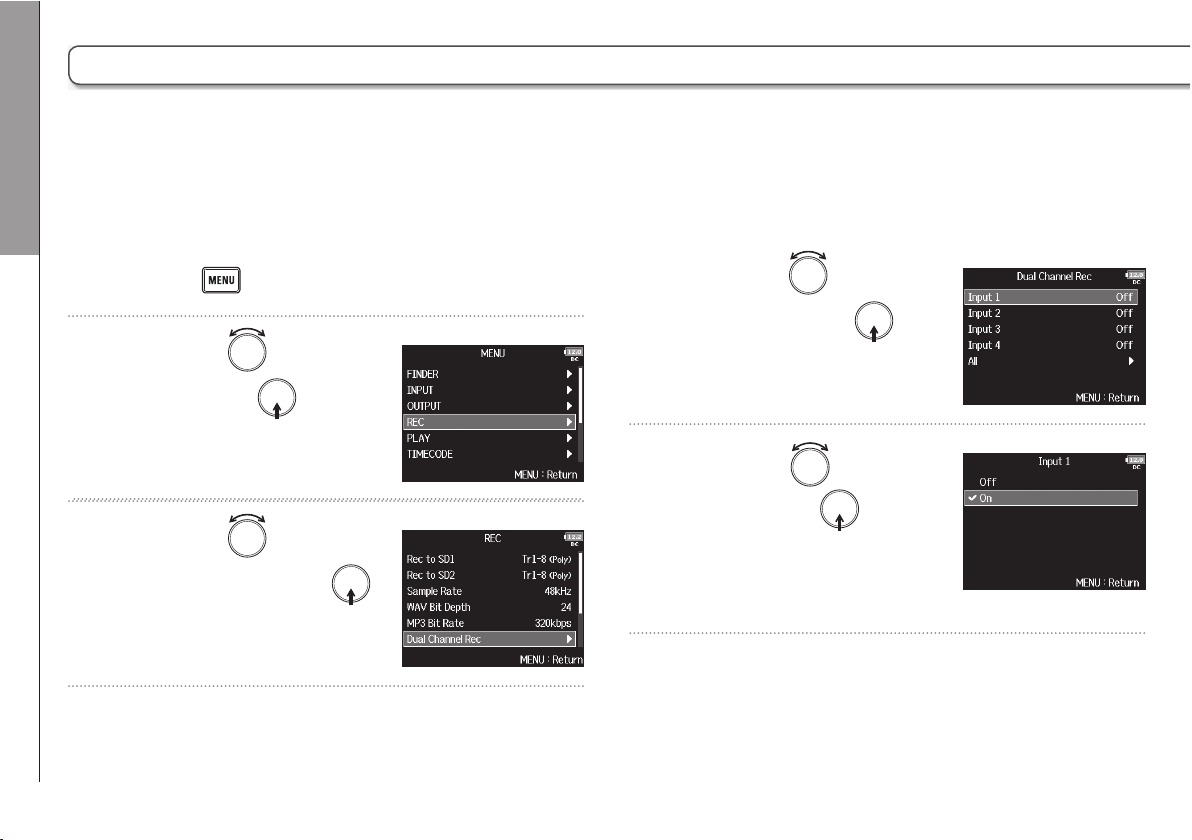
Запись
Двойная запись дорожек с разным уровнем записи (Dual Channel Rec)
30
1.
3.
4.
5.
Двойная запись дорожек с разным уровнем записи (Dual Channel Rec)
Наряду с обычным режимом записи F8 может записывать второй набор дорожек с другим уровнем записи (dual channel recording).
Например, используя эту функцию, вы можете записывать вторую дорожку с уровнем на 12дБ ниже, чем первую, что дает вам резервную
копию на случай искажений из-за перегрузки.
Двойная запись возможна с дорожками 1-4.
Нажмите .
Вращением выберите
дорожку и нажмите .
2. Вращением выберите
“Rec” и нажмите .
Вращением выберите
“On” и нажмите .
Вращением выберите
“Dual Channel Rec” и нажмите .
При включении дво йной записи
имена соотвтетствующих дублирующих дорожек (5-8) будут
изменены.
Page 31
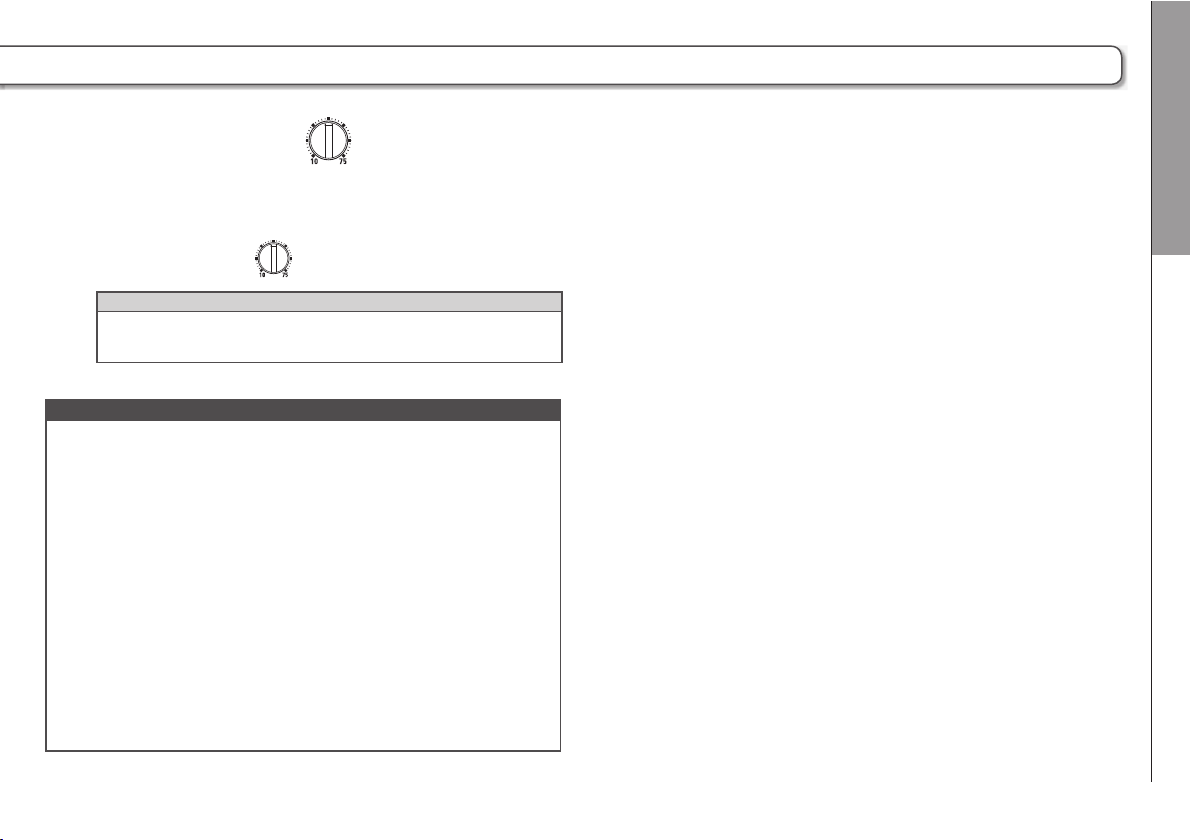
Запись
6. Вращением регулятора установите уровень
записи для дублирующего канала.
Например, если двойная запись включена для дорожки 1, регулируйте
F8 Многодорожечный полевой рекордер
уровень регулятором дорожки 5.
Подсказка
Двойная запись занимает больше места на карте SD.
Кстати
• При использовании режима двойной записи для дублирущей дорож-
ки используется дорожка с номером, на 4 превышающим номер оригинальной. Например, дорожка 5 используется как дублирующая для
дорожки 1, а дорожка 6 - как дублирующая для дорожки 2. Дорожки,
использующиеся при двойной записи, не могут быть использованы
независимо.
• Если в режиме двойной записи каналы 1/2 или 3/4 объединяются в
стереопары, то также объединяются их дублирующие дорожки 5/6
и 7/8.
• Лимитер, обрезной фильтр и другие функции могут быть настроены
независимо для оригинальных и дублирующих дорожек.
• При подключенном модуле микрофонов в режиме двойной записи
уровень записи для дублирующих дорожек устанавливается на -12дБ
относительно основных.
Двойная запись дорожек с разным уровнем записи (Dual Channel Rec)
31
Page 32

32
1.
Запись
2.
3.
4.
Предварительная запись звука (Pre Rec)
Предварительная запись звука (Pre Rec)
Воможна запись до 6 секунд звука перед нажатием кнопки .
Это может пригодиться, например, если кнопка нажата слишком поздно.
Нажмите .
Вращением выберите
“Rec” и нажмите .
Вращением выберите
“Pre Rec” и нажмите .
Формат файлов Частота дискретизации Максимальное время предзаписи
44.1kHz 6 секунд
47.952kHz 6 секунд
47.952kHz(F) 6 секунд
48kHz 6 секунд
WAV
MP3
48.048kHz 6 секунд
48.048kHz(F) 6 секунд
88.2kHz 3 секунды
96kHz 3 секунды
192kHz 1 секунда
44.1kHz 6 секунд
48kHz 6 секунд
Вращением выберите
“On” и нажмите .
Page 33

33
Максимальный размер файла (File Max Size)
1.
2.
3.
4.
F8 Многодорожечный полевой рекордер
Вы можете определить максимальный размер для записываемых файлов. Если при записи размер файла достигает максимального значения, запись продолжается с созданием нового дубля, которому присваивается следующий порядковый номер. Запись производится
с того же места, потерь звука между дублями при этом не происходит.
Подсказка
Нажмите .
Вращением выберите
“REC” и нажмите .
Вращением выберите
“File Max Size” и нажмите .
Установка максимального размера файла 640 или 512МБ удобна
для последующего сохранения файлов на CD.
Запись
Максимальный размер файла (File Max Size)
Вращением выберите
нужный размер файла и
нажмите .
Page 34

34
Запись
150101-T002.MP3
Структура файлов и папок
При записи на F8 файлы и папки создаются по принципу,
отрабраженному на иллюстрации ниже.
Структура папок и файлов помогает разбираться в сценах
и дублях.
Подсказка
• "Дубль" - набор данных, полученных в результате одной записи.
• "Сцена" - набор данных, включающий в себя все файлы и дубли,
созданные в текущей сессии записи.
Структура файлов и папок зависит от выбранного формата
записи файлов. Также имена файлов и папок зависят от
Структура файлов и папок
имени сцены.
Корневая папка
Порядок записи
Первая сцена
150101 150102
150101-T001.WAV
Сцена 150101
(1-й дубль)
Многоканальный
файл WAV
→
Сцена 150101
(2-й дубль)
Стереофонический
файл MP3
150101-T003.WAV Scene001-T001.WAV
файлы WAV (дорожки 1-4)
150101-T003_Tr1.WAV
150101-T003_Tr2.WAV
150101-T003_Tr3.WAV
150101-T003_Tr4.WAV
Сцена 150101
(3-й дубль)
Монофонические
Структура папок и файлов
NOTE
Кстати
• Выбор карты SD и установка формата записываемых файлов (→стр. 23).
• Настройка режима именования сцены (mode) (→стр. 37).
Следующая сцена
150102-T001.WAV
150102-T001_Tr1_2.WAV
150102-T001_Tr1_2_D.WAV
150102-T001_TrL_R.WAV
Сцена 150102
(1-й дубль)
Файлы WAV
Дублирующие дорожки двойной записи (дорожки 1–2)
Стереофайл (дорожки 1–2)
Стереофайл суммы (дорожки Л/П)
150102-T002.WAV
Сцена 150102
Многоканальный
Пользовательская
(2-й дубль)
файл WAV
папка
Scene001
Scene001-T001_Tr1.WAV
Scene001-T001_Tr2.WAV
Scene001-T001_Tr3.WAV
Scene001-T001_Tr4.WAV
Сцена Scene001
(1-й дубль)
Монофонические
файлы WAV (дорожки 1-4)
Page 35

Имена файлов дублей
Структура имени Описание
Scene001-T001
Номер дубля
(001–999)
Номер сцены
(001–999)
Имя сцены
Имя сцены: отсутствует, имя папки, текущая дата или пользователькое название
(→стр. 37)
Номер дубля: увеличивается на 1 с каждой новой записью в сцене с тем же именем и номером.
F8 Многодорожечный полевой рекордер
Имена аудиофайлов
F8 присваивает имена файлам в зависимости от их типа - много-
канальные, моно- или стерео. К именам файлов добавляются номера дорожек и другая информация.
Имена файлов
Имена файлам присваиваются следующим образом.
Тип Структура имени Описание
Многоканальный
файл
(Poly)
Монофонический
файл
Стереофайл
Файл
двойной
записи
Scene001-T001.wav
Имя дубля
Scene001-T001_Tr1.wav
Номер дорожки
Имя дубля
Scene001-T001_Tr1_2.wav
Номера дорожек
Имя дубля
Scene001-T001_Tr1_D.wav
Имя дубля
Номер дорожки
Буква, добавляемая к дублирующим файлам
Многоканальная запись,
при которой все дорожки сохраняются в одном
файле.
Многоканальная запись,
при которой каждая дорожка сохраняется в
отдельном файле.
Файл, создаваемый при
объединении каналов
в стереопару.
Файлы, создаваемые
при двойной записи.
Запись
Структура файлов и папок
Подсказка
При записи в режимах с параметром Mono/Stereo для сохранения
аудиофайлов создается папка с именем дубля.
35
Page 36

Запись
2.
3.
▶ Продолжите одной из следующих операций.
Создание комментария для следующей записи.
Вы можете создать комментарий, который будет сохранен в файле
как метаданные.
4.
5.
Вы можете настроить имя сцены или, например, режим его формирования.
Настройка параметров следующей записи (Next Take)
Настройка параметров следующей записи (Next Take)
1.
Нажмите .
Вращением выберите
“REC” и нажмите .
Вращением выберите
“Next Take” и нажмите .
Вращением выберите
“Note” и нажмите .
Вращением выберите
“Edit” и нажмите .
36
Создание комментария к следующей записи ................ Стр. 36
Выбор комментария из введенных ранее ....................... Стр. 37
Настройка именования сцены (mode) ........................... Стр. 37
Переименование сцен ..................................................... Стр. 38
Выбор имени сцены из введенных ранее .................. Стр. 39
Настройка сброса нумерации дублей ......................... Стр. 39
Отредактируйте комментарий.
6.
О том, как вводить символы, читайте в
разделе “Экран ввода символов”
(→стр. 12)
Кстати
Комментарий сохраняется в метаданных <NOTE>.
Page 37
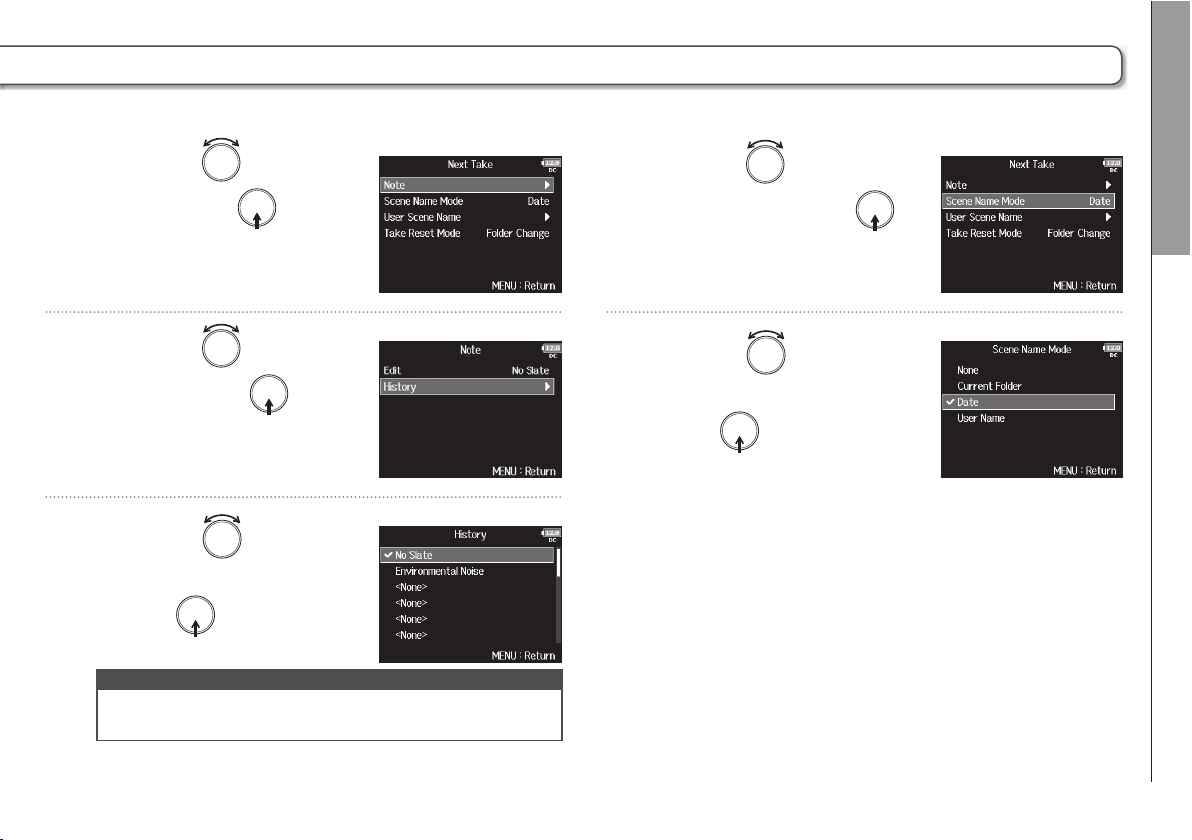
Запись
37
4.
Выбор комментария из введенных ранее
5.
6.
4.
5.
F8 Многодорожечный полевой рекордер
Настройка именования сцены (mode)
Вращением выберите
“Note” и нажмите .
Вращением выберите
“History” и нажмите .
Вращением выберите
нужный комментарий и
нажмите .
Кстати
Список введенных ранее комментариев очищается при использовании функции возврата к заводским установкам.
Вращением выберите
“Scene Name Mode” и нажмите .
Вращением выберите
нужный режим именования и
нажмите .
Настройка параметров следующей записи (Next Take)
Page 38

Запись
5.
Настройка параметров следующей записи (Next Take)
Настройка параметров следующей записи (Next Take) (Продолжение)
Значение Описание
Имя и номер сцены не используются.
Записываемые файлы создаются с именами номеров
дублей: “T001”, “T002”, “T003”, и т.д.
None
Current Folder
Date
User Name
Сочетание кнопок для создания новой
сцены со следующим порядковым номером не
используется.
Папка в этом случае не создается.
Пример: T001.wav
Для имени сцены используется имя текущей папки.
Сочетание кнопок может использоваться
для создания новой сцены со следующим
порядковым номером. После создании такой сцены
для ее файлов будет использоваться
соответствующая папка. Если папки с таким именем
не существует, она будет создана.
Пример: FOLDER001-T001.wav
Для имени сцены используется текущая дата.
Сочетание кнопок для создания новой
сцены со следующим порядковым номером не
используется. Если запись продолжается после
смены даты, создается новая папка сцены с
актуальной датой в имени.
Пример: 20150101-T001.wav
Имя сцены вводится вручную.
Сочетание кнопок может использоваться
для создания новой сцены со следующим
порядковым номером. Папка в этом случае не
создается.
Пример: MYSCENE001-T001.wav
+
+
+
+
Ввод имени сцены
При выборе пользовательского имени сцены вводите его
следующим образом.
Вращением выберите
4.
“User Scene Name” и нажмите .
Вращением выберите
“Edit” и нажмите .
Отредактируйте имя сцены.
6.
О том, как вводить символы, читайте в
разделе “Экран ввода символов”
(→стр. 12)
38
Кстати
• Имя сцены сохраняется в метаданных <SCENE>.
• Имя сцены не может начинаться с пробела или символа “@”.
Page 39

5.
Выбор имени сцены из введенных ранее
5.
6.
F8 Многодорожечный полевой рекордер
Запись
Настройка сброса нумерации дублей
Вращением выберите
4.
“User Scene Name” и нажмите .
Вращением выберите
“History” и нажмите .
Вращением выберите
нужное имя и нажмите .
Кстати
Список введенных ранее имен сцен очищается при использовании функции возврата к заводским установкам.
Вращением выберите
4.
“Take Reset Mode” и нажмите .
Вращением выберите
режим сброса нумерации и
нажмите .
Значение Описание
Нумерация дублей не сбрасывается.
В тоже время, если меняется папка, и в ней уже есть
O
Folder Change
дубли с номерами выше текущего, дубль будет записан с номером, следующим после наивысшего из
имеющихся в папке.
Нумерация дублей сбрасывается.
Если папка меняется, дубль будет записан с номером, следующим после наивысшего из имеющихся
в папке.
Настройка параметров следующей записи (Next Take)
39
Page 40

Воспроизведение
Playing recordings
Воспроизведение записей
1. Нажмите .
■ Управление воспроизведением
Выбор дубля или переход к метке: нажимайте или .
Быстрая перемотка
вперед/назад: нажимайте и удерживайте .
Пауза/Возобновление воспроизведения: нажимайте .
Кстати
Каналы, дорожки которых не записаны,
отображаются серыми.
Подсказка
• Чем дольше вы удерживаете нажатыми кнопки , тем
выше скорость перемотки вперед/назад.
•
Во время воспроизведения можно заглушать дорожки
нажатием кнопки выбора канала (индикатор кнопки гаснет)
или включать их обратно (индикатор загорается зеленым).
• Если выбранный дубль не открывается, на дисплее появится
сообщение "Invalid Take!".
•
Если дубля не существует, на экране появится сообщение "No Take!".
Во время воспроизведения нажатием кнопки вы можете
•
устанавливать метки для последующего быстрого перехода
(→Стр. 119).
/
/
2. Для возврата к основному экрану нажмите .
40
Page 41

Выбор параметра для изменения: нажмите
F8 Многодорожечный полевой рекордер
Микширование дублей
Мы можете настроить уровень громкости и панораму каждой дорожки во время воспроизведения.
Воспроизведение
1. Откройте экран микшера
(→Стр. 11).
2. Нажмите , чтобы
начать воспроизведение.
3. Настройте параметры громкости и панорамы.
■ Выбор и изменение параметров:
Перемещение курсора или изменение
параметра: вращайте
Параметр Диапазон значений Описание
Fader
Panning
Подсказка
•
Вращением вы можете перемещать курсор, а также ме-
нять параметры звучания основного MAIN OUT 1/2 и дополнительного SUB OUT 1/2 выходов (→Стр. 78).
• Чтобы сбросить положение выбранного фейдера или регуля-
тора панорамы к значению по умолчанию, нажмите и
удержите . Если значение по умолчанию уже установлено,
канал будет заглушен.
Кстати
• Параметры сохраняются для каждого дубля в отдельности и
применяются во время воспроизведения.
• Параметры микширования не сохраняются для дублей, запи-
санных в формате MP3.
Mute (заглушение),
−48.0 – +12.0 дБ
L100 – Center – R100
(Л100 - Центр - П100)
Регулировка громкости сигнала.
Регулировка положения звука
в стерео пространстве.
Микширование дублей
41
Page 42
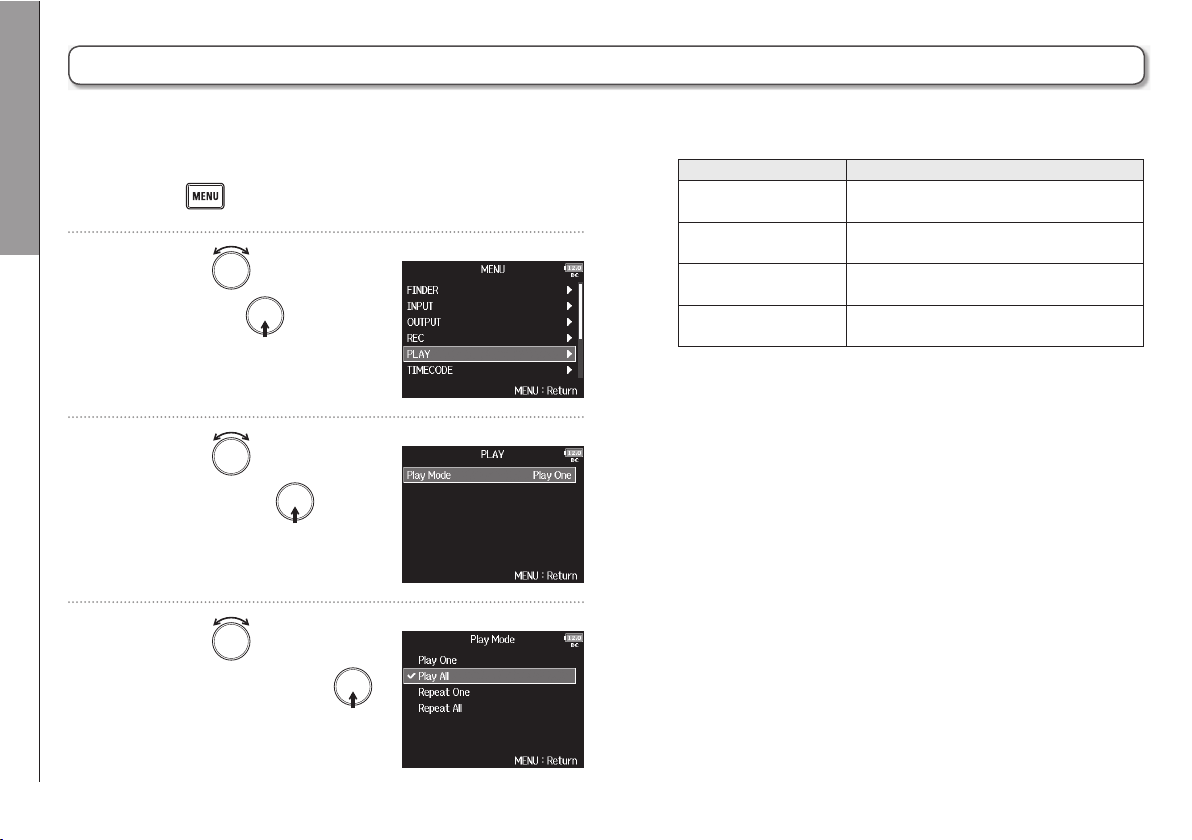
42
Воспроизведение
1.
2.
3.
4.
Выбор режима воспроизведения (Play Mode)
Выбор режима воспроизведения (Play Mode)
Вы можете выбрать режим воспроизведения.
Нажмите .
Вращением выберите
“PLAY” и нажмите .
Вращением выберите
“Play Mode” и нажмите .
Режим воспроизведения Описание
Play One
(Однократное воспроизв.)
Play All
(Воспроизведение всех)
Repeat One
(Циклич. воспроизв.)
Repeat All
(Воспр. по кругу)
Однократное воспроизведение
выбранного дубля.
Последовательное воспроизведение всех дублей, начиная с текущего и заканчивая последним.
Циклическое воспроизведение выбранного
дубля.
Циклическое воспроизведение всех дублей в
текущей папке.
Вращением выберите
нужный режим и нажмите .
Page 43
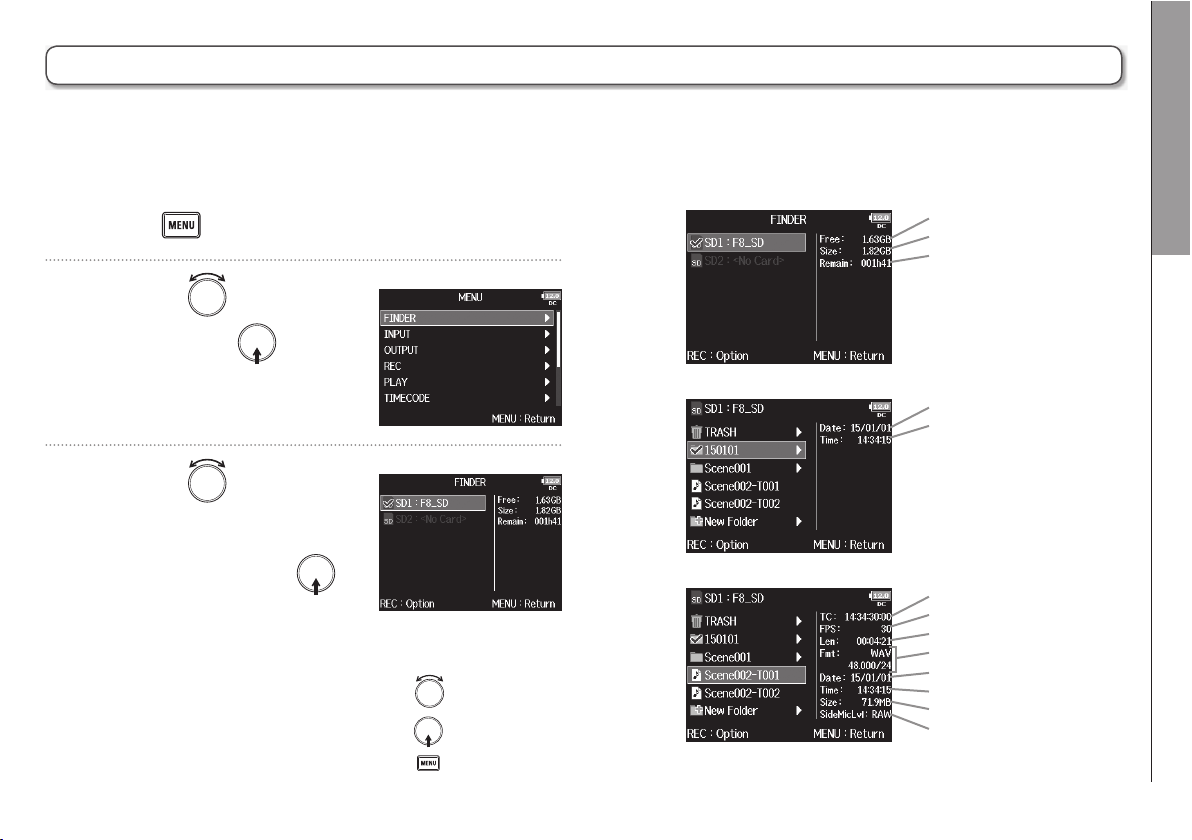
F8 Многодорожечный полевой рекордер
Операции с папками и файлами (FINDER)
Функция проводника (FINDER) позволяет вам выбирать карту памяти SD, просматривать ее содержимое и создавать папки для проектов
и сессий. Также она позволяет, например, выбирать для записи/воспроизведения или удалять папки и просматривать информацию о них.
■ Выбрана карта SD
Нажмите .
1.
Вращением выберите
2.
“FINDER” и нажмите .
Вращением выберите
3.
папку или файл, которые хотите
■ Выбрана папка
Свободное место
Размер
Возможное время записи
Дата
Время
Операции с папками и файлами
Операции с папками и файлами (FINDER)
использовать и нажмите .
■ Работа с проводником:
Перемещение курсора: вращайте
Перемещение на уровень вниз: нажмите
Перемещение на уровень вверх: нажмите
■Выбран файл
Таймкод
Частота кадров
Длина
Формат записи
Дата создания
Время создания
Размер
Уровень бокового микрофона
модуля MS
43
Page 44

44
Операции с папками и файлами
Операции с папками и файлами (FINDER) (Продолжение)
Кстати
• Если курсор установлен на дубле, вы можете нажать , что-
бы прослушать его. Также вы можете использовать кнопки
, и .
• На файле воспроизводимого дубля и папке, выбранной для записи/воспроизведения, появляется отметка-”галочка”.
Операции с папками и файлами (FINDER)
▶ Продолжите одной из следующих операций.
Создание папки ................................................................. Стр. 44
Выбор папки для записи/воспроизведения .................. Стр. 45
Просмотр и использование меток в дубле ........ Стр. 45
Переименование папки или файла ..................................... Стр. 46
Копирование файла на другую карту или в другую папку . Стр. 47
Удаление папок и файлов ................................................ Стр. 48
Очистка папки TRASH ..................................... Стр. 49
Создание папок
Папки можно создавать на выбранной карте SD или внутри другой
папки.
4. Вращением выберите
“New Folder”
5. Введите имя папки.
О том, как вводить символы, читайте в
разделе “Экран ввода символов”
(→стр. 12)
Кстати
• Созданная папка выбирается как папка для следующей записи.
• Имя созданной папки записывается в метаданных <PROJECT>
или <SCENE>.
• Имя папки не может начинаться с пробела или символа “@”.
и нажмите .
Page 45
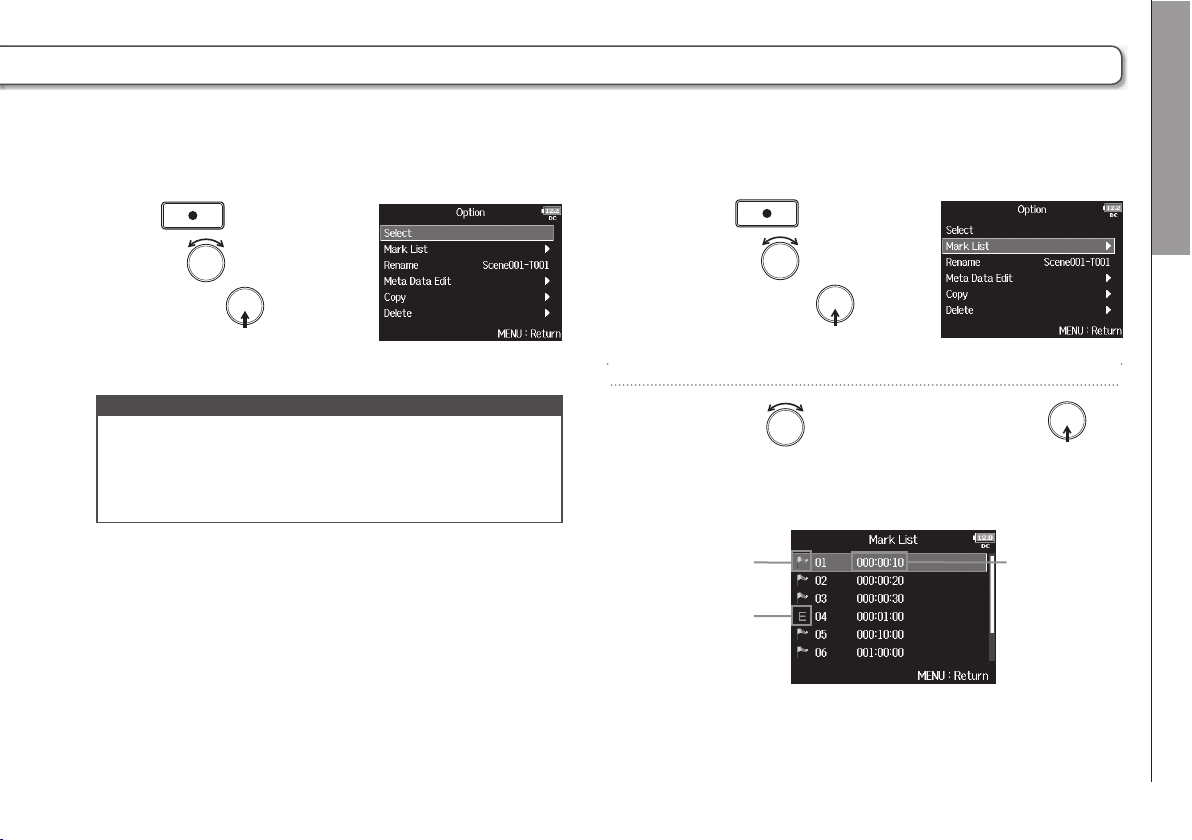
F8 Многодорожечный полевой рекордер
Операции с папками и файлами
Выбор папки для записи/воспроизведения
Проделайте следующие действия, чтобы выбрать папку, содержащую записи дублей, для прослушивания, или для новой записи.
Нажмите ,
4.
вращением выберите
“Select” и нажмите .
Кстати
• Первый дубль внутри выбранной карты SD или папки выбирается для воспроизведения по умолчанию.
• После выбора папки для записи/воспроизведения открывается
основной экран.
Просмотр меток дубля и использование их для
навигации
Вы можете просмотреть список меток записанного дубля.
Нажмите ,
4.
вращением выберите
“Mark List” и нажмите .
5.
Вращением выберите метку и нажмите .
Откроется основной экран и начнется воспроизведение с
выбранной метки.
Метка
Показывает, что метка
была добавлена при
ошибке записи
Временная позиция
метки
Операции с папками и файлами (FINDER)
45
Page 46
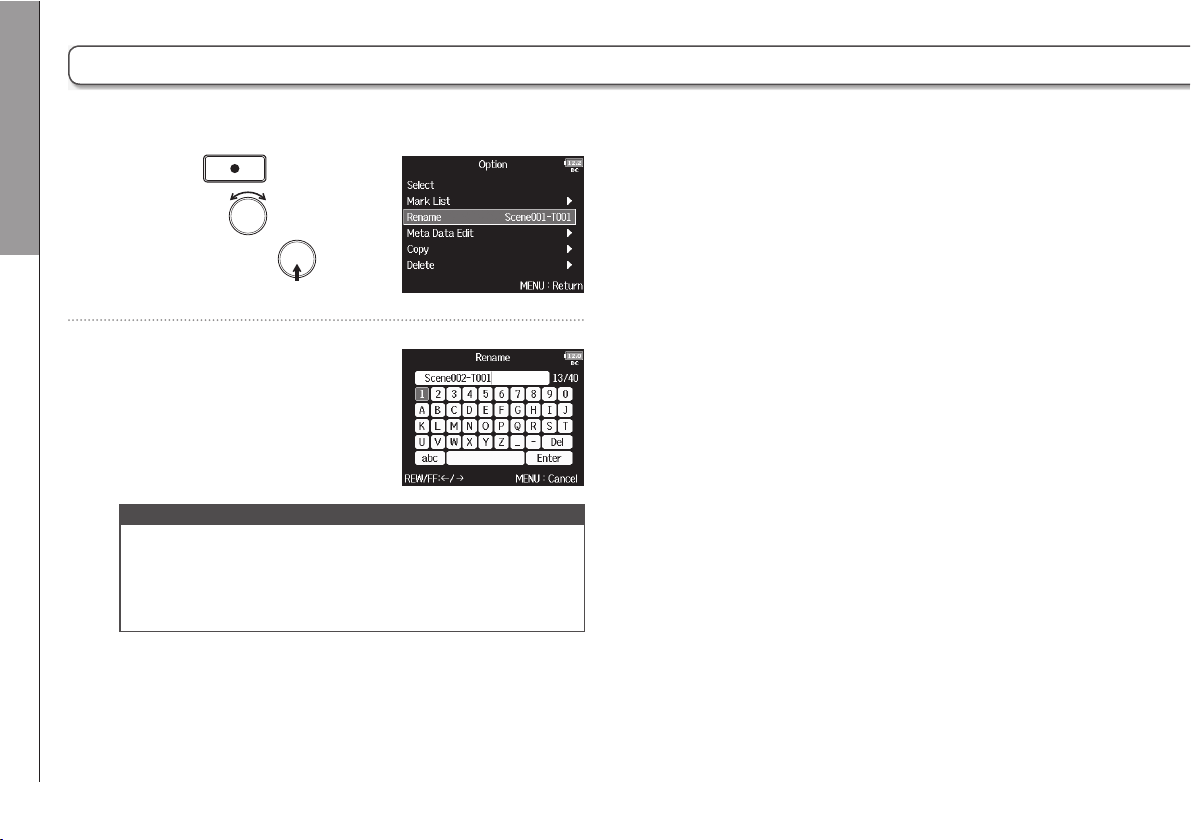
46
Операции с папками и файлами
Операции с папками и файлами (FINDER) (Продолжение)
Переименование папок и файлов
Нажмите ,
4.
вращением выберите
Операции с папками и файлами (FINDER)
“Rename” и нажмите .
5. Введите новое имя.
О том, как вводить символы, читайте в
разделе “Экран ввода символов”
(→стр. 12)
NOTE
• Имя переименованной папки/файла записывается в метадан-
ных <PROJECT> или <SCENE>.
• Имя не может начинаться с пробела или символа “@”.
Page 47
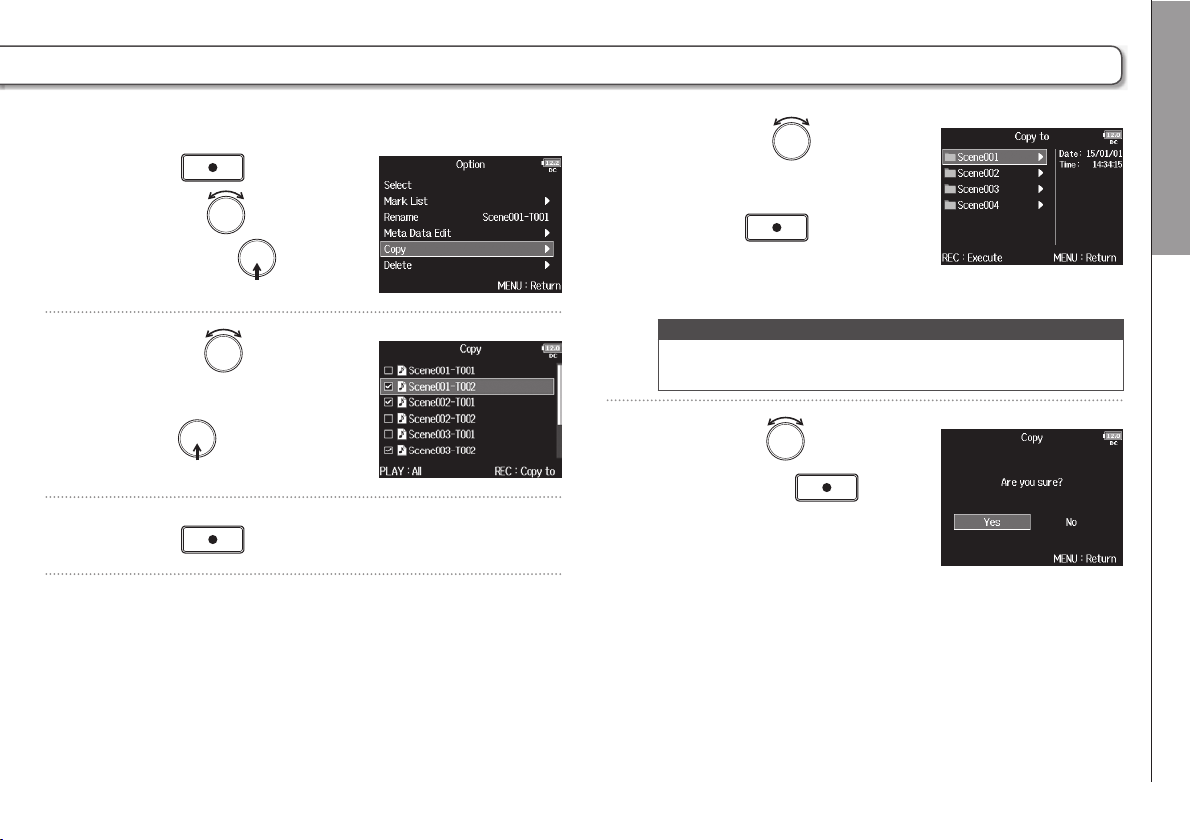
Копирование файла на другую карту или в другую папку
Нажмите ,
4.
вращением выберите
“Copy” и нажмите .
Вращением выберите
5.
файл для копирования и
F8 Многодорожечный полевой рекордер
Вращением выберите
7.
место для копирования и
нажмите .
Кстати
• О том, как выбрать папку, читайте в разделе “Операции с пап-
ками и файлами” (→Стр. 43).
Операции с папками и файлами
Операции с папками и файлами (FINDER)
нажмите .
6. Нажмите .
Вращением выберите
8.
“Yes” и нажмите .
47
Page 48

48
Операции с папками и файлами (FINDER) (Продолжение)
Операции с папками и файлами
Удаление папок и файлов
4.
Нажмите ,
вращением выберите
7.
Вращением выберите
“Yes” и нажмите .
Операции с папками и файлами (FINDER)
“Delete” и нажмите .
5.
Вращением выберите
папку/файл для удаления и
нажмите .
Для отмены удаления нажмите .
Кстати
Вы можете выбрать/отменить выбор всех видимых в данный момент папок и файлов нажатием кнопки .
6. Нажмите .
Кстати
• Удаляемые папки и файлы не удаляются с карты SD сразу, а
перемещаются в папку TRASH.
• Удаление папок и файлов из папки TRASH полностью удаляет
их с карты SD.
Page 49

Очистка папки TRASH
5.
Нажмите ,
4.
вращением выберите
Операции с папками и файлами
F8 Многодорожечный полевой рекордер
“Empty” и нажмите .
Вращением выберите
“Yes”
и нажмите .
Кстати
Очистка папки TRASH полностью удаляет все данные в ней.
Операции с папками и файлами (FINDER)
49
Page 50

50
Операции с папками и файлами
О метаданных, сохраняемых в файлах
Во время записи F8 сохраняет в файлах различную информацию
(метаданные).
При открытии этих файлов в приложениях, поддерживающих
метаданные, вы можете просматривать и использовать
сохраненную информацию.
Подсказка
О метаданных, сохраняемых в файлах
• Метаданные - это информация о сохраненных в файлах данных.
Например, F8 сохраняет имена сцен и номера дублей как метаданные
в записываемых аудиофайлах.
• Блок данных (сhunk) - блок информации, содержащий метаданные.
• Чтобы использовать блоки данных BEXT и iXML, приложение должно
поддерживать оба формата данных.
Метаданные в файлах WAV
Метаданные, сохраняемые в файлах формата WAV, записываемых
F8, сохраняются в блоках данных форматов BEXT (Broadcast Audio
Extension) и iXML.
Информацию о сохраняемых в этих блоках метаданных вы можете
найти в разделах “Метаданные, содержащиеся в блоках данных
BEXT в файлах WAV” (→Стр. 132) и “Метаданные, содержащиеся в
блоках данных iXML в файлах WAV” (→Стр. 133).
Метаданные в файлах MP3
Метаданные, сохраняемые в файлах формата MP3, записываемых
F8, сохраняются в тэгах ID3v1.
Информацию о тэгах ID3 и форматах сохраняемых метаданных вы
можете найти в разделе “Метаданные и тэги ID3, содержащиеся в
файлах MP3” (→Стр. 135).
Подсказка
•
F8 записывает файлы МP3 в соответствии со стандартом MPEG-1 Layer III.
• Метаданные файлов MP3 редактировать нельзя.
Page 51
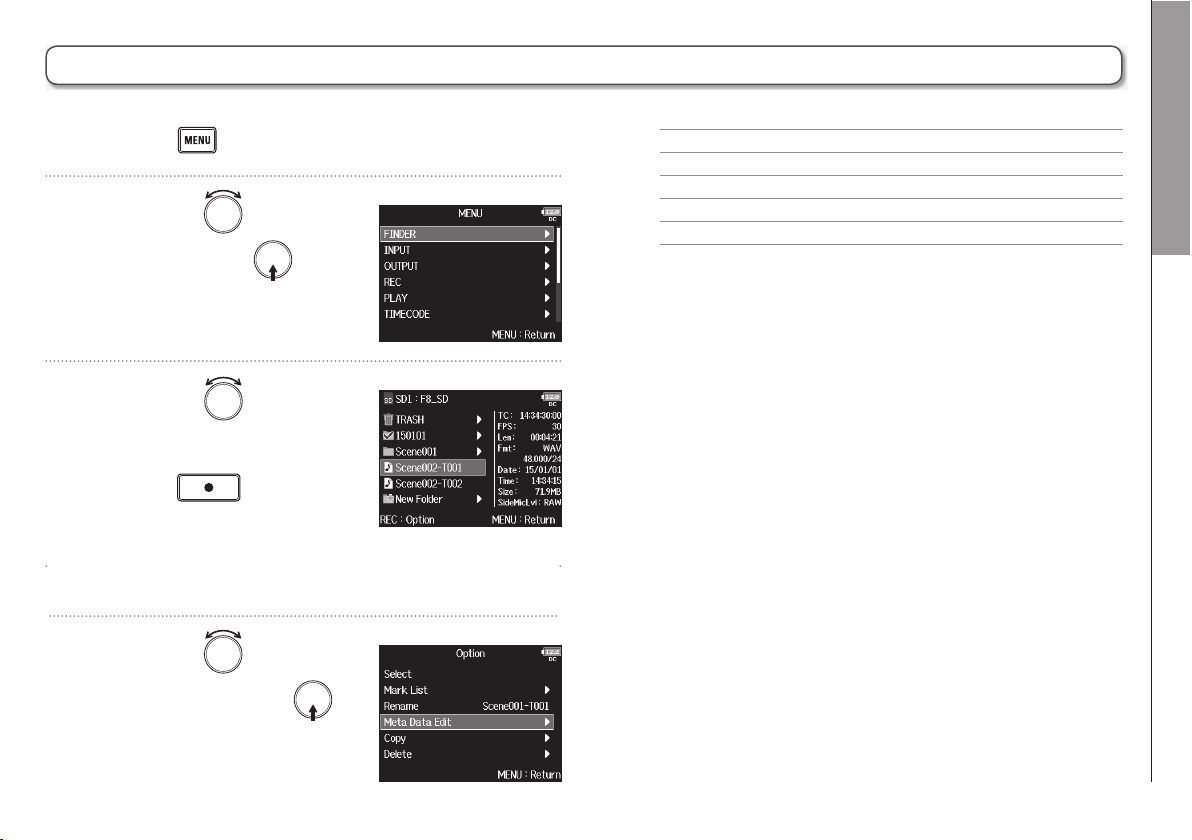
Просмотр и редактирование метаданных
1.
Нажмите .
2.
Вращением выберите
“FINDER” и нажмите .
Вращением выберите
3.
файл интересующего дубля и
нажмите .
Откроется меню возможных
действий. О том, как пользоваться
проводником, читайте в разделе
“Операции с папками и файлами” (→
Стр. 43).
Операции с папками и файлами
F8 Многодорожечный полевой рекордер
▶ Продолжите одной из следующих операций
Просмотр и редактирование комментария ..................... Стр. 52
Выбор комментария из введенных ранее ................................ Стр. 52
Выделение дублей ................................................................ Стр. 53
Редактирование имени папки (“пленки”) ........................... Стр. 53
Редактирование имени проекта ............................................... Стр. 54
Просмотр и редактирование метаданных
Вращением выберите
4.
“Meta Data Edit” и нажмите .
51
Page 52

Операции с папками и файлами
Просмотр и редактирование метаданных (Продолжение)
Просмотр и редактирование комментария
Вращением выберите
5.
“Note” и нажмите .
Просмотр и редактирование метаданных
Вращением выберите
6.
“Edit” и нажмите .
7.
Отредактируйте комментарий.
О том, как вводить символы, читайте
в разделе “Экран ввода символов”
(→стр. 12)
Кстати
Комментарий сохраняется в метаданных <NOTE>.
Выбор комментария из введенных ранее
Вращением выберите
5.
“Note” и нажмите .
6.
Вращением выберите
“History” и нажмите .
Вращением выберите
7.
нужный комментарий и
нажмите .
Кстати
Список введенных ранее комментариев очищается при использовании функции возврата к заводским установкам.
52
Page 53

53
F8 Многодорожечный полевой рекордер
Операции с папками и файлами
Выделение дублей
Эта функция позволяет добавить в начало имени лучшего дубля
символ “@”. Это называется “выделить дубль”.
5.
6.
Вращением выберите
“Circle” и нажмите .
Вращением выберите
“Circled” и нажмите .
Кстати
•
Чтобы снять выделение, выберите “
•
Данные о выделении дубля записываются в метаданных <CIRCLE>.
Not Circled”
и нажмите .
Редактирование имени папки (”пленки”)
Вращением выберите
5.
“Folder (Tape) Name” и нажмите .
6.
Отредактируйте имя.
О том, как вводить символы, читайте
в разделе “Экран ввода символов”
(→стр. 12)
Кстати
• Имя папки (”пленки”) записывается в метаданных <TAPE>.
• Введенное имя присваивается папке, в которой содержатся
записываемые дубли, сразу после записи.
• Имя папки не может начинаться с пробела или символа “@”.
Просмотр и редактирование метаданных
Page 54
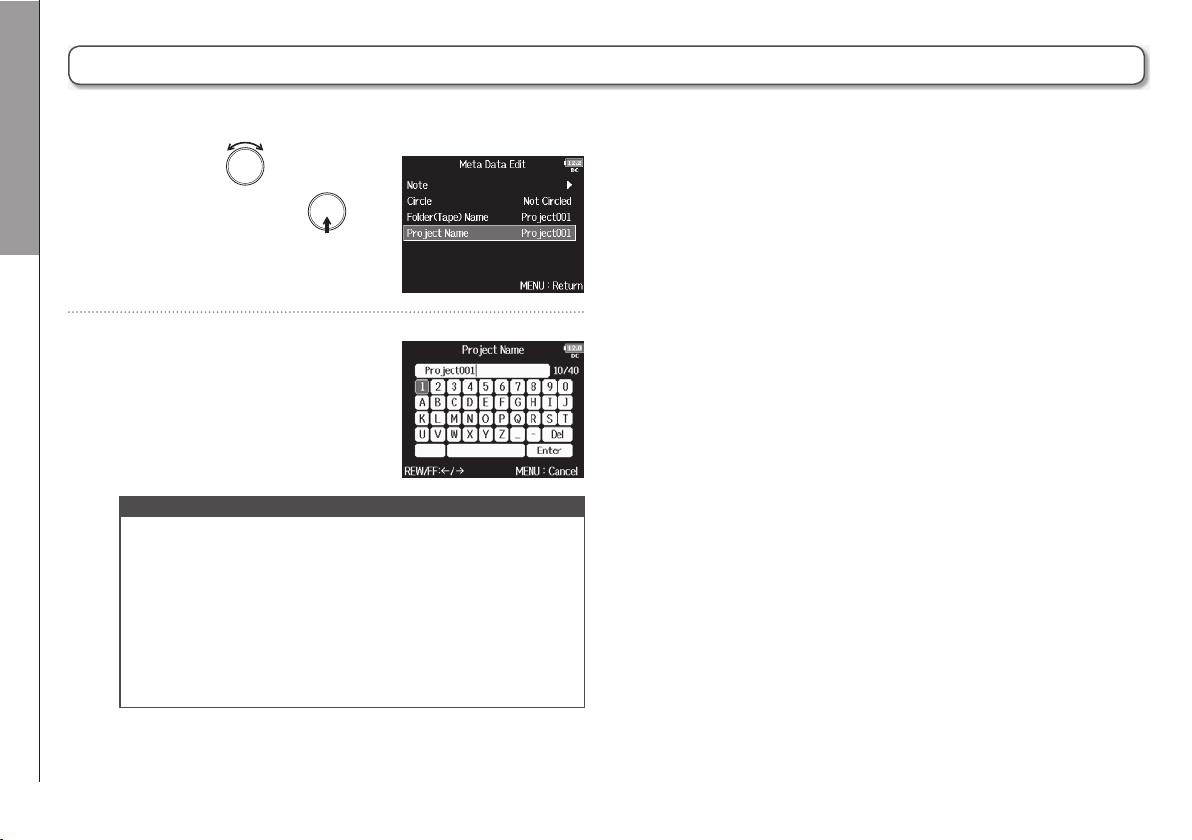
Операции с папками и файлами
Просмотр и редактирование метаданных (Продолжение)
Редактирование имени проекта
5.
Вращением выберите
“Project Name” и нажмите .
Просмотр и редактирование метаданных
Отредактируйте имя проекта.
6.
О том, как вводить символы, читайте в
разделе “Экран ввода символов”
(→стр. 12)
Кстати
• Имя проекта сохраняется в метаданных <PROJECT>.
• Имя проекта сразу после записи присваивается папке в кор-
невой директории карты SD, содержащей папку, в которой
находятся записываемые дубли.
54
• Имя проекта не может начинаться с пробела или символа ”@”.
Page 55

:
:
:
:
:
:
F8 Многодорожечный полевой рекордер
Диаграмма прохождения сигнала
Формирование стерео MS
Задержка входного сигнала
Вход 1
Вход 2
Вход 7
Вход 8
Регулятор чувствительности
Входной лимитер
Двойная запись
Обрезной фильтр
Переворот фазы
Фейдеры 1-8
Панорама
Микшер
После фейдера
Фейдер Л/П
До фейдера
Настройки входов
Микрофон для заметок/генератор тона
Дорожка 1
Дорожка 2
Л
П
Микрофон для заметок/генератор тона
Выходной лимитер
Фейдер
Роутинг
:
Дорожка 7
Дорожка 8
Дорожка Л
Дорожка П
Заглушение и громкость выхода
Задержка выходного сигнала
Запись
Диаграмма прохождения сигнала
Выход
Разъемы основ-
ного выхода
Разъемы доп.
выхода 1/2
Сигн. тревоги
Громкость
Разъем
наушников
55
Page 56
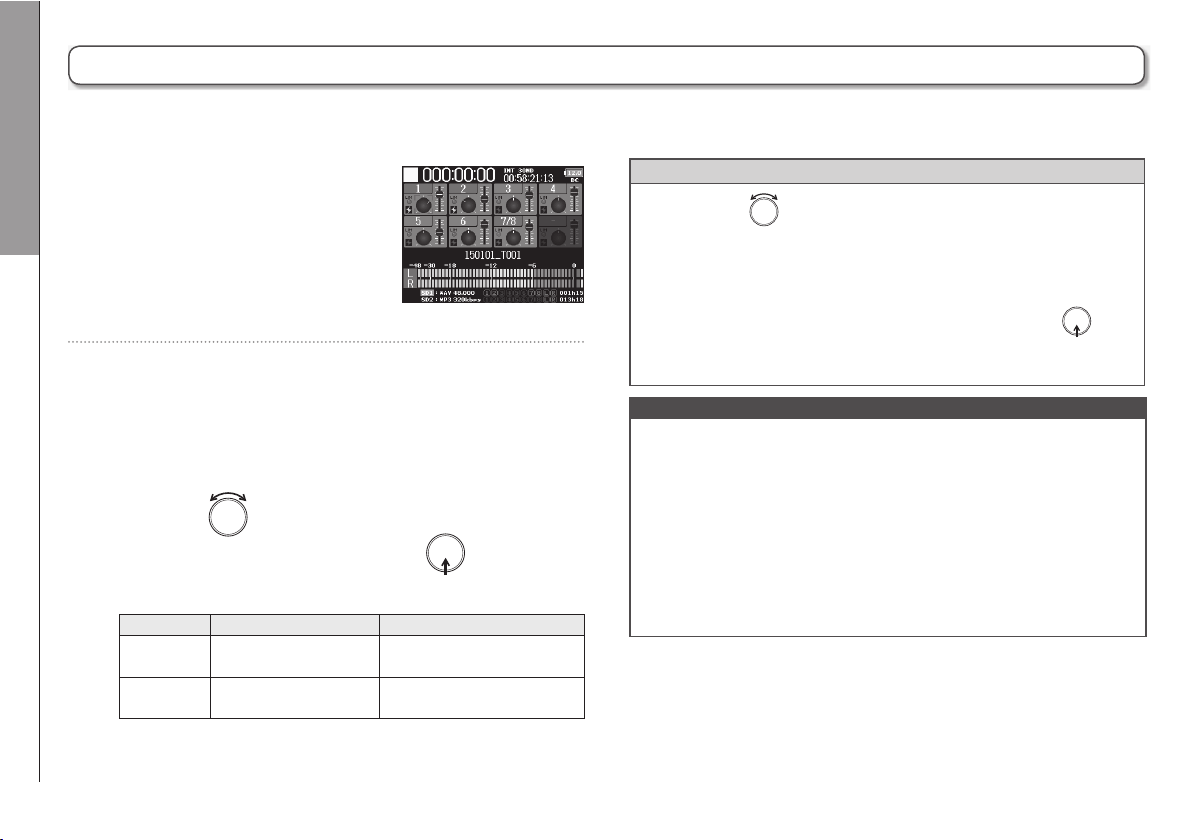
56
Настройки входов
Баланс входных сигналов при мониторинге
Контролируя входные сигналы при записи вы можете настраивать громкость и панораму каждого из них.
1. Откройте на основном экране
микшер (→Стр. 11).
Баланс входных сигналов при мониторинге
2. Настройте параметры.
■ Управление параметрами
Перемещение курсора и изменение значений:
вращайте .
Выбор параметра для изменения: нажмите .
Параметр Диапазон значений Описание
Fader
Panning
Заглушение канала,
−48.0 – +12.0 дБ
L100 – Center – R100
(Л100 – Центр – П100)
Регулировка громкости звучания
входного сигнала.
Регулировка положения звука
в стерео пространстве.
Подсказка
Вращением вы можете перемещать курсор, а также менять
•
параметры звучания основного MAIN OUT 1/2 и дополнительного
SUB OUT 1/2 выходов (→Стр. 78).
•
Чтобы сбросить положение выбранного фейдера или регулятора
панорамы к значению по умолчанию, нажмите и уде ржите . Если
значение по умолчанию уже установлено, канал будет заглушен.
Кстати
•
Фейдеры основного MAIN OUT 1/2 и дополнительного SUB OUT 1/2 не
влияют на громкость микрофона для заметок и генератора тона.
•
Параметры громкости и панорамы в данном случае влияют только на
мониторинг и звук, записываемый на стереодорожку Л/Р.
•
Параметры громкости и панорамы сохраняются для каждого записанного
дубля и могут быть изменены при воспроизведении (→Стр. 41).
•
Параметры микширования не сохраняются для дублей, записанных в
формате MP3.
Page 57

57
F8 Многодорожечный полевой рекордер
Мониторинг сигнала на выбранном входе (PFL/SOLO)
Вы можете контролировать сигнал с определенного входа, а также настраивать различные параметры для выбранного входа.
Настройки входов
1. Нажмите кнопку на канале, вход которого
хотите проконтролировать.
Кнопка контроля выбранного канала загорится оранжевым, а на
дисплее откроется экран контроля канала. В верхней части экрана
отобразится надпись “PFL” или “SOLO”, и вы сможете услышать в
наушниках сигнал с входа выбранного канала.
Режим PFL
Параметры
Индикатор уровня
(отображает уровень входного
сигнала до фейдера)
Параметр Описание
Phantom Фнтомное питание.
HPF Обрезной фильтр.
Input Limiter Лимитер.
Fader Управление фейдером.
Pan Панорама.
Phase Invert Разворот фазы.
Side Mic Level Уровень бокового микрофона в модуле MS.
Параметр Описание
Input Delay Задержка входного сигнала.
Plugin Power Фантомное питание микрофонного модуля.
Stereo Link Объединение в стереопару.
Stereo Link Mode Режим объединения в стереопару.
PFL Mode Режим прослушивания канала.
Подсказка
• Для выбора параметра и изменения его значения используйте .
2. Нажмите или .
Мониторинг сигнала на выбранном входе (PFL/SOLO)
Page 58

58
Настройки входов
Режим мониторинга сигнала на выбранном входе (PFL Mode)
В этом меню вы можете определить будет ли сигнал для контроля взят до фейдера (PFL), или после фейдера (SOLO).
1.
Нажмите .
Режим мониторинга сигнала на выбранном входе (PFL Mode)
2.
Вращением выберите
“INPUT” и нажмите .
3.
Вращением выберите
“PFL Mode” и нажмите .
4.
Вращением выберите
желаемый канал и
нажмите .
Подсказка
Чтобы применить настройку сразу ко всем каналам, выберите “All”.
Вращением выберите
5.
нужный режим контроля и
нажмите .
Значение Описание
PFL Контроль сигнала до фейдера.
SOLO Контроль сигнала после фейдера.
Page 59

F8 Многодорожечный полевой рекордер
Включение обрезного фильтра (HPF)
Этот фильтр позволяет обрезать нижние частоты в спектре сигнала, чтобы снизить на записи шумы ветра, взрывных согласных и др.
Настройки входов
1.
Нажмите .
2.
Вращением выберите
“INPUT” и нажмите .
3.
Вращением выберите
“HPF” и нажмите .
4.
Вращением выберите
желаемый канал и
нажмите .
Подсказка
Чтобы применить настройку сразу ко всем каналам, выберите “All”.
5.
Вращением выберите
частоту обрезки и
нажмите .
Кстати
При двойной записи обрезной фильтр влияет на обе дорожки.
Подсказка
Частота среза может быть от 80 до 240 Гц.
Включение обрезного фильтра (HPF)
59
Page 60
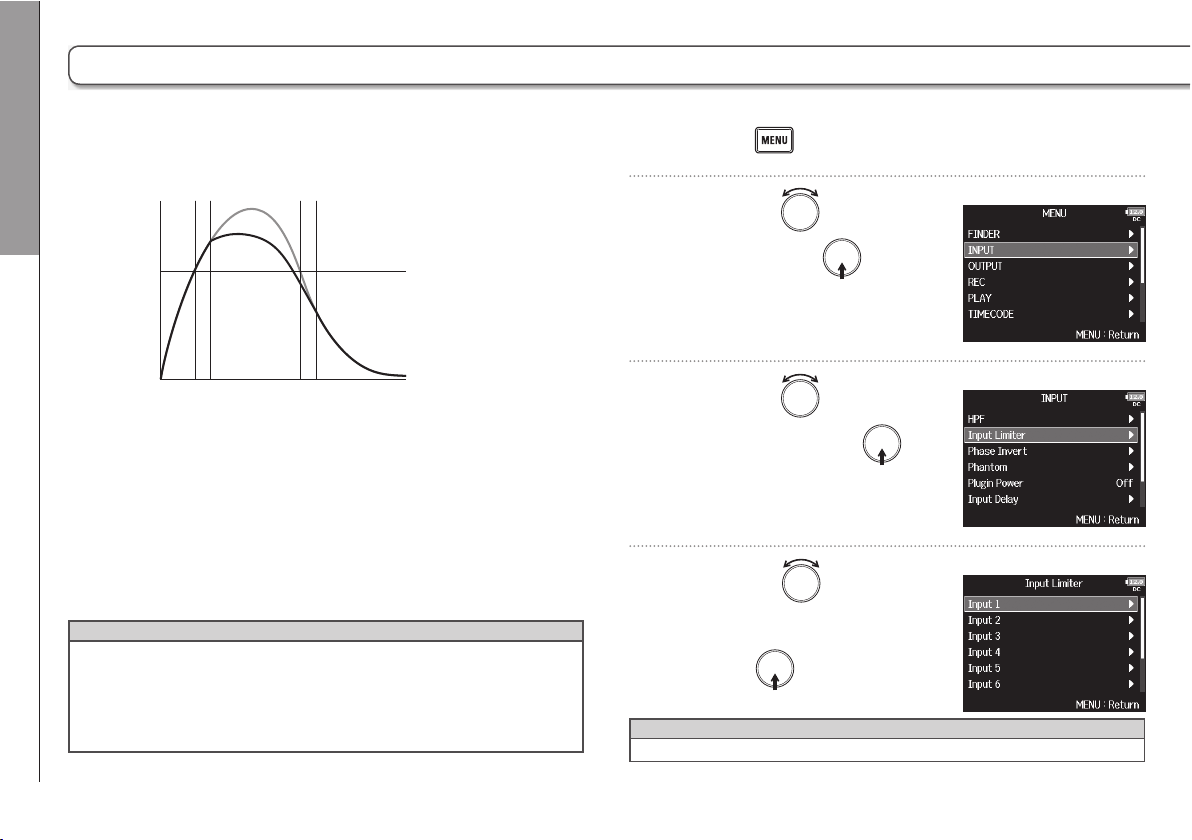
60
Настройки входов
Входной лимитер
Лимитер предохраняет от искажений на записи в случае
появления сигнала с неожиданно высоким уровнем.
Уровень
сигнала
Attack time
(Время
срабатывания)
Исходный
сигнал
Release time
(Время
отключения)
Нажмите .
1.
Вращением выберите
2.
Входной лимитер
Ограниченный
сигнал
Время
Threshold
(Порог
срабатывания)
Если при включенном лимитере уровень входного сигнала
превышает пороговое значение, то он автоматически будет
понижен для предотвращения искажений при записи. “Attack
time” - параметр, определяющий, как быстро после превышения
сигналом порогового уровня будет включаться ограничение
сигнала. “Release time” - параметр, определяющий, как быстро
после снижения уровня сигнала ниже порогового будет
отключаться ограничение сигнала. Вы можете настраивать оба
параметра для повышения качества звука.
Подсказка
В F8 применяются новейшие лимитеры с запасом по уровню 10дБ,
•
позволяющие уровню сигнала оставаться ниже порога
срабатывания, что дает более эффективное предохранение от
искажений из-за перегрузки.
• В лимитерах F8 используется сжатие 20:1.
“INPUT” и нажмите .
Вращением выберите
3.
“Input Limiter” и нажмите .
Вращением выберите
4.
желаемый канал и
нажмите .
Подсказка
Чтобы применить настройку сразу ко всем каналам, выберите “All”.
Page 61
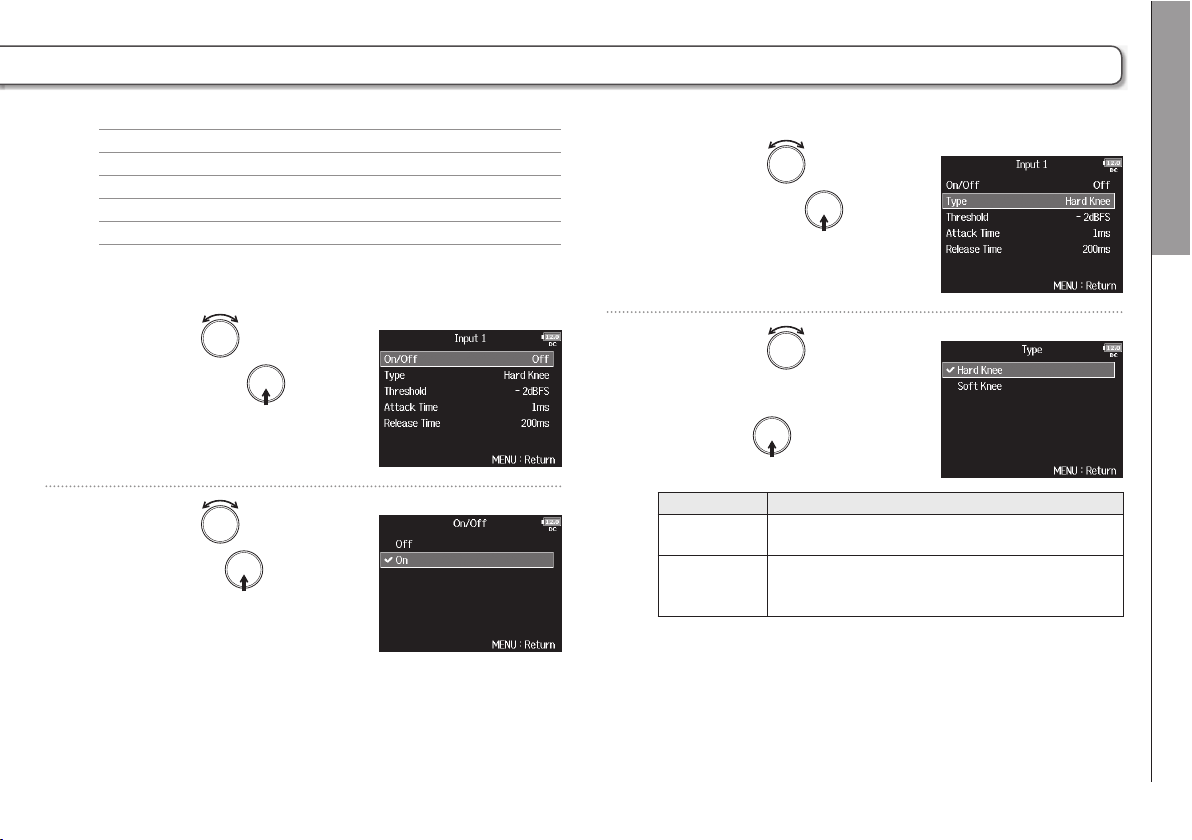
F8 Многодорожечный полевой рекордер
Настройки входов
▶ Продолжите одной из следующих операций.
Включение лимитера ................................................................ Стр. 61
Выбор типа ограничения ................................................................. Стр. 61
Установка порога срабатывания ............................................. Стр. 62
Установка времени срабатывания ......................................... Стр. 62
Установка времени отключения ............................................... Стр. 63
Включение лимитера
Вращением выберите
5.
“On/O” и нажмите .
Вращением выберите
6.
“On” и нажмите .
Выбор типа ограничения
Вращением выберите
5.
“Type” и нажмите .
6.
Вращением выберите
желаемый режим срабатывания
и нажмите .
Значение Описание
Hard Knee
Soft Knee
Ограничивается только сигнал, уровень которого превышает порог срабатывания.
Для более мягкого эффекта лимитер начинает плавно
ограничивать сигнал, начиная с уровня на 6дБ ниже
порога срабатывания.
Входной лимитер
61
Page 62

62
Настройки входов
Входной лимитер (Продолжение)
Установка порога срабатывания
Определение уровня сигнала, с которого начинается ограничение.
Вращением выберите
5.
“Threshold” и нажмите .
Входной лимитер
Установите уровень порога
6.
срабатывания вращением
и нажмите .
Подсказка
Порог срабатывания можно установить от −16 до −2 dBFS.
Установка времени срабатывания
Определение времени, в течении которого после превышения
сигналом порогового уровня включается ограничение сигнала.
Вращением выберите
5.
“Attack Time” и нажмите .
Установите требуемое время
6.
срабатывания вращением
и нажмите .
Подсказка
Время срабатывания можно установить от 1 до 4 мс.
Page 63
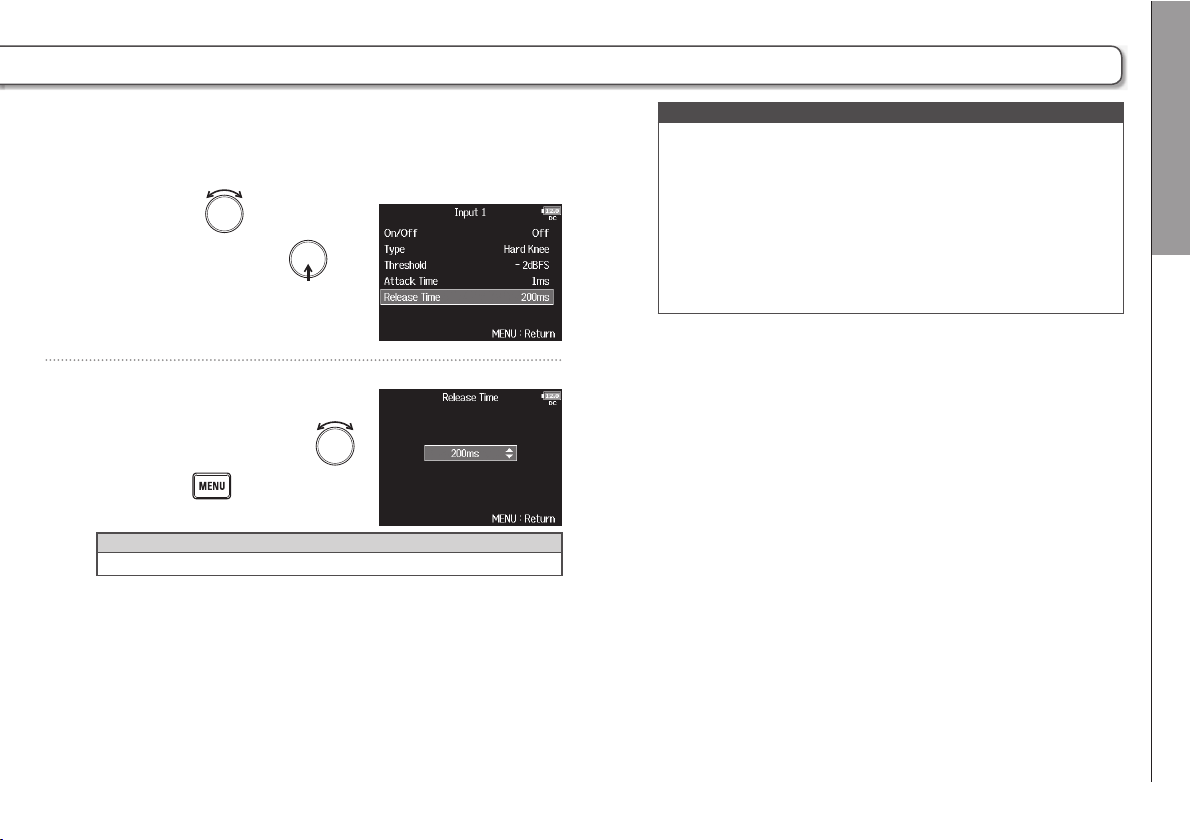
63
F8 Многодорожечный полевой рекордер
Настройки входов
Установка времени отключения
Определение времени, в течении которого лимитер отключается
после опускания уровня сигнала ниже порога срабатывания.
5.
Вращением выберите
“Release Time” и нажмите .
Установите требуемое время
6.
отключения вращением
и нажмите .
Подсказка
Время отключения можно установить в диапазоне от 1 до 500мс.
Кстати
• Для каналов, объединенных в стереопары, или дорожек микро-
фонов MS действие лимитера также объединяется. Если сигнал
превышает порог срабатывания в одном из объединенных ка-
налов, лимитер срабатывает для обоих каналов.
• При срабатывании лимитера крайний правый сегмент инди-
катора уровня и индикатор лимитера на дисплее загораются
желтым.
Входной лимитер
Page 64

64
Настройки входов
Переворот фазы входного сигнала (Phase Invert)
Эта функция позволяет инвертировать фазу сигнала.
Это может оказаться полезным при взаимовычитании сигнала, вызванного расположением микрофонов.
Нажмите .
1.
Переворот фазы входного сигнала (Phase Invert)
Вращением выберите
2.
“INPUT” и нажмите .
Вращением выберите
3.
“Phase Invert” и нажмите .
Вращением выберите
4.
желаемый канал и
нажмите .
Подсказка
Чтобы применить настройку сразу ко всем каналам, выберите
Вращением выберите
5.
“On” и нажмите .
“All”.
Page 65

F8 Многодорожечный полевой рекордер
Настройка фантомного питания (Phantom)
F8 имеет функцию фантомного питания с напряжением +24 или +48В, которое может быть включено отдельно для каждого входа.
Настройки входов
Подсказка
Фантомное питание - это функция питания устройств, которым
требуется внешний источник питания, например конденсаторных
микрофонов. Стандартным напряжением фантомного питания является
+48В, но некоторым устройствам достаточно напряжения +24В.
Кстати
Не используйте эту функцию с устройствами, которые не поддерживают
фантомное питание. Это может привести к их повреждению.
1.
2.
3.
Нажмите .
Вращением выберите
“INPUT” и нажмите .
Вращением выберите
“Phantom” и нажмите .
▶ Продолжите одной из следующих операций.
Включение фантомного питания Стр. 66
Установка напряжения Стр. 66
............................................
............................................................
Настройка фантомного питания (Phantom)
65
Page 66

Настройки входов
Настройка фантомного питания (Phantom) (Продолжение)
Включение фантомного питания
Вращением выберите
4.
“On/O” и нажмите .
Настройка фантомного питания (Phantom)
5.
Вращением выберите
желаемый канал и
нажмите .
Подсказка
Чтобы применить настройку сразу ко всем каналам, выберите “All”.
Вращением выберите
6.
“On” и нажмите .
Установка напряжения
Вращением выберите
4.
“Voltage (For All Inputs)” и
нажмите .
Вращением выберите
5.
требуемое напряжение и
нажмите .
Подсказка
При использовании микрофонов и другого оборудования, которое
может работать от напряжения ниже, чем +48В, установка напряжения
+24В позволит снизить энергопотребление F8.
Кстати
При подключении модуля микрофонов фантомное питание для входов
1/2 отключается.
66
Page 67

F8 Многодорожечный полевой рекордер
Включение фантомного питания для микрофонного модуля (Plugin Power)
Используйте эту функцию в случае подключения микрофона, требующего фантомного питания, к входным разъемам MIC/LINE
микрофонного модуля.
Настройки входов
1.
2.
3.
4.
Нажмите .
Вращением выберите
“INPUT” и нажмите .
Вращением выберите
“Plugin Power” и нажмите .
Вращением выберите
“On” и нажмите .
Включение фантомного питания для микрофонного модуля (Plugin Power)
67
Page 68
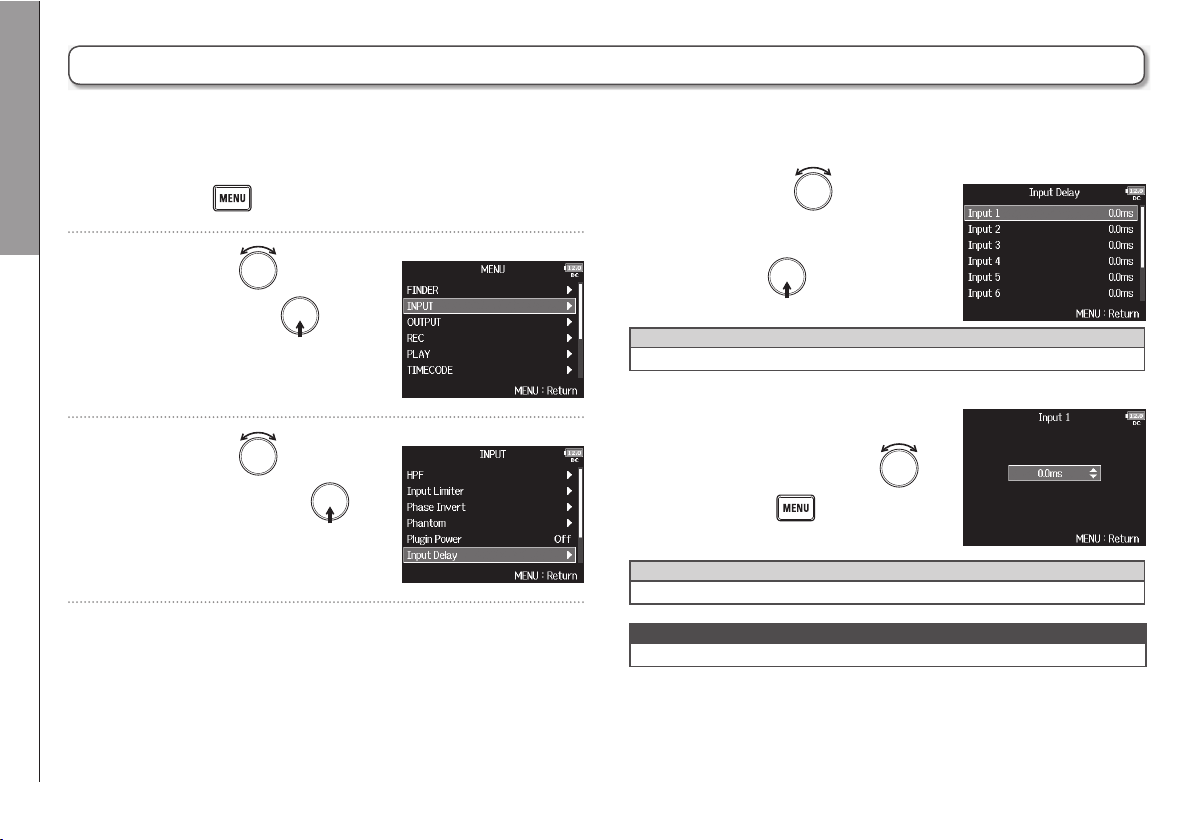
68
Настройки входов
Задержка входного сигнала (Input Delay)
Используйте эту функцию для коррекции расхождения синхронизации входных сигналов при записи.
1.
Задержка входного сигнала (Input Delay)
2.
3.
Нажмите .
Вращением выберите
“INPUT” и нажмите .
Вращением выберите
“Input Delay” и нажмите .
Вращением выберите
4.
желаемый канал и
нажмите .
Подсказка
Чтобы применить настройку сразу ко всем каналам, выберите
Установите требуемое время
5.
задержки вращением
и нажмите .
Подсказка
Время задержки может быть от 0 до 30мс.
Кстати
При выборе частоты дискретизации 192кГц функция задержки недоступна.
“All”.
Page 69
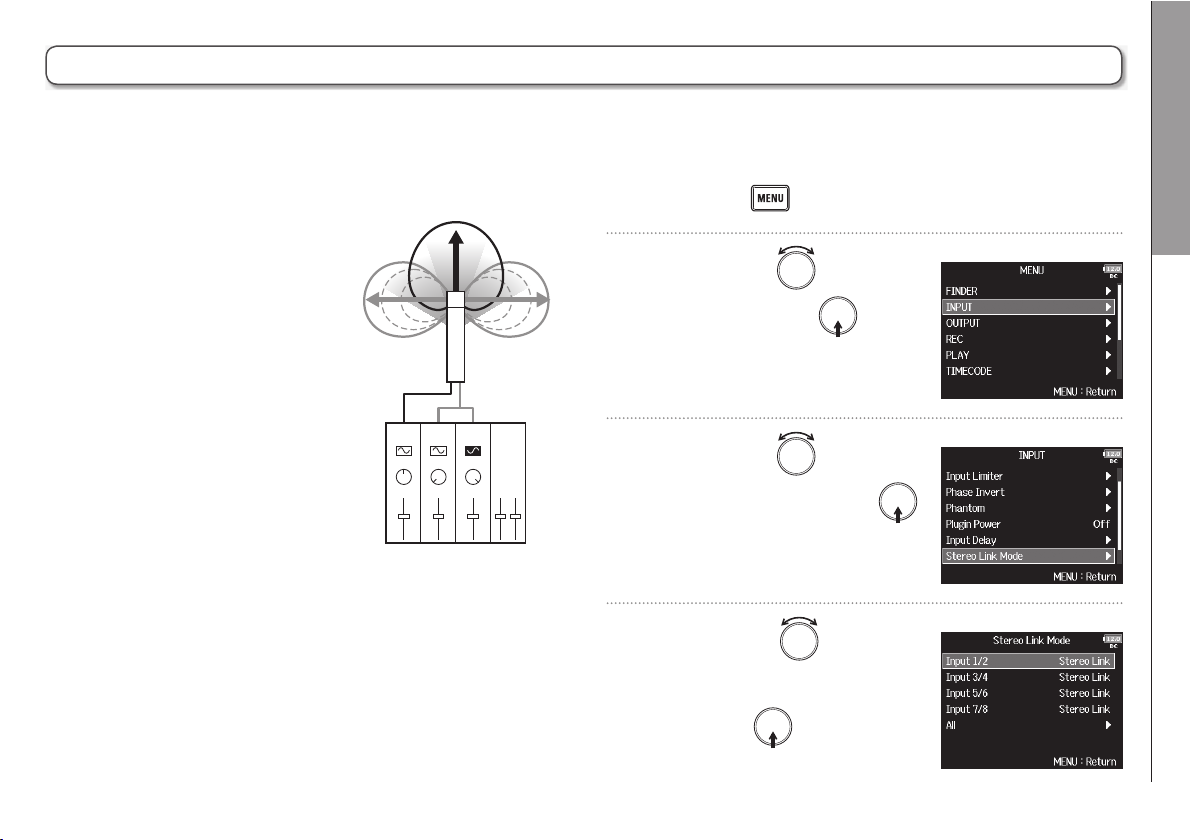
69
Mid mic
Side mic
Phase
S+
Master
Pan
Phase
S-
Pan
Phase
M
Pan L R
F8 Многодорожечный полевой рекордер
Конвертация сигнала M-S в обычный стерео-сигнал (Stereo Link Mode)
Сигнал со стереомикрофона системы MS, подключенного к объединенным в стереопару каналам, можно конвертировать в обычный
стерео-сигнал. См. "Объединение входов в стерео-пары" (→Стр. 24).
Настройки входов
О формате стереозаписи Mid-side
В этом режиме стереозаписи используются средний направленный микрофон
для записи звука с прямого направления и двунаправленный микрофон для
записи звука слева и справа. Вы можете
настраивать уровень сигнала с бокового микрофона, тем самым изменяя
ширину стерео-базы.
Поскольку микрофоны MS позволяют
получить очень широкую
стерео-панораму, они хорошо подходят для записи открытых пространств с
большим количеством источников
звука, например, звукового окружения,
оркестров и живых выступлений.
Запись в режиме M-S также чрезвычайно эффективна в случае
необходимости контролировать уровень звучания окружения, что позволяет использовать эту технологию как для
записи живых концертов, так и в студии. К тому же,
стерео-сигнал, полученный с применением такой техники,
является полностью моно-совместимым, что делает его
особенно полезным при записи звука для кино, видео или
трансляции.
1.
2.
3.
4.
Нажмите .
Вращением выберите
“INPUT” и нажмите .
Вращением выберите
“Stereo Link Mode” и нажмите .
Вращением выберите
нужные входы и
нажмите .
Конвертация сигнала M-S в обычный стерео-сигнал (Stereo Link Mode)
Page 70

70
Настройки входов
Конвертация сигнала M-S в обычный стерео-сигнал (Stereo Link Mode) (Продолжение)
Подсказка
Чтобы применить настройку сразу ко всем парам входов, выберите “All”.
Вращением выберите
5.
“MS Stereo Link” и
Конвертация сигнала M-S в обычный стерео-сигнал (Stereo Link Mode)
нажмите .
Значение Описание
Stereo Link
MS Stereo Link
Кстати
• При выборе “MS Stereo Link” нечетные каналы используются как сигнал
с центрального микрофона, а четные как сигнал бокового микрофона.
• Использование функции “MS Stereo Link” невозможно при подклю-
ченном модуле микрофонов ZOOM, сигналы Л/П которого не могут
быть индивидуально перенаправлены на каналы 1/2.
При объединении в стереопару каналы используются
обычным образом.
При объединении в стереопару сигнал с микрофона MS
конвертируется в обычный стерео-сигнал.
Подсказка
• Для изменения баланса микрофонов M-S используйте регуляторы
на соответствующих каналах.
При подключенном модуле микрофонов MS уровнем сигнала бокового
•
микрофона для входов 1/2 можно управлять с экрана контроля канала.
Page 71

Настройки входов
71
F8 Многодорожечный полевой рекордер
Регулировка уровня сигнала бокового микрофона модуля MS (Side Mic Level)
При подключенном модуле микрофонов MS перед началом записи вы можете настроить уровень сигнала бокового микрофона (ширину
стерео-поля).
Кстати
Нажмите канала 1 или 2.
1.
2.
Вращением выберите
“Side Mic Level”
нажмите .
Вращением установите
3.
требуемый уровень и
нажмите .
Подсказка
Уровень можно установить в значениях O, RAW, или от -24 до +6 дБ.
и
• Увеличение уровня сигнала бокового микрофона расширяет стерео-
панораму.
• При выборе значения RAW запись производится без декодирования
в стерео. Ширина стерео-поля может быть настроена после записи с
помощью ZOOM MS Decoder или других плагинов.
Подсказка
При двойной записи уровень бокового микрофона также можно отре-
гулировать для каналов 5/6, соответствующих каналам 1/2.
Регулировка уровня сигнала бокового микрофона модуля MS (Side Mic Level)
Page 72
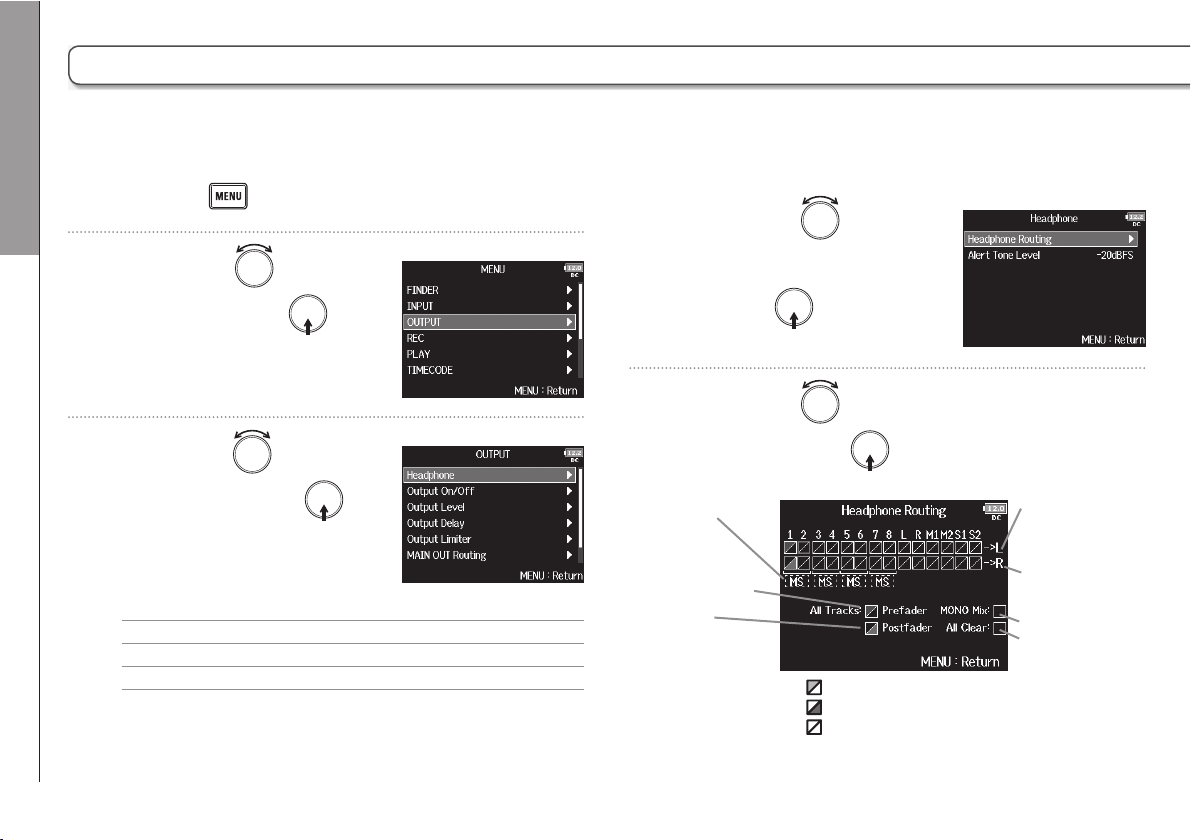
Настройки выходов
Назначение сигналов для выхода наушников (Headphone Routing)
Вы можете назначить режим прослушивания каждого канала в наушниках до или после фейдера.
Нажмите .
1.
4.
Вращением выберите
Назначение сигнала для выхода наушников (Headphone Routing)
Вращением выберите
2.
“OUTPUT” и нажмите .
Вращением выберите
3.
“Headphone” и нажмите .
Продолжите одной из следуюущих операций.▶
Назначение каналов ............................................................ Стр. 72
Использование монофонического выхода ............................ Стр. 73
Мониторинг mid-side стерео сигналов ................................. Стр. 74
72
“Headphone routing” и
нажмите .
5.
Вращением выберите интересующий канал/
выход и нажмите .
Мониторинг
Mid-side стерео
Установка каналов 1–8
в режим “до фейдера”
(отменяет MS стерео)
Переключение вариантов
по кругу:
• Установка каналов 1–8
в режим “после фейдера”
(отменяет остальные)
• Установка каналов Л/П
в режим “после фейдера”
(отменяет остальные)
• Установка каналов M1/M2
в режим “после фейдера”
(отменяет остальные)
• Установка каналов S1/S2
в режим “после фейдера”
(отменяет остальные)
(отменяет MS стерео)
Режим “до фейдера”
Режим “после фейдера”
Не выбран
Каналы, назначаемые
в левый канал выхода
наушников
Каналы, назначаемые
в правый канал выхода
наушников
Микширование в моно
Сброс настроек
Page 73

F8 Многодорожечный полевой рекордер
Настройки выходов
Подсказка
Нажимайте для циклического переключения между
вариантами: “до фейдера” → “после фейдера” → “Не выбран”.
Кстати
• Выходы Л/П, MAIN OUT 1/2 или SUB OUT 1/2 нельзя установить
в режим “до фейдера”.
•
Нельзя выбрать для контроля в наушниках каналы 1–8, Л/П,
MAIN OUT 1/2 и SUB OUT 1/2 одновременно. Выбор одного из
этих выходов снимает выбор с остальных.
Нажмите .
6.
Использование монофонического выхода
4.
5.
Вращением выберите
“Mono Mix” и нажмите .
Нажмите .
Назначение сигнала для выхода наушников (Headphone Routing)
73
Page 74
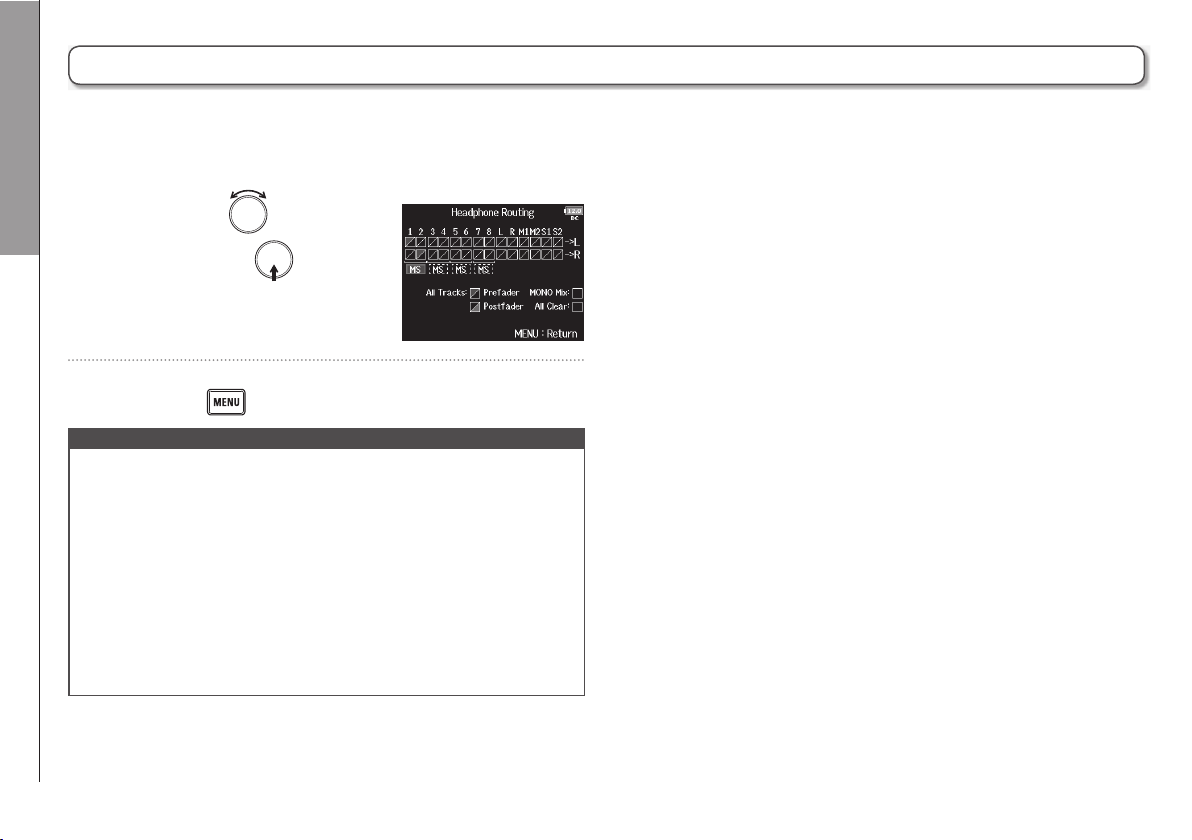
Настройки выходов
Назначение сигналов для выхода наушников (Headphone Routing) (Продолжение)
Мониторинг стерео-сигналов Mid-Side
Сигналы со стереомикрофонов Mid-Side могут быть конвертированы для мониторинга в обычный стереосигнал.
4.
Вращением выберите
Назначение сигнала для выхода наушников (Headphone Routing)
74
“MS” и нажмите .
Нажмите .
5.
Кстати
• Функция недоступна для каналов, режим объединения в стерео кото-
рых установлен в “MS Stereo Link”.
• Функция применима только для каналов, к которым подключен сте-
реомикрофон или модуль микрофонов MS, а уровень сигнала боково-
го микрофона установлен в RAW.
•
При включении этого типа мониторинга выбранные каналы
направляются на выход наушников в режиме “до фейдера”, при этом
нечетные каналы отправляются на выход левого канала наушников,
а четные на выход правого. Маршрутизация каналов в этом случае
не может быть изменена вручную.
Page 75

Можно настроить громкость предупреждающих сигналов, звучащих в наушниках, например, при старте и остановке записи.
F8 Многодорожечный полевой рекордер
Настройка предупреждающих сигналов (Alert Tone Level)
Настройки выходов
1.
Нажмите .
2.
Вращением выберите
“OUTPUT” и нажмите .
3.
Вращением выберите
“Headphone” и нажмите .
4.
Вращением выберите
“Alert Tone Level” и нажмите .
Вращением установите
5.
громкость предупреждающих
сигналов и нажмите .
Подсказка
•
Громкость может быть установлена в “O” или от -60 до -12 dBFS.
• При выборе значения “O” сигналы не воспроизводятся.
Предупреждение Тип сигнала
Низкий заряд батареи
Начало записи Однократный сигнал 1000Гц
Остановка записи Двукратный сигнал 880Гц
Запись невозможна Трехкратный сигнал 880Гц
Четырехкратный сигнал 880Гц каждые 30 секунд
Настройка предупреждающих сигналов (Alert Tone Level)
75
Page 76

76
Настройки выходов
4.
Отключение выходов (Output On/O)
Отключив ненужные выходы вы можете снизить энергопотребление и увеличить время использования устройства при работе
от батареек.
1.
Нажмите .
Отключение выходов (Output On/Off)
2.
Вращением выберите
“OUTPUT” и нажмите .
3.
Вращением выберите
“Output On/O” и нажмите .
Подсказка
Чтобы применить настройку ко всем выходам сразу, выберите “All”.
5.
Вращением выберите
желаемый выход и нажмите .
Вращением выберите
“O” и нажмите .
Page 77
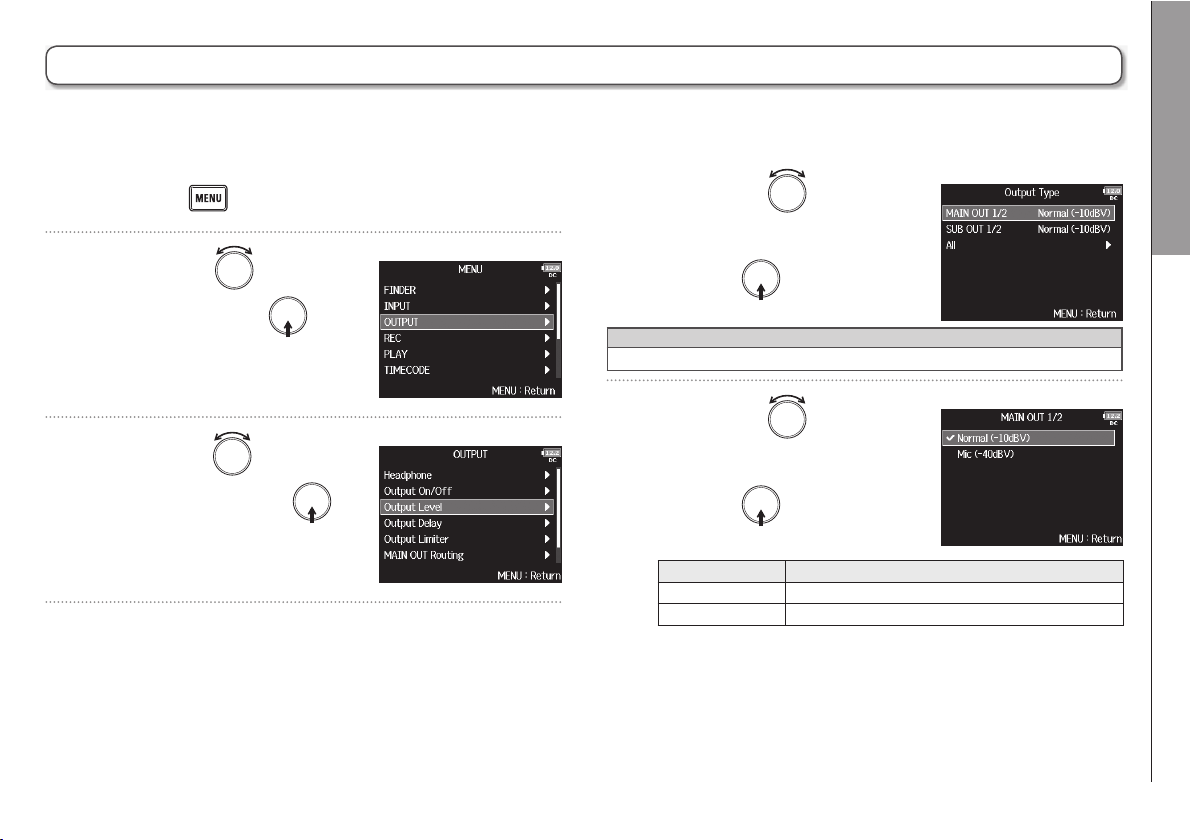
77
Установка стандартного выходного уровня (Output Level)
Можно выбрать стандартный выходной уровень.
1.
2.
Нажмите .
Вращением выберите
“OUTPUT” и нажмите .
4.
Вращением выберите
желаемый выход и
нажмите .
Подсказка
Чтобы применить настройку сразу ко всем выходам, выберите “All”.
5.
Вращением выберите
F8 Многодорожечный полевой рекордер
Настройки выходов
Установка стандартного выходного уровня (Output Level)
3.
Вращением выберите
“Output Level” и нажмите .
нужный уровень и
нажмите .
Значение Описание
Normal (-10dBV) Установка стандартного линейного уровня -10дБВ.
Mic (-40dBV) Установка стандартного уровня -40дБВ.
Page 78
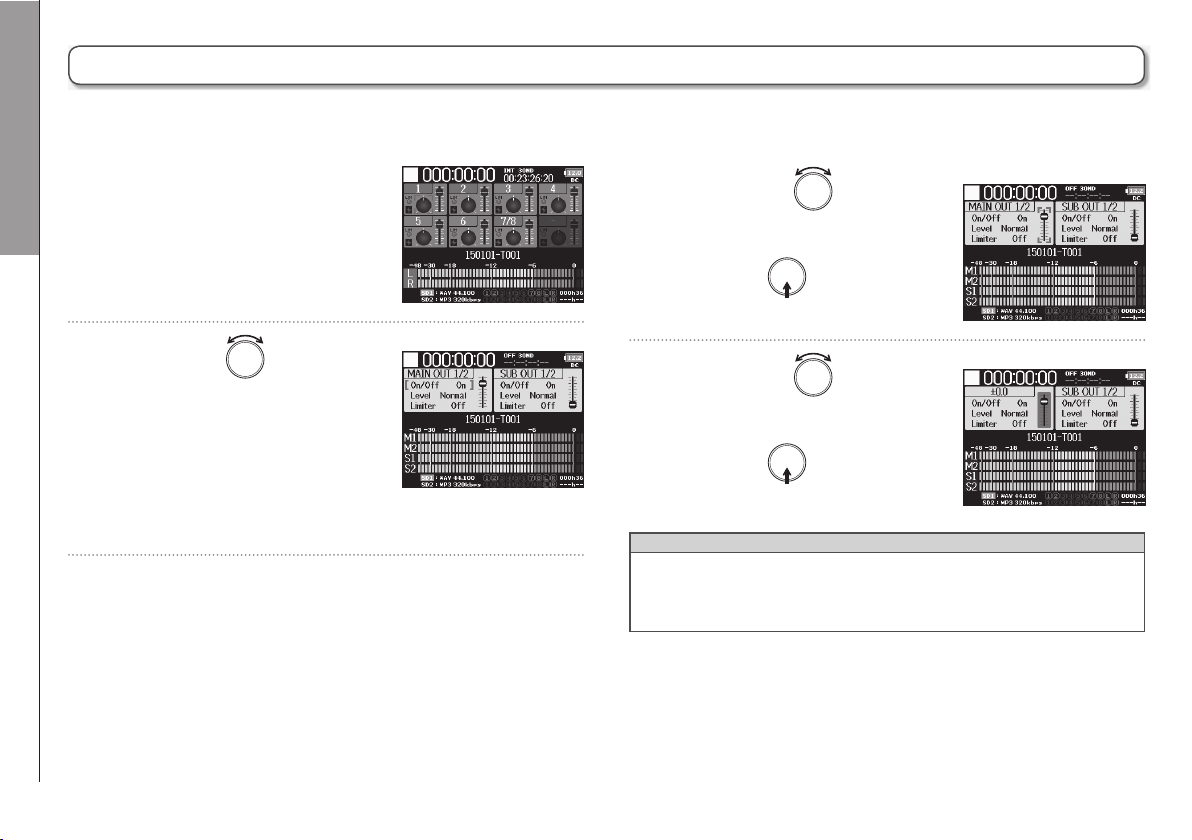
Настройки выходов
Регулировка выходного уровня
Можно настроить уровень основного MAIN OUT 1/2 и дополнительного SUB OUT 1/2 выходов.
1. Откройте экран микшера
(→Стр. 11).
Регулировка выходного уровня
Вращением откройте
2.
экран настроек выходов MAIN
OUT 1/2 и SUB OUT 1/2.
Вращением выберите
3.
фейдер нужного выхода и
нажмите .
Вращением отрегули-
4.
руйте уровень сигнала и
нажмите .
Подсказка
Уровень выхода можно установить от -48 до +12 дБ или заглушить (”Mute”).
•
• Также вы можете проверить и изменить различные параметры выхо-
дов на экране настроек основного и дополнительного выходов.
78
Page 79
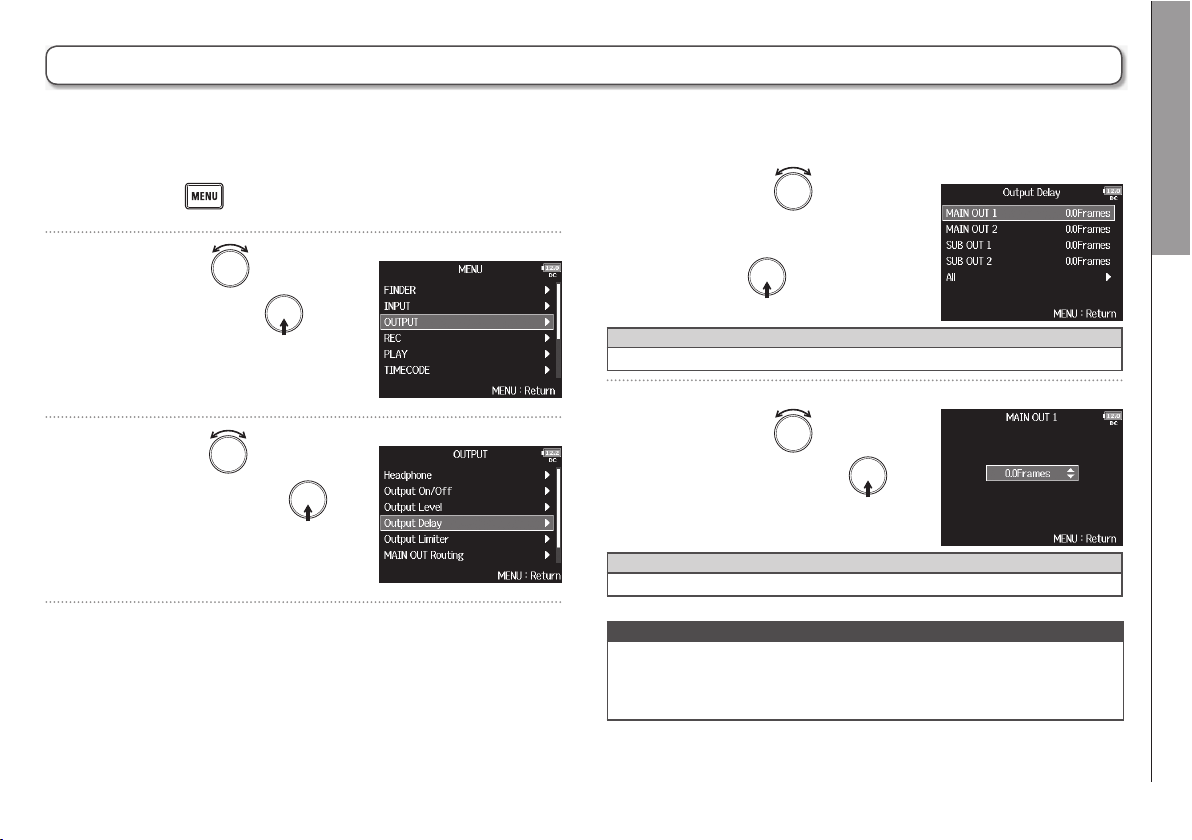
F8 Многодорожечный полевой рекордер
Задержка выходного сигнала (Output Delay)
Вы можете установить задержку выходного сигнала, чтобы скорректировать разницу во времени для устройств, ко входу которых
подключен F8.
Настройки выходов
Нажмите .
1.
Вращением выберите
2.
“OUTPUT” и нажмите .
Вращением выберите
3.
“Output Delay” и нажмите .
Вращением выберите
4.
желаемый выход и
нажмите .
Подсказка
Чтобы применить настройку сразу ко всем выходам, выберите “All”.
5.
Вращением установите
задержку и нажмите .
Подсказка
Задержка может быть установлена в диапазоне от 0.0 до 10.0 кадров.
Кстати
• Задержка в миллисекундах зависит от частоты кадров установленно-
го таймкода.
При выборе частоты дискретизации 192кГц функция задержки недоступна.
•
Задержка выходного сигнала (Output Delay)
79
Page 80

Настройки выходов
Выходной лимитер
80
Выходной лимитер
Использование лимитера на выходе может защитить от перегрузки устройства, подключенные к выходу.
Подсказка
Подробнее о действии лимитера читайте в разделе “Входной лимитер”
(→Стр. 60).
Подсказка
Чтобы применить настройку сразу ко всем выходам, выберите
“All”.
Нажмите .
1.
Вращением выберите
2.
“OUTPUT” и нажмите .
3.
Вращением выберите
“Output Limiter” и нажмите .
4.
Вращением выберите
нужный выход и
нажмите .
▶ Продолжите одной из следующих операций.
Включение лимитера
Выбор типа ограничения
Установка порога срабатывания
Установка времени срабатывания ......................................... Стр. 82
Установка времени отключения
Объединение каналов ....................................................................... Стр. 83
Включение лимитера
5.
6.
Вращением выберите
“On/O” и нажмите .
Вращением выберите
“On” и нажмите .
................................................................ Стр. 80
................................................................. Стр. 81
................................................ Стр. 81
.................................................... Стр. 82
Page 81

81
F8 Многодорожечный полевой рекордер
Настройки выходов
Выбор типа ограничения
Вращением выберите
5.
“Type” и нажмите .
6.
Вращением выберите
желаемый режим срабатывания
и нажмите .
Значение Описание
Hard Knee
Soft Knee
Ограничивается только сигнал, уровень которого превышает порог срабатывания.
Для более мягкого эффекта лимитер начинает плавно
ограничивать сигнал, начиная с уровня на 6дБ ниже
порога срабатывания.
Установка порога срабатывания
Определение уровня сигнала, с которого начинается ограничение.
Вращением выберите
5.
“Threshold” и нажмите .
Установите уровень порога
6.
срабатывания вращением
и нажмите .
Подсказка
Порог срабатывания можно установить от −16 до −2 dBFS.
Выходной лимитер
Page 82

Настройки выходов
Выходной лимитер
82
Выходной лимитер (Продолжение)
Установка времени срабатывания
Определение времени, в течении которого после превышения
сигналом порогового уровня включается ограничение сигнала.
Вращением выберите
5.
“Attack Time” и нажмите .
Установите требуемое время
6.
срабатывания вращением
и нажмите .
HINT
Подсказка
Время срабатывания можно установить от 1 до 4 мс.
.
Установка времени отключения
Определение времени, в течении которого лимитер отключается
после опускания уровня сигнала ниже порога срабатывания.
Вращением выберите
5.
“Release Time” и нажмите .
Установите требуемое время
6.
отключения вращением
и нажмите .
Подсказка
Время отключения можно установить в диапазоне от 1 до 500 мс.
Page 83
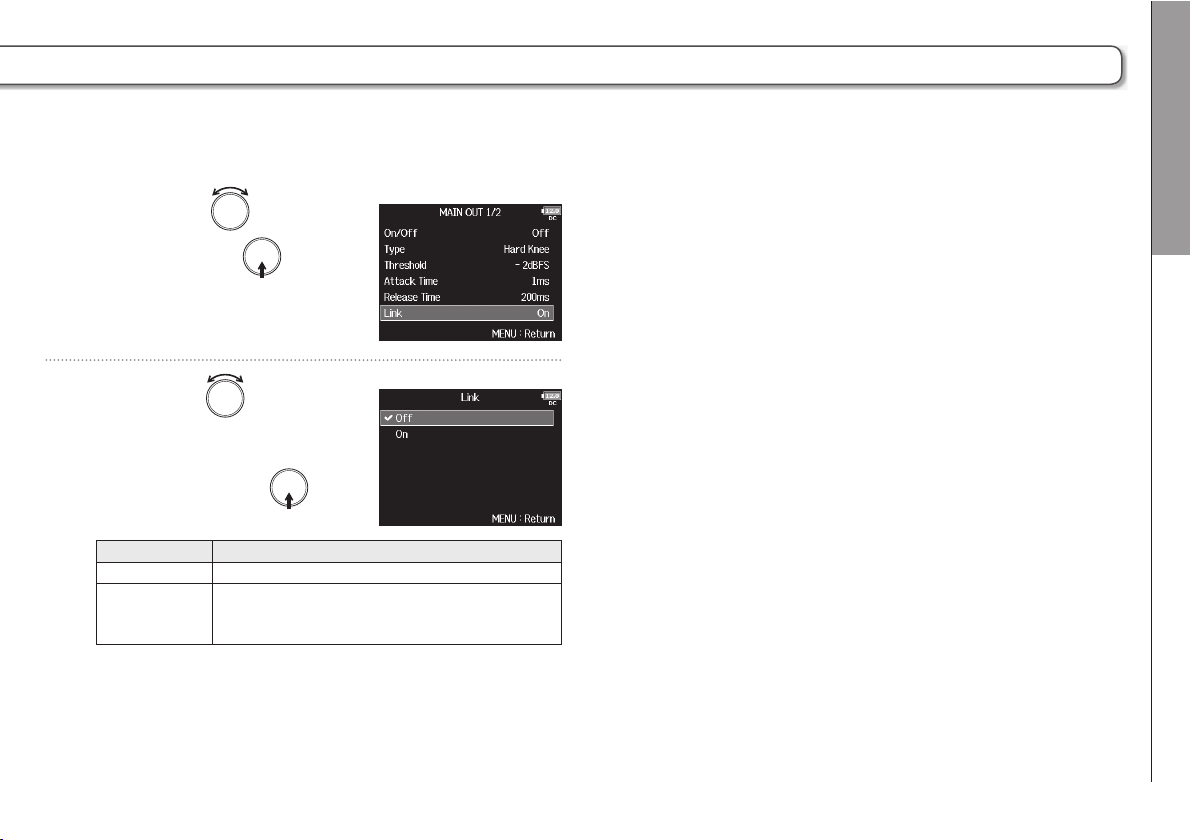
83
F8 Многодорожечный полевой рекордер
Объединение каналов
Лимитер может работать как синхронно, так и раздельно для каналов 1 и 2 основного выхода MAIN OUT, также как и для каналов 1 и 2
дополнительного выхода SUB OUT.
Вращением выберите
5.
Настройки выходов
“Link” и нажмите .
6.
Вращением включите
или выключите объединение
каналов и нажмите .
Значение Описание
O Независимая работа для каждого канала.
Каналы лимитера объединены. Если сигнал в одном из
On
каналов првышает порог срабатывания, ограничение
включается для обоих каналов.
Выходной лимитер
Page 84

84
Настройки выходов
Выбор сигнала для основного выхода (MAIN OUT Routing)
Вы можете отправить на основной выход сигнал с любого канала в режиме “до” или “после фейдера”.
1.
Нажмите .
Набор каналов на основной
выход MAIN OUT 1
Набор каналов на основной
выход MAIN OUT 2
Выбор сигнала для основного выхода (MAIN OUT Routing)
2.
Вращением выберите
“OUTPUT” и нажмите .
3.
Вращением выберите
“MAIN OUT Routing” и
нажмите .
4.
Вращением выберите канал для основного
выхода MAIN OUT 1 или MAIN OUT 2 и нажмите .
Сброс настроек
Включить каналы 1-8 в
режиме “до фейдера”
Переключаемые варианты:
• Включение каналов 1-8 в
Выбран “до фейдера”
Выбран “после фейдера”
Не выбран
Подсказка
Нажимайте для циклического переключения между вариантами:
“до фейдера” → “после фейдера” → “Не выбран”.
Кстати
• Каналы 1-8 могут быть включены в режимах “до” или “после фейдера”.
• Каналы Л/П могут быть включены только в режиме “после фейдера”.
• Каналы 1-8 и Л/Р нельзя назначить на выход одновременно. Выбор
одного из этих каналов снимает выбор с остальных.
5.
Нажмите .
режиме “после фейдера”
• Включение каналов Л/П в
режиме “после фейдера”
Page 85

85
Выбор сигнала для дополнительного выхода (SUB OUT Routing)
F8 Многодорожечный полевой рекордер
Вы можете отправить на дополнительный выход сигнал с любого канала в режиме “до” или “после фейдера”.
Нажмите .
1.
Набор каналов на дополнительный
выход SUB OUT 1
Набор каналов на дополнительный
выход SUB OUT 2
Настройки выходов
Вращением выберите
2.
“OUTPUT” и нажмите .
Вращением выберите
3.
“SUB OUT Routing” и
нажмите .
Вращением выберите канал для дополнительного
4.
выхода SUB OUT 1 или SUB OUT 2 и нажмите .
Сброс настроек
Включить каналы 1-8 в
режиме “до фейдера”
Переключаемые варианты:
•
Включение каналов 1-8 в
Выбран “до фейдера”
Выбран “после фейдера”
Не выбран
Подсказка
Нажимайте для циклического переключения между вариантами:
“до фейдера” → “после фейдера” → “Не выбран”.
Кстати
•
Каналы 1-8 могут быть включены в режимах “до” или “после фейдера”.
•
Каналы Л/П могут быть включены только в режиме “после фейдера”.
•
Каналы 1-8 и Л/Р нельзя назначить на выход одновременно. Выбор
одного из этих каналов снимает выбор с остальных.
Нажмите .
5.
режиме “после фейдера”
•
Включение каналов Л/П в
режиме “после фейдера”
Выбор сигнала для дополнительного выхода (SUB OUT Routing)
Page 86

86
Синхронизация
00:10:00:00
00:10:03:00
О цифровой синхронизации
F8 может получать и передавать синхросигнал (таймкод) в формате SMPTE.
Таймкодом называется информация о текущем времени, записываемая в файл при видео- или аудио-записи. Эта информация используется при видеомонтаже, управлении другими устройствами и синхронизации звука с видео.
Использование таймкода при монтаже
Наличие таймкода в аудио- и видео-файлах облегчает их
совмещение и синхронизацию при нелинейном монтаже.
О цифровой синхронизации
Подсказка
В F8 применяется прецизионный тактовый генератор, производящий
синхросигнал с высочайшей точностью (+/- 0.2мд, или примерно 0.5
кадра в 24 часа).
Таймкод
00:10:00:00
Видеофайл
Таймкод
00:10:03:00
Аудиофайл
Программное обеспечение
нелинейного монтажа
Page 87

F8 Многодорожечный полевой рекордер
Синхронизация
Примеры подключения
В зависимости от используемого вместе с F8 оборудования
возможны следующие варианты подключений.
Синхронизация с видеокамерой
F8 записывает сигнал с микрофона и передает таймкод.
F8 сохраняет генерируемый им таймкод в записываемом
аудиофайле. Видеокамера записывает получаемый таймкод
в видеоданных.
Микрофон
Видеокамера
Синхросигнал
Звук
Синхронизация от внешнего источника
Таймкод транслируется с внешнего генератора
синхросигнала.
F8 и видеокамера сохраняют получаемый таймкод в
записываемые ими аудио- и видео-данные. Получаемый таймкод
также может использоваться для синхронизации тактового
генератора.
Генератор
синхросигнала
Синхросигнал
Видеокамера
Микрофон
Звук
О цифровой синхронизации
87
Page 88

88
Синхронизация
Настройка синхронизации
Настройка синхронизации
Нажмите .
1.
Вращением выберите
2.
“TIMECODE” и нажмите .
Вращением выберите
3.
“Timecode” и нажмите .
Режим таймкода
Внутр. таймкод
Внутр. польз. биты
Внешн. таймкод
Внешн. польз. биты
Кнопка
синхронизации
Частота кадров
внутр. таймкода
Частота кадров
внешн. таймкода
Кнопка перезапуска
внутр. таймкода
▶
Продолжите одной из следующих операций.
Выбор режима ............................................................... Стр. 89
Остановка трансляции таймкода при остановке записи . Стр. 90
Синхронизация тактового генератора с внешним таймкодом
Автоматическое использование внутреннего синхрогенератора
при отсутствии внешнего таймкода
Настройка пользовательских битов внутреннего таймкода
Настройка частоты кадров внутреннего таймкода ................... Стр. 93
Синхронизация таймкода ............................................. Стр. 94
Перезапуск внутреннего генератора с определенными
значениями
............................................................................ Стр. 94
..................................... Стр. 91
.. Стр. 90
... Стр. 91
Page 89

89
F8 Многодорожечный полевой рекордер
Синхронизация
Выбор режима
Выбор режима синхронизации позволяет определить:
Будет ли F8 генерировать таймкод или получать его от
•
внешнего источника
Будет ли продолжаться генерация таймкода после остановки
•
записи
4.
5.
6.
Вращением выберите
“Mode” и нажмите .
Вращением выберите
“Mode” и нажмите .
Вращением выберите
нужный режим и
нажмите .
Значение Описание
O
Int Free Run
Int Record
Run
Int RTC Run
Ext
Ext Auto Rec
В записываемом файле таймкод не сохраняется.
На разъеме TIMECODE OUT сигнал таймкода не транслируется.
Внутренний таймкод генерируется вне зависимости от режима
записи.
Внутренний таймкод может быть установлен вручную, с
помощью следующих действий в меню:
•
MENU > TIMECODE > Timecode > Jam
•
MENU > TIMECODE > Timecode > Restart
Таймкод постоянно транслируется на разъеме TIMECODE OUT.
Внутренний таймкод генерируется только во время записи.
Внутренний таймкод может быть установлен вручную, с
помощью следующих действий в меню:
• MENU > TIMECODE > Timecode > Jam
• MENU > TIMECODE > Timecode > Restart
При переключении из другого режима или остановке записи
таймкод останавливается на последнем значении.
Внутренний таймкод генерируется вне зависимости от режима
записи.
В следующих ситуациях внутренний таймкод будет
синхронизирован (Jammed) с внутренними часами.
• При включении питания
• При изменении даты/времени (→Стр. 17)
• При переключении в этот режим синхронизации
Таймкод постоянно транслируется на разъеме TIMECODE OUT.
Внутренний таймкод синхронизируется с внешним.
Вы можете включить автоматическое использование внутреннего
таймкода при отсутствии внешнего синхросигнала (→Стр.91).
Внутренний таймкод синхронизируется с внешним.
Вы можете включить автоматическое использование внутреннего
таймкода при отсутствии внешнего синхросигнала (→Стр.91).
Запись автоматически начинается при обнаружении внешнего
таймкода и автоматически останавливается, если
останавливается внешний таймкод.
Настройка синхронизации
Page 90
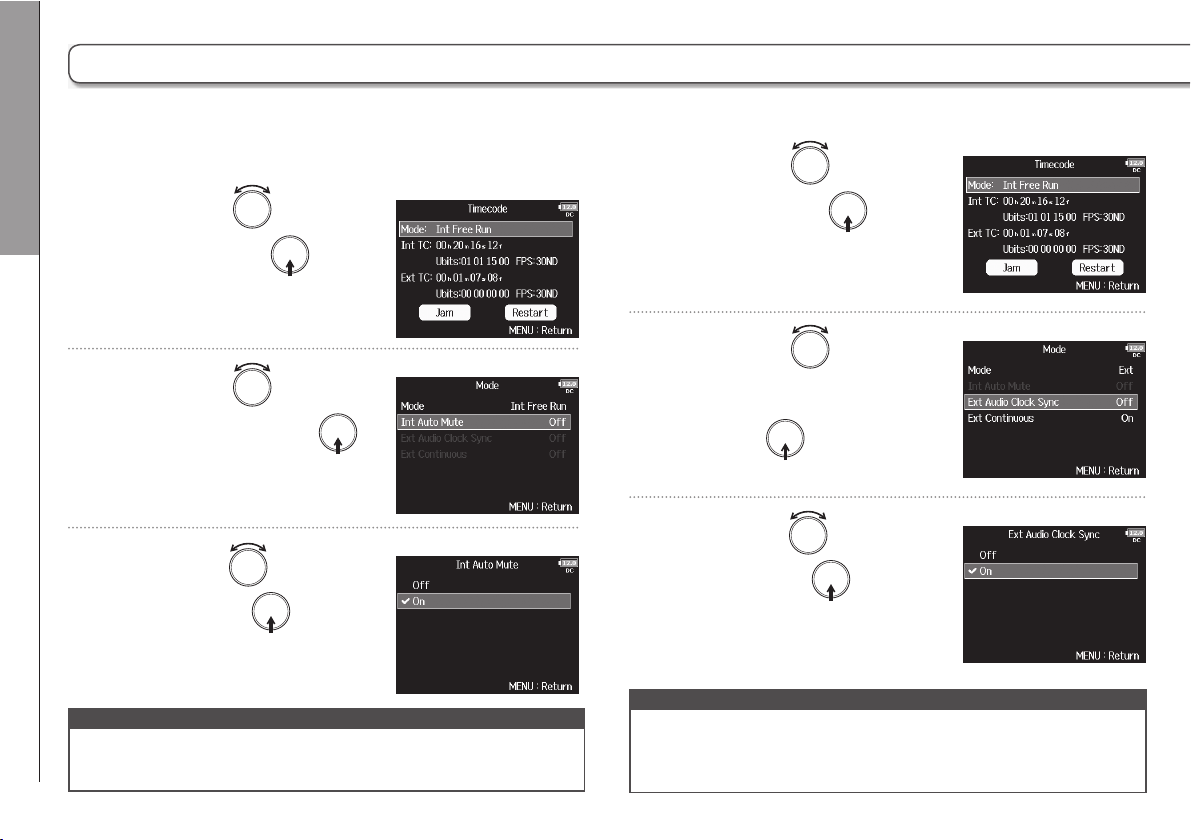
Синхронизация
Настройка синхронизации
90
Настройка синхронизации (Продолжение)
Остановка трансляции таймкода при остановке записи
Вы можете определить, будет ли продолжаться трансляция таймкода на разъеме TIMECODE OUT после остановки записи.
Вращением выберите
4.
“Mode” и нажмите .
5.
Вращением выберите
“Int Auto Mute” и нажмите .
6.
Вращением выберите
“On” и нажмите .
Синхронизация тактового генератора с внешним таймкодом
4.
Вращением выберите
“Mode” и нажмите .
Вращением выберите
5.
“Ext Audio Clock Sync” и
нажмите .
6.
Вращением выберите
“On” и нажмите .
Кстати
• Таймкод будет продолжать транслироваться при паузе в записи/вос-
произведении.
• Функция недоступна в режимах “O”, “Ext” или “Ext Auto Rec”.
Кстати
• Функция недоступна в режимах “O”, “Int Free Run”, “Int Record Run”
или “Int RTC Run”.
При отсутствии внешнего таймкода для непрерывности записи
•
используется внутренняя синхронизация.
Page 91

91
F8 Многодорожечный полевой рекордер
Синхронизация
Автоматическое использование внутреннего
синхрогенератора при отсутствии внешнего таймкода
Вы можете включить автоматический переход на внутренний
таймкод во избежание прерывания записи.
4.
Вращением выберите
“Mode” и нажмите .
Вращением выберите
5.
“Ext Continuous” и нажмите .
Вращением выберите
6.
“On” и нажмите .
Кстати
• Функция недоступна в режимах “O”, “Int Free Run”, “Int Record Run”
или “Int RTC Run”.
Настройка пользовательских битов внутреннего таймкода
Пользовательские биты - это данные, которые вы можете сохранить
в записываемом таймкоде. Всего можно сохранить до 8 символов
(цифры 0-9 и буквы A-F). Например, сохранение информации о дате
может пригодиться для последующего монтажа.
Выбор режима пользовательских битов (Ubits)
4.
5.
Вращением выберите “UBits” и нажмите .
Вращением выберите
“Mode” и нажмите .
Настройка синхронизации
Page 92
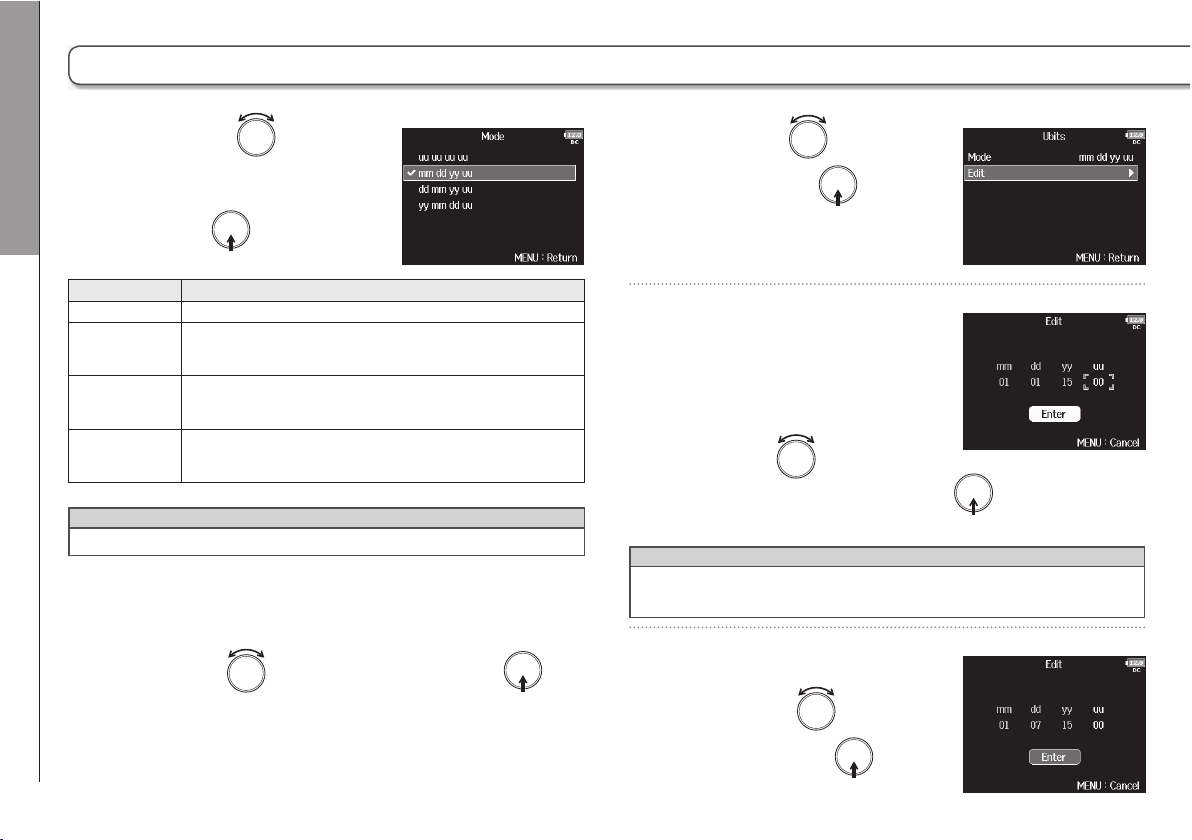
92
Синхронизация
Настройка синхронизации (Продолжение)
6.
Настройка синхронизации
Редактирование пользовательских битов (Ubits)
4.
Вращением выберите
нужный режим и
нажмите .
Значение Описание
uu uu uu uu Вы можете установить любые желаемые значения.
mm dd yy uu
dd mm yy uu
yy mm dd uu
Подсказка
Редактировать можно только поля "uu".
Вращением выберите “UBits” и нажмите .
Месяц, день и год устанавливаются автоматически в этом
порядке в соответствии с настройками даты. Вы можете
редактировать поле “uu” по своему усмотрению.
День, месяц и год устанавливаются автоматически в этом
порядке в соответствии с настройками даты. Вы можете
редактировать поле “uu” по своему усмотрению.
Год, месяц и день устанавливаются автоматически в этом
порядке в соответствии с настройками даты. Вы можете
редактировать поле “uu” по своему усмотрению.
5.
Вращением выберите
“Edit” и нажмите .
6.
Установите значения.
■
Изменение значений
Перемещение курсора и изменение
значений:
Вращайте
Выбор поля для изменения: нажмите .
Подсказка
В пользовательских битах можно использовать только цифры от 0 до 9
и латинские буквы от A до F.
7.
По окончании редактирования
вращением выберите
“Enter” и нажмите .
Page 93

F8 Многодорожечный полевой рекордер
Синхронизация
Настройка частоты кадров внутреннего таймкода
Вращением выберите
4.
“FPS” и нажмите .
Вращением выберите
5.
требуемую частоту кадров
и нажмите .
Значение Описание
Наиболее часто встречающаяся частота кадров, используемая ка-
23.976ND
24ND
25ND
29.97ND
29.97D
30ND
30D
Подсказка
• ND (non-drop) означает таймкод без пропуска кадров.
• D (drop) означает таймкод с пропуском кадров.
Кстати
Соответствующая частота кадров должна быть заранее установлена на
всех подключенных аудио- и видео-устройствах.
мерами HD и другими устройствами видео высокого разрешения.
Отсчет ведется на 0.1% медленнее реального времени.
Стандартная частота кадров для киносъемки. Также используется
в видеокамерах HD.
Частота кадров видеостандарта PAL. Используется при съемке видео
в стандарте PAL, распространенном в Европе и других регионах.
Частота кадров , применяемая при цветной видеосъемке NTSC и в
камерах HD. Отсчет ведется на 0.1% медленнее реального времени.
Применяется при съемке в стандарте NTSC, используемом в США,
Японии и других странах.
Скорректированная частота с пропуском кадров для приведения отсчета NTSC к совпадающему с реальным временем. Используется при видеосъемке для трансляций, требующих совпадения с реальным временем.
Используется для синхронизации звука с видео, переносимого в
формат NTSC. Это стандартная частота кадров черно-белого телевидения в Японии, СШАи других странах.
Применяется для особых случаев. Позволяет синхронизировать
звук с видео, переведенным в формат NTSC с частотой 29.97 кадр/с
с пропуском кадров. Отсчет ведется на 0.1% быстрее реального времени.
Настройка синхронизации
93
Page 94

94
Синхронизация
Настройка синхронизации (Продолжение)
Синхронизация таймкода
Внутренний генератор синхронизируется с таймкодом от внешнего источника, получаемым на разъем TIMECODE IN.
Вращением выберите
4.
Настройка синхронизации
“Jam” и нажмите .
Перезапуск внутреннего таймкода с определенными
значениями.
4.
Вращением выберите
“Restart” и нажмите .
5.
Установите значения.
■
Изменение значений
Перемещение курсора и изменение
значений:
Вращайте
Выбор поля для изменения: нажмите .
6.
Вращением выберите
“Restart” и нажмите .
Page 95

95
F8 Многодорожечный полевой рекордер
Настройка задержки синхростарта записи (Auto Rec Delay Time)
При включенной функции автостарта записи от внешнего таймкода из-за его кратковременного возникновения возможна случайная
запись. Чтобы предотвратить это, вы можете настроить период времени, после которого начинается запись, если внешний таймкод
продолжает поступать.
Синхронизация
Нажмите .
1.
Вращением выберите
2.
“TIMECODE” и нажмите .
Вращением выберите
3.
“AutoRec Delay Time” и
нажмите .
4.
Вращением установите
время задержки и
нажмите .
Подсказка
Время задержки можно установить в диапазоне от 0.0 до 8.0 секунд.
Настройка задержки синхростарта записи (Auto Rec Delay Time)
Page 96
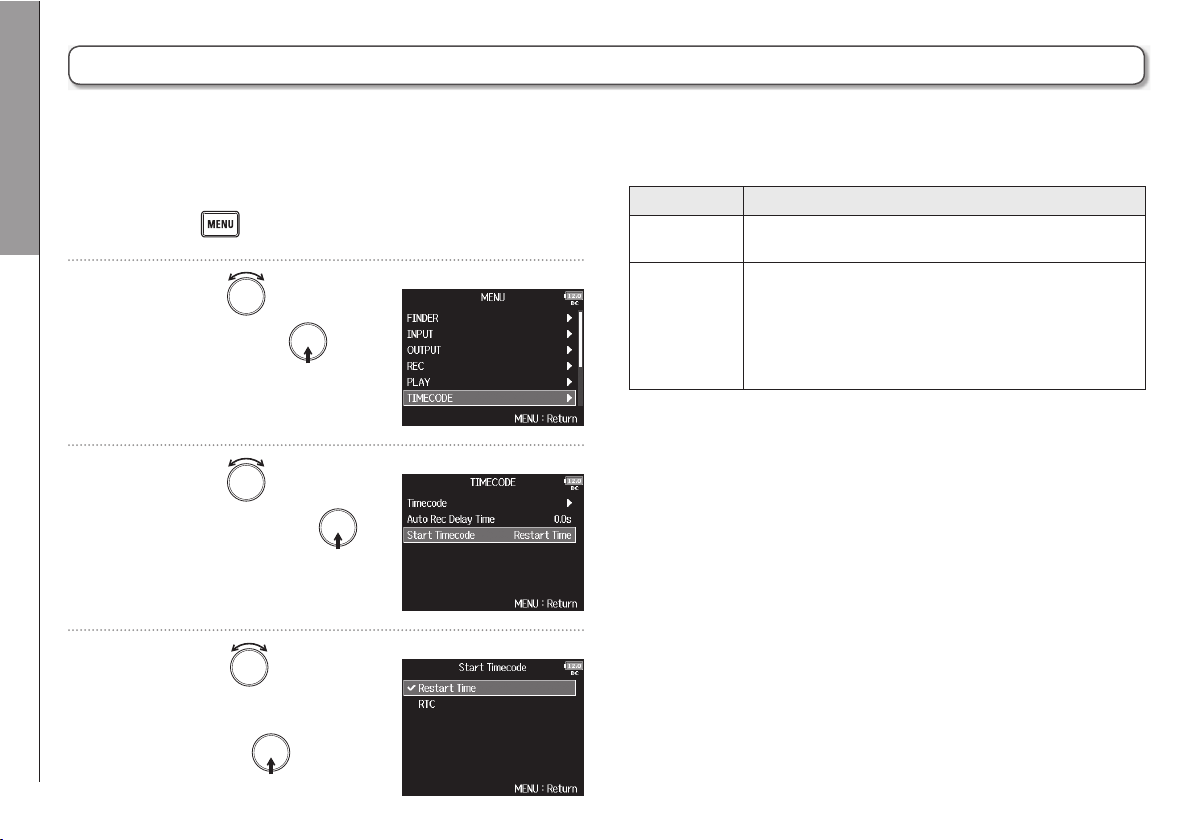
96
Синхронизация
Инициализация синхронизации при включении (Start Timecode)
Инициализация синхронизации при включении (Start Timecode)
Внутренний синхрогенератор отключается при выключении питания F8 и заново инициализируется при включении устройства. Вы
можете определить источник значений для внутреннего таймкода при старте устройства.
Значение Описание
Нажмите .
1.
Вращением выберите
2.
“TIMECODE” и нажмите .
Вращением выберите
3.
“Start Timecode” и нажмите .
Restart Time
RTC
При включении F8 для таймкода в качестве стартового используется значение, установленное для перезапуска (→Стр. 94).
При включении F8 таймкод восстанавливается из значения в
момент выключения и прошедшего времени в соответствии с
данными внутренних часов (→Стр. 17).
Поскольку внутренние часы обладают меньшей точностью, чем
генератор таймкода, возможно их рассогласование.
Вращением выберите
4.
нужный вариант инициализа-
ции и нажмите .
Page 97
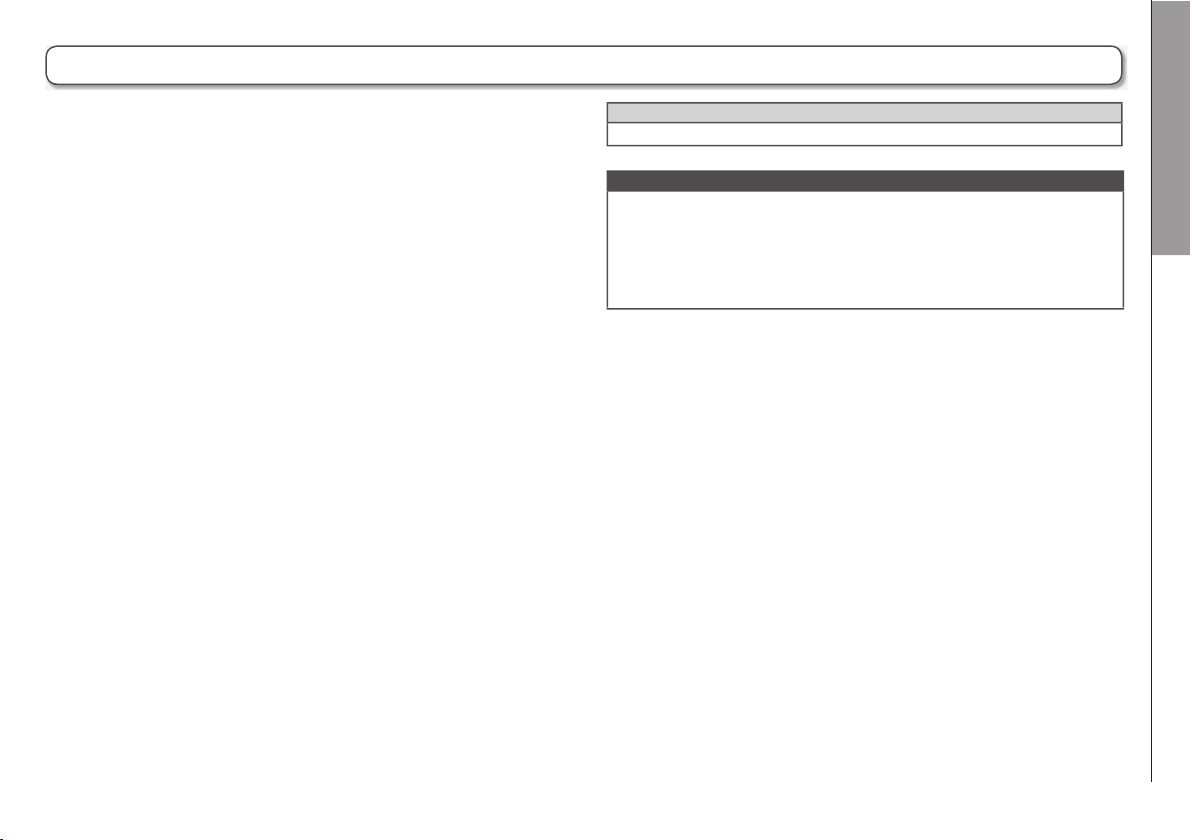
О служебном микрофоне и генераторе тона
F8 Многодорожечный полевой рекордер
Служебный микрофон/
генератор тона
При записи с F8 вы можете добавлять звуковые комментарии,
описывающие, например, снимаемую сцену фильма или
планируемые правки (по принципу киносъемочной
“хлопушки”).
последующей
Также вы можете записывать настроечный тон для
синхронизации с видео.
F8 имеет встроенный служебный микрофон для записи
комментариев и возможность вывода тонального сигнала
различной частоты.
Подсказка
“Хлопушка” - дощечка с откидной частью, применяемая при съемке кино.
Кстати
• Служебный микрофон и генератор тона нельзя использовать
одновременно.
• Служебный микрофон и генератор тона нельзя использовать во
время воспроизведения аудиофайлов.
О служебном микрофоне и генераторе тона
97
Page 98

98
Служебный микрофон/
генератор тона
Запись с использованием служебного микрофона (Slate Mic)
Вы можете использовать встроенный служебный микрофон для записи комментариев и описания записываемых дублей.
1.
Нажмите .
Настройка громкости
4.
Вращением выберите
Запись с использованием служебного микрофона (Slate Mic)
2.
3.
Вращением выберите
“SLATE” и нажмите .
Вращением выберите
“Slate Mic” и нажмите .
▶ Продолжите одной из следующих операций.
Настройка громкости Стр. 98
Настройка маршрутизации Стр. 98
Запись Стр. 99
Отключение служебного микрофона Стр. 100
...........................................................................
............................................................
............................................................
..............................
“Level” и нажмите .
5.
Настройка маршрутизации
Выберите канал, в который будет направлен сигнал служебного
микрофона.
4.
Вращением установите
желаемую громкость
и нажмите .
Подсказка
Громкость можно установить в диапазоне от 0 до 24 дБ.
Вращением выберите
“Routing” и нажмите .
Page 99

99
F8 Многодорожечный полевой рекордер
Служебный микрофон/
генератор тона
5.
6.
Вращением выберите каналы/выходы,
на которые нужно отправить сигнал служебного
микрофона и нажмите .
Сброс настроек
Включить все каналы
в режиме “после фейлера”
Выбран в режиме “после фейдера”
Не выбран
Подсказка
Нажимайте для переключения между “после фейдера” и“не выбран”.
Кстати
Маршрутизация на дорожки 1-8 невозможна при использовании F8 в качестве звукового интерфейса (в режиме Stereo Mix).
Нажмите .
Запись
4.
Нажмите для начала записи.
5.
Сдвиньте влево до символа микрофона и
отпустите.
Чтобы выключить служебный микрофон, снова сдвиньте
6.
влево до символа микрофона и отпустите.
NOTE
Кстати
• При использовании служебного микрофона остальные входные сиг-
налы, направленные на этот же канал, заглушаются.
• Вне зависимости от других настроек сигнал со служебного микро-
фона всегда направлен на оба канала выхода наушников.
• Фейдеры основного MAIN OUT 1/2 и дополнительного SUB OUT 1/2 вы-
ходов не влияют на громкость служебного микрофона и генератора
Подсказка
Если вы будете удерживать сдвинутым влево, к символу микро-
фона, более двух секунд, то служебный микрофон будет оставаться
включенным до отпускания переключателя.
Запись с использованием служебного микрофона (Slate Mic)
Page 100

100
Служебный микрофон/
генератор тона
Запись с использованием служебного микрофона (Slate Mic)
Отключение служебного микрофона
Вы можете отключить служебный микрофон во избежание его
ненужного включения при случайном сдвиге влево.
Вращением выберите
4.
Запись с использованием служебного микрофона (Slate Mic)
5.
“On/O” и нажмите .
Вращением выберите
“O (Lock)” и нажмите .
